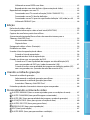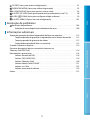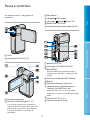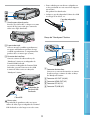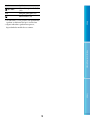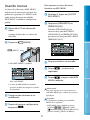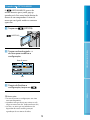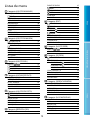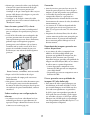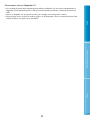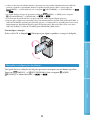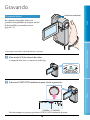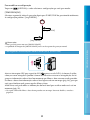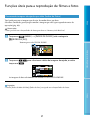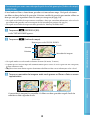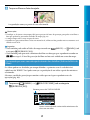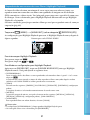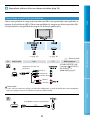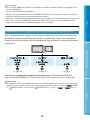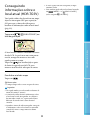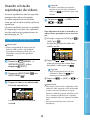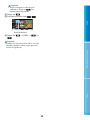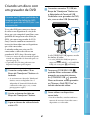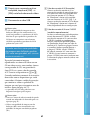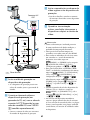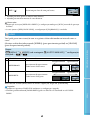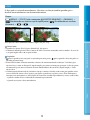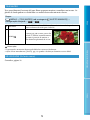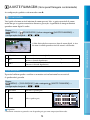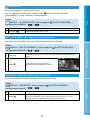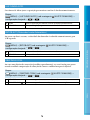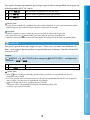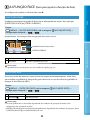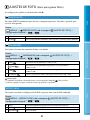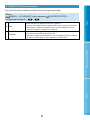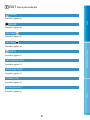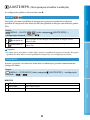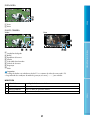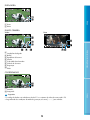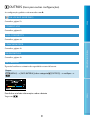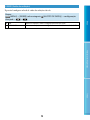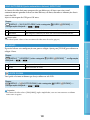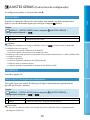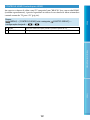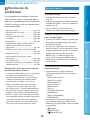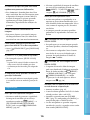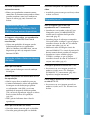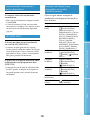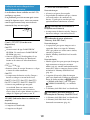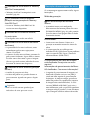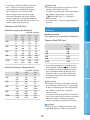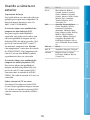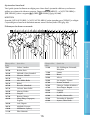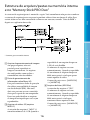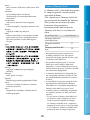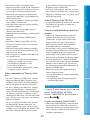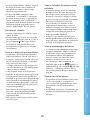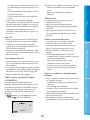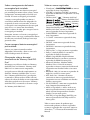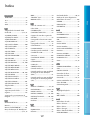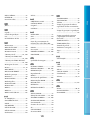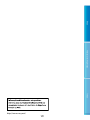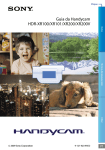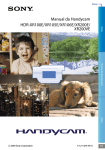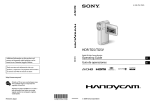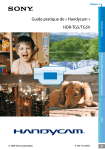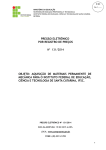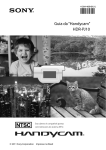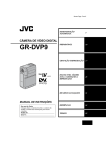Download Manual de instruções
Transcript
Clique Guia da “Handycam” Índice HDR-TG5/TG5V Técnicas úteis de gravação Índice 2009 Sony Corporation 4-133-712-41(1) PT Usando o Guia da “Handycam” Procurando rapidamente por informações Índice Você encontrará informações completas sobre como usar sua câmera de vídeo neste Guia da “Handycam”. Leia o Guia da “Handycam” como complemento ao Manual de instruções (um volume separado). Informações sobre como usar sua câmera de vídeo conectada a um computador são encontradas no Manual de instruções e no Guia do PMB que é o Ajuda do software “PMB (Picture Motion Browser)” fornecido. Clique em um item no canto direito de cada página e você passará para a página daquele item. Técnicas úteis de gravação Clique aqui. Você pode procurar um item por palavra-chave usando o Adobe Reader. Consulte o Ajuda do Adobe Reader para ver dicas sobre como usar Adobe Reader. Você pode imprimir o Guia da “Handycam”. Sobre este Guia da “Handycam” Índice As imagens de exemplo usadas neste Guia da “Handycam” para fins de ilustração, são capturadas utilizando uma câmera digital estática, e portanto, podem ser exibidas de forma diferente das imagens e indicadores de tela que de fato aparecem em sua câmera de vídeo. Neste Guia da “Handycam”, a memória interna da sua câmera de vídeo e do “Memory Stick PRO Duo” são chamados “mídia de gravação.” O “Memory Stick PRO Duo” e o “Memory Stick PRO-HG Duo” são mencionados como “Memory Stick PRO Duo” nesse manual. Projeto e especificações da câmera de vídeo e acessórios estão sujeitos a alterações sem aviso prévio. Índice Índice Usando o Guia da “Handycam”.. . . . . . . . . . . . . . . . . . . . . . . . . . . . . . . . . . . . . . . . . . . . . . . . . . . . . . . . . . . . . . . . . . . 2 Procurando rapidamente por informações.. . . . . . . . . . . . . . . . . . . . . . . . . . . . . . . . . . . . . . . . . . . . 2 Técnicas úteis de gravação.. . . . . . . . . . . . . . . . . . . . . . . . . . . . . . . . . . . . . . . . . . . . . . . . . . . . . . . . . . . . . . . . . . . . . . . . 6 Peças e controles.. . . . . . . . . . . . . . . . . . . . . . . . . . . . . . . . . . . . . . . . . . . . . . . . . . . . . . . . . . . . . . . . . . . . . . . . . . . . . . . . . . . . 7 Indicadores de tela.. . . . . . . . . . . . . . . . . . . . . . . . . . . . . . . . . . . . . . . . . . . . . . . . . . . . . . . . . . . . . . . . . . . . . . . . . 9 Usando menus.. . . . . . . . . . . . . . . . . . . . . . . . . . . . . . . . . . . . . . . . . . . . . . . . . . . . . . . . . . . . . . . . . . . . . . . . . . . . . . . . . . . . . 11 Para mudar configurações usando MENU.. . . . . . . . . . . . . . . . . . . . . . . . . . . . . . . . . . . . . . . . . . . 12 Usando o OPTION MENU.. . . . . . . . . . . . . . . . . . . . . . . . . . . . . . . . . . . . . . . . . . . . . . . . . . . . . . . . . . . . 13 Listas de menu.. . . . . . . . . . . . . . . . . . . . . . . . . . . . . . . . . . . . . . . . . . . . . . . . . . . . . . . . . . . . . . . . . . . . . . . . . . . . . . . . . . . . . 14 Leia este manual antes de usar a câmera de vídeo.. . . . . . . . . . . . . . . . . . . . . . . . . . . . . . . . . . . . . . . . . 16 Começando Gravação/Reprodução Índice Cinco conselhos para fazer uma gravação com sucesso.. . . . . . . . . . . . . . . . . . . . . . . . . . . . . . . . . . 25 Gravando.. . . . . . . . . . . . . . . . . . . . . . . . . . . . . . . . . . . . . . . . . . . . . . . . . . . . . . . . . . . . . . . . . . . . . . . . . . . . . . . . . . . . . . . . . . . 26 Gravando vídeos.. . . . . . . . . . . . . . . . . . . . . . . . . . . . . . . . . . . . . . . . . . . . . . . . . . . . . . . . . . . . . . . . . . . . . . . . . . 26 Tirando fotos. . . . . . . . . . . . . . . . . . . . . . . . . . . . . . . . . . . . . . . . . . . . . . . . . . . . . . . . . . . . . . . . . . . . . . . . . . . . . . . 27 Funções úteis na gravação de filmes e fotos.. . . . . . . . . . . . . . . . . . . . . . . . . . . . . . . . . . . . . . . . . . . . . . . . . 30 Aplicando zoom.. . . . . . . . . . . . . . . . . . . . . . . . . . . . . . . . . . . . . . . . . . . . . . . . . . . . . . . . . . . . . . . . . . . . . . . . . . 30 Gravando fotos de alta qualidade durante a gravação de vídeos (Dual Rec). . . . . . . . . . . . . . . . . . . . . . . . . . . . . . . . . . . . . . . . . . . . . . . . . . . . . . . . . . . . . . . . . . . . . . . . . . . . . . . . . . . 30 Gravando no modo de espelho.. . . . . . . . . . . . . . . . . . . . . . . . . . . . . . . . . . . . . . . . . . . . . . . . . . . . . . . . 31 Gravando uma ação rápida em câmera-lenta (GR.LEN.SUAVE).. . . . . . . . . . . . . . . . . . 31 Conseguindo informações sobre o local (GPS) (HDR-TG5V).. . . . . . . . . . . . . . . . . . . . . 32 Reprodução na câmera de vídeo.. . . . . . . . . . . . . . . . . . . . . . . . . . . . . . . . . . . . . . . . . . . . . . . . . . . . . . . . . . . . . . 34 Reproduzindo vídeos.. . . . . . . . . . . . . . . . . . . . . . . . . . . . . . . . . . . . . . . . . . . . . . . . . . . . . . . . . . . . . . . . . . . . 34 Visualizando fotos.. . . . . . . . . . . . . . . . . . . . . . . . . . . . . . . . . . . . . . . . . . . . . . . . . . . . . . . . . . . . . . . . . . . . . . . . 36 Funções úteis para a reprodução de filmes e fotos.. . . . . . . . . . . . . . . . . . . . . . . . . . . . . . . . . . . . . . . . . 37 Procurando imagens desejadas por data (Índice de Datas).. . . . . . . . . . . . . . . . . . . . . . 37 Procurando por uma cena desejada pelo local de gravação (Índice de mapa) (HDR-TG5V).. . . . . . . . . . . . . . . . . . . . . . . . . . . . . . . . . . . . . . . . . . . . . . . . . . . . . . . . . . . . . . . . . . . . . . . . . . . . . . . . 38 Procurando por uma cena desejada através dos detalhes (Índice de Rolo de Filme).. . . . . . . . . . . . . . . . . . . . . . . . . . . . . . . . . . . . . . . . . . . . . . . . . . . . . . . . . . . . . . . . 39 Procurando por uma cena desejada através do rosto (Índice de Face).. . . . . . . . 40 Reproduzindo um resumo dos seus filmes (Highlight Playback).. . . . . . . . . . . . . . . 41 Técnicas úteis de gravação Etapa 1: Carregando a bateria.. . . . . . . . . . . . . . . . . . . . . . . . . . . . . . . . . . . . . . . . . . . . . . . . . . . . . . . . . . . . . . . . . . 19 Etapa 2: Ligando a energia, e ajustando a data e a hora.. . . . . . . . . . . . . . . . . . . . . . . . . . . . . . . . . . 23 Alterando a configuração de idiomas.. . . . . . . . . . . . . . . . . . . . . . . . . . . . . . . . . . . . . . . . . . . . . . . . 24 42 43 44 44 45 46 48 Edição 50 52 53 54 54 55 56 57 58 58 59 61 61 62 Técnicas úteis de gravação Exclusão de vídeos e fotos.. . . . . . . . . . . . . . . . . . . . . . . . . . . . . . . . . . . . . . . . . . . . . . . . . . . . . . . . . . . . . . . . . . . . . . Conseguindo informações sobre o local atual (HDR-TG5V).. . . . . . . . . . . . . . . . . . . . . . . . . . . . . . Captura de uma foto a partir de um filme. . . . . . . . . . . . . . . . . . . . . . . . . . . . . . . . . . . . . . . . . . . . . . . . . . . . Sincronizando/copiando filmes e fotos da memória interna para o “Memory Stick PRO Duo”.. . . . . . . . . . . . . . . . . . . . . . . . . . . . . . . . . . . . . . . . . . . . . . . . . . . . . . . . . . . . . . . . . . . . . . . . Sincronizando vídeos.. . . . . . . . . . . . . . . . . . . . . . . . . . . . . . . . . . . . . . . . . . . . . . . . . . . . . . . . . . . . . . . . . . . . Cópia de fotos.. . . . . . . . . . . . . . . . . . . . . . . . . . . . . . . . . . . . . . . . . . . . . . . . . . . . . . . . . . . . . . . . . . . . . . . . . . . . . Protegendo vídeos e fotos (Proteção).. . . . . . . . . . . . . . . . . . . . . . . . . . . . . . . . . . . . . . . . . . . . . . . . . . . . . . . . Dividindo um vídeo. . . . . . . . . . . . . . . . . . . . . . . . . . . . . . . . . . . . . . . . . . . . . . . . . . . . . . . . . . . . . . . . . . . . . . . . . . . . . . . Usando a lista de reprodução de vídeos. . . . . . . . . . . . . . . . . . . . . . . . . . . . . . . . . . . . . . . . . . . . . . . . . . . . . . Criando a lista de reprodução .. . . . . . . . . . . . . . . . . . . . . . . . . . . . . . . . . . . . . . . . . . . . . . . . . . . . . . . . . Reproduzindo a lista de reprodução.. . . . . . . . . . . . . . . . . . . . . . . . . . . . . . . . . . . . . . . . . . . . . . . . . . Criando um disco com um gravador de DVD. . . . . . . . . . . . . . . . . . . . . . . . . . . . . . . . . . . . . . . . . . . . . . . . Criando um CD com qualidade de imagem em alta definição (HD) com um gravador de DVD, etc. (cabo de conexão USB).. . . . . . . . . . . . . . . . . . . . . . . . . . Criando um disco com qualidade de imagem em definição padrão (SD) com um gravador, etc. (conexão do cabo de conexão A/V).. . . . . . . . . . . . . . . . . . . . . . Índice Utilizando o zoom REPR. com fotos.. . . . . . . . . . . . . . . . . . . . . . . . . . . . . . . . . . . . . . . . . . . . . . . . . . . Reproduzindo uma série de fotos (Apresentação de slides).. . . . . . . . . . . . . . . . . . . . . Reproduzindo imagens em uma TV.. . . . . . . . . . . . . . . . . . . . . . . . . . . . . . . . . . . . . . . . . . . . . . . . . . . . . . . . . . . Conectando uma TV usando a função [GUIA CONEXÃO TV].. . . . . . . . . . . . . . . . . . . . . Conectando a uma TV de alta definição.. . . . . . . . . . . . . . . . . . . . . . . . . . . . . . . . . . . . . . . . . . . . . Conectando a uma TV que não seja de alta definição 16:9 (wide) ou 4:3.. . . . . Utilizando “BRAVIA” Sync.. . . . . . . . . . . . . . . . . . . . . . . . . . . . . . . . . . . . . . . . . . . . . . . . . . . . . . . . . . . . . . . . Usando a mídia de gravação Trocando a mídia de gravação.. . . . . . . . . . . . . . . . . . . . . . . . . . . . . . . . . . . . . . . . . . . . . . . . . . . . . . . . . . . . . . . . . Selecionando a mídia de gravação para filmes.. . . . . . . . . . . . . . . . . . . . . . . . . . . . . . . . . . . . . Selecionando a mídia de gravação para fotos.. . . . . . . . . . . . . . . . . . . . . . . . . . . . . . . . . . . . . . Inserindo o “Memory Stick PRO Duo”.. . . . . . . . . . . . . . . . . . . . . . . . . . . . . . . . . . . . . . . . . . . . . . . . . Evitando que dados da memória interna sejam recuperados.. . . . . . . . . . . . . . . . . . . . . . . . . . . 64 64 64 64 66 Personalizando a câmera de vídeo 67 74 77 80 83 86 87 88 Índice AJUSTES MANUAIS (Itens a serem ajustados para as condições da cena).. . . . . . . . . AJUSTE FILMAGEM (Itens para filmagem customizada).. . . . . . . . . . . . . . . . . . . . . . . . . . . . . . . AJUSTE GRV. (Itens para qualidade de imagem e modo de gravação).. . . . . . . . . . . . . AJ.FUNÇÃO FACE (Itens para ajustar a função de face).. . . . . . . . . . . . . . . . . . . . . . . . . . . . . . . . AJUSTES DE FOTO (Itens para gravar fotos).. . . . . . . . . . . . . . . . . . . . . . . . . . . . . . . . . . . . . . . . . . . . . . REPRODUÇÃO (Itens para reprodução).. . . . . . . . . . . . . . . . . . . . . . . . . . . . . . . . . . . . . . . . . . . . . . . . . . . EDIT (Itens para edição).. . . . . . . . . . . . . . . . . . . . . . . . . . . . . . . . . . . . . . . . . . . . . . . . . . . . . . . . . . . . . . . . . . . . . . AJUSTE REPR. (Itens para personalizar a exibição).. . . . . . . . . . . . . . . . . . . . . . . . . . . . . . . . . . . . . . OUTROS (Itens para outras configurações).. . . . . . . . . . . . . . . . . . . . . . . . . . . . . . . . . . . . . . . . . . . . . . . 91 GERENCIAR MÍDIA (Itens para mídias de gravação).. . . . . . . . . . . . . . . . . . . . . . . . . . . . . . . . . . . . 92 AJ.SOM/DISPLAY (Itens para ajustar o som e a tela).. . . . . . . . . . . . . . . . . . . . . . . . . . . . . . . . . . . . 94 AJUSTES DE SAÍDA (Itens para quando estiver conectado a uma TV).. . . . . . . . . . . . . . 96 AJ.REL/ IDIOMA (Itens para configurar relógio e idioma).. . . . . . . . . . . . . . . . . . . . . . . . . . 99 AJUSTES GERAIS (Outros itens de configuração). . . . . . . . . . . . . . . . . . . . . . . . . . . . . . . . . . . . . . . 101 Resolução de problemas.. . . . . . . . . . . . . . . . . . . . . . . . . . . . . . . . . . . . . . . . . . . . . . . . . . . . . . . . . . . . . . . . . . . . 103 Exibição de auto-diagnóstico/Indicadores de aviso.. . . . . . . . . . . . . . . . . . . . . . . . . . . . . . 109 Índice Resolução de problemas Informações adicionais Técnicas úteis de gravação Tempo de gravação de vídeos/capacidade de fotos na memória.. . . . . . . . . . . . . . . . . . . . . . 112 Tempo esperado de gravação e reprodução com a bateria fornecida.. . . . . . . . 112 Tempo esperado de gravação de vídeos.. . . . . . . . . . . . . . . . . . . . . . . . . . . . . . . . . . . . . . . . . . . . 112 Capacidade esperada de fotos na memória.. . . . . . . . . . . . . . . . . . . . . . . . . . . . . . . . . . . . . . . . 113 Usando a câmera no exterior.. . . . . . . . . . . . . . . . . . . . . . . . . . . . . . . . . . . . . . . . . . . . . . . . . . . . . . . . . . . . . . . . . . 114 Estrutura de arquivos/pastas na memória interna e no “Memory Stick PRO Duo”.. . . . . . . . . . . . . . . . . . . . . . . . . . . . . . . . . . . . . . . . . . . . . . . . . . . . . . . . . . . . . . . . . . . . . . . 116 Manutenção e precauções.. . . . . . . . . . . . . . . . . . . . . . . . . . . . . . . . . . . . . . . . . . . . . . . . . . . . . . . . . . . . . . . . . . . . . 118 Sobre o formato AVCHD.. . . . . . . . . . . . . . . . . . . . . . . . . . . . . . . . . . . . . . . . . . . . . . . . . . . . . . . . . . . . . . . . 118 Sobre o GPS (HDR-TG5V).. . . . . . . . . . . . . . . . . . . . . . . . . . . . . . . . . . . . . . . . . . . . . . . . . . . . . . . . . . . . . . . 118 Sobre o “Memory Stick”.. . . . . . . . . . . . . . . . . . . . . . . . . . . . . . . . . . . . . . . . . . . . . . . . . . . . . . . . . . . . . . . . 120 Sobre a bateria “InfoLITHIUM”.. . . . . . . . . . . . . . . . . . . . . . . . . . . . . . . . . . . . . . . . . . . . . . . . . . . . . . . . . 121 Sobre o x.v.Color.. . . . . . . . . . . . . . . . . . . . . . . . . . . . . . . . . . . . . . . . . . . . . . . . . . . . . . . . . . . . . . . . . . . . . . . . . 123 Sobre o manuseio da câmera.. . . . . . . . . . . . . . . . . . . . . . . . . . . . . . . . . . . . . . . . . . . . . . . . . . . . . . . . . 123 Índice.. . . . . . . . . . . . . . . . . . . . . . . . . . . . . . . . . . . . . . . . . . . . . . . . . . . . . . . . . . . . . . . . . . . . . . . . . . . . . . . . . . . . . . . . . . . . . . . 127 Índice Técnicas úteis de gravação Verificando o seu movimento swing no golfe Obtendo uma boa foto de uma pista de esqui ou praia PRAIA........................................................ 67 NEVE.......................................................... 68 Captura de fotos durante a gravação de filmes Índice GR.LEN.SUAVE............................................ 31 Capturando sorrisos automaticamente (DETEC.SORRISO) Dual Rec..................................................... 30 DETEC.SORRISO.......................................... 81 SENSIBIL.SORRISO...................................... 81 PRIORID.SORRISO....................................... 82 Flores em close FOCO ILUM................................................. 67 RETRATO.................................................... 67 FOCO.......................................................... 72 TELE MACRO............................................... 73 Fogos de artifício em todo o seu esplendor Focalizando o cão no lado esquerdo da tela FOGO DE ARTIFÍCIO..................................... 67 FOCO.......................................................... 72 Técnicas úteis de gravação Uma criança no palco sob um foco de iluminação FOCO.......................................................... 72 FOCO PONTO.............................................. 71 MED./FOCO PNT.......................................... 70 Índice Peças e controles Os números entre ( ) são páginas de referência. Alto-falante Botão START/STOP (26) Índice Lâmpada /CHG (carga) Lâmpadas (Filme)/ (Foto) (23) Alavanca de zoom motorizado (30, 42) Lente (lente Carl Zeiss) (18) Botão PHOTO (28) Interruptor GPS (HDR-TG5V) (32) Botão RESET Pressione RESET para inicializar todas as configurações, incluindo a configuração do relógio. Técnicas úteis de gravação Flash Alavanca de liberação BATT (bateria) Bateria Entrada do “Memory Stick Duo” Lâmpada Access (Memória Interna, “Memory Stick PRO Duo”) (65) Conector DC IN (19, 21) Microfone embutido Conector remoto A/V (44) Tela de LCD/Painel digital (11, 31) Se você girar o painel LCD em 180 graus, será possível fechar o painel LCD com a tela LCD voltada para fora. Esse procedimento é conveniente durante as operações de reprodução. Índice Enquanto a luz estiver acesa ou piscando, significa que a câmera está lendo ou gravando dados. Tome cuidado para não deixar o adaptador ou o cabo pendurado ou não causar forte impacto aos mesmos. Eles podem ficar danificados. Coloque a capa do adaptador USB no cabo USB ao carregá-lo em bolsas, etc. Índice Capa do adaptador USB Gancho para alça de pulso Prenda a alça (fornecida) e coloque a sua mão através do laço para evitar que a câmera de vídeo caia e fique danificada. Berço da “Handycam” Station Conector da interface Conecta a câmera de vídeo ao Berço da “Handycam” Station ou ao Adaptador de Terminal USB Dedicado. Ao encaixar o Adaptador de Terminal USB Dedicado, é possível conectar o cabo USB à câmera de vídeo sem usar o Berço da “Handycam” Station. Conector da interface Conecte-o ao conector da interface na câmera de vídeo ao ligar a câmera de vídeo ao Berço da “Handycam” Station. Técnicas úteis de gravação Suporte do tripé Conecte um tripé (vendido separadamente) ao suporte utilizando um parafuso de tripé (vendido separadamente: o comprimento do parafuso deve ser menos que 5,5 mm). Conector A/V OUT (44, 63) Conector HDMI OUT (45) Conector DC IN (19) Conector (USB) (61) Adaptador de Terminal USB Dedicado Índice Cabo USB Observações Dependendo de quando ou onde você usar a câmera de vídeo, ligue o Adaptador de Terminal USB Dedicado ao cabo longo ou ao cabo curto. Parte superior direita Indicadores de tela Parte superior esquerda Centro Indicador Parte superior direita 0:00:00 Contador (hora:minuto: segundo) (35) [00min] Tempo restante estimado de gravação (26) Parte superior esquerda Indicador 9999 9999 Significado Botão MENU (12) Gravação self-timer (83) Status de localização de GPS (32) 100/112 Parte inferior Indicador Significado [DETECÇÃO FACE] ajustada para [DESLIGAR] (80) DETEC.SORRISO (81) Foco manual (72) SELEC.PANOR. (79) MIC.ZOOM EMBUT. (75) 60 min Bateria restante Botão Retornar (12) SELEÇÃO DE CENA (67) Centro Indicador [ESPERA]/ [GRAVAR] Significado Status de gravação (26) Ajuste da apresentação de slides (43) Aviso (109) X.V.COLOR (78) OBJETIVAS CONV. (76) Modo de reprodução (35) Botão OPTION (13) Botão REPRODUÇÃO (34) Botão de apresentação de slides (43) Índice Equilíbrio do branco (69) SteadyShot desligado (75) MED./FOCO PNT. (70)/ MEDIDOR PTO. (70)/ EXPOSIÇÃO (71) TELE MACRO (73) Tamanho da foto (83) Técnicas úteis de gravação Botão SUA LOCALIZ. (52) Flash (83), R.OLHOS VERM (84) NIV.REF.MIC. baixo (75) FADER (68) Número aproximado de fotos para gravação e de mídias de gravação (28) Pasta de reprodução (36) Filme ou foto reproduzido atualmente/Número total de filmes ou fotos gravados (35) Índice Parte inferior Significado Qualidade de imagem de gravação (HD/SD) e modo de gravação (FH/HQ/SP/ LP) (77) Gravação/reprodução/ mídia de edição (64) Indicador 101-0005 Significado Nome do arquivo de dados (36) Imagem protegida (56) Botão Índice (36) Os indicadores e suas posições são aproximados e podem ser diferentes do que é visto de fato. Alguns indicadores podem não aparecer, dependendo do modelo da sua câmera. Índice Técnicas úteis de gravação Índice 10 Usando menus Para registrar seu itens de menu favoritos em MEU MENU A câmera de vídeo tem o MEU MENU, onde 6 itens de menu que você mais usa podem ser registrados, e o MENU, onde todos os itens de menu são exibidos. MEU MENU é exibido na configuração padrão. Na etapa 3, toque em [AJUSTE MEU MENU]. Abra a tela LCD da câmera de vídeo. Selecione [GRAVANDO] para trocar os itens para MEU MENU (GRAVANDO) ou [REPRODUÇÃO] para trocar os itens para MEU MENU (REPRODUÇÃO). A tampa da lente abre e a câmera de vídeo liga. Toque em (MENU). Toque no botão a ser trocado. A tela MEU MENU é exibida. Toque registrado. o item a ser Técnicas úteis de gravação (MENU) , a seguir a tela MEU Toque MENU é exibida. Para a tela MENU Índice Toque em [GRAVANDO] ou [REPRODUÇÃO]. Os itens do MEU MENU no modo de gravação são diferentes daqueles no modo de reprodução. Observações Você pode registrar até 6 itens de menu em cada MEU MENU para o modo de gravação e reprodução. Sugestões As configurações padrão para cada MEU MENU são as seguintes: MEU MENU para o modo de gravação / ], [ MODO GRV.], [AJUSTE [ TAM.IMAGEM], [AJUSTE MÍD.FOTO], [MODO FLASH], [DETEC.SORRISO] Depois de trocar a configuração, toque em . 11 Índice Toque no item de menu a ser modificado. Toque no item de menu a ser modificado. MEU MENU para o modo de reprodução APAGAR], [ APAGAR], [AJUSTE / ], [HIGHLIGHT], [BRILHO LCD], [SINCRONIZ.FILME] [ Para mudar configurações usando MENU Índice Abra a tela LCD da câmera de vídeo. A tampa da lente abre e a câmera de vídeo liga. Toque em (MENU). A tela MEU MENU é exibida. Se a tela MENU foi anteriormente exibida, a tela MENU será exibida novamente. Prossiga para a etapa 4. . Os itens de MENU são exibidos. Categoria Técnicas úteis de gravação Toque em Move-se por 4 itens de uma só vez Move-se de categoria em categoria e Exibe Você talvez não consiga configurar alguns itens de menu, dependendo das condições de gravação ou reprodução. Os itens de menu ou as configurações em cinza não estão disponíveis. Você pode tocar em ou e arrastá-lo na tela para rolar a lista do menu. Depois de trocar a configuração, toque em . Para a tela MEU MENU Para voltar à tela anterior, toque em Sugestões Dependendo do item de menu que estiver sendo modificado, a câmera de vídeo muda entre o modo de reprodução e o modo de gravação. . Índice 12 Usando o OPTION MENU Toque em Índice O OPTION MENU aparece da mesma maneira que a janela pop-up quando você clica com o botão direito do mouse de um computador. Os itens de menu que você pode mudar no contexto aparecem. (OPTION). (OPTION) Técnicas úteis de gravação Toque na aba desejada do item para modificar a configuração. Item de menu Aba Depois de finalizar a configuração, toque em . Índice Observações Os itens de menu ou configurações em cinza não estão disponíveis. Quando o item que deseja não estiver na tela, toque em uma outra aba. (Pode não haver aba.) As abas e os itens que são exibidos na tela dependem do status atual de gravação/ reprodução de sua câmera de vídeo. 13 Listas de menu ÍNDICE DE DATAS MAPA* ROLO DE FILME FACE HIGHLIGHT PLAYLIST Categoria (AJUSTES MANUAIS) 67 68 69 70 70 71 71 72 73 31 Categoria (EDIT) APAGAR APAGAR PROTEGER PROTEGER DIVIDIR CAPTURA DE FOTO SINCRONIZ.FILME COPIAR FOTO EDITAR PLAYLIST Categoria (AJUSTE FILMAGEM) 74 74 75 75 75 76 76 76 Categoria (AJUSTE REPR.) AJUSTE / CÓD.DADOS 77 77 78 79 80 80 81 81 82 61 CONEXÃO USB 61 DISC BURN Manual de instruções 44 42 42 91 83 83 83 84 84 85 64 64 92 66, 93 106, 110 Categoria (AJ.SOM/DISPLAY) VOLUME BIPE BRILHO LCD NÍVEL LF LCD COR LCD AJUSTE DISP. 36 14 35 94 94 94 95 95 Índice AJUSTE MÍD.FILME AJUSTE MÍD.FOTO INFOS.MÍDIA FORMATO MÍDIA REPAR.A.BD IMG. Categoria (REPRODUÇÃO) VISUAL INDEX 52 Categoria (GERENCIAR MÍDIA) Categoria (AJUSTES DE FOTO) TEMPOR.AUTO TAM.IMAGEM MODO FLASH NÍVEL FLASH R.OLHOS VERM N° ARQUIVO SUA LOCALIZ.* CONEXÃO USB CONEXÃO USB GUIA CONEXÃO TV ESVAZIAR MÚSICA BAIXAR MÚSICA INFO.BATERIA Categoria (AJ.FUNÇÃO FACE) AJUSTE MOLDURA DETECÇÃO FACE DETEC.SORRISO SENSIBIL.SORRISO PRIORID.SORRISO 88 88 Categoria (OUTROS) Categoria (AJUSTE GRV.) AJUSTE / MODO GRV. X.V.COLOR SELEC.PANOR. Técnicas úteis de gravação ZOOM DIGITAL GUIA ENQUAD. STEADYSHOT MIC.ZOOM EMBUT. NIV.REF.MIC. LUZ FUNDO AUTO. RET.OB.AUT OBJETIVAS CONV. 50 50 56 56 57 53 54 55 58 Índice SELEÇÃO DE CENA FADER EQ.BRANCO MED./FOCO PNT. MEDIDOR PTO. FOCO PONTO EXPOSIÇÃO FOCO TELE MACRO GR.LEN.SUAVE 37 38 39 40 41 59 Categoria (AJUSTES DE SAÍDA) FORMATO TV COMPONENTE RESOLUÇÃO HDMI EXIBIR Categoria (AJ.REL/ 96 97 97 98 IDIOMA) Índice AJUST.RELÓG AJUSTE ÁREA AJUS.AUTO.REL.* AJUS.AUTO.ÁREA* HR.VERÃO AJUSTE IDIOMA 23 99 99 100 100 100 Categoria (AJUSTES GERAIS) MODO DEMO CALIBRAÇÃO DESLIG AUTO CONTROLE HDMI 101 124 101 102 Técnicas úteis de gravação * HDR-TG5V Índice 15 Leia este manual antes de usar a câmera de vídeo Tela LCD Itens fornecidos Bateria/tampa do Memory Stick Duo Bateria recarregável NP-FH50 (1) Alça de pulso (1) CD-ROM “Handycam” Application Software (1) “PMB” (software, incluindo o “Guia do PMB”) Guia da “Handycam” (PDF) “Manual de instruções” (1) Consulte a página 64 para o “Memory Stick” que você pode usar com esta câmera de vídeo. Usando a câmera de vídeo Não segure a câmera pelas seguintes peças, nem pelas tampas dos conectores. 16 Índice Técnicas úteis de gravação O Adaptador de Terminal USB Dedicado e a capa do adaptador USB são ligados ao cabo USB (curto) anteriormente. A câmera de vídeo não é à prova de poeira, à prova de respingos nem à prova d’água. Consulte “Sobre o manuseio da câmera” (pág. 123). Não execute nenhuma das ações quando as (Vídeo)/ (Foto) lâmpadas de modo (pág. 23) ou as lâmpadas de acesso (pág. 65) estiverem acesas ou piscando. Do contrário, a mídia de gravação poderá ser danificada e as imagens gravadas poderão ser perdidas, ou poderão ocorrer outros problemas no funcionamento. Ejetando o “Memory Stick PRO Duo” da câmera de vídeo Remoção da bateria ou do adaptador CA da câmera de vídeo Aplicação de choque mecânico ou vibração na câmera de vídeo Se você fechar o painel LCD quando a sua câmera de vídeo estiver ligada a outros dispositivos com o cabo USB, as imagens gravadas podem ser perdidas. Ao conectar sua câmera de vídeo a outro dispositivo por meio de um cabo, certifique-se de inserir o plugue do conector de maneira correta. Pressionar o plugue com força no terminal danificará o terminal e poderá resultar em mau funcionamento de sua câmera de vídeo. Desconecte o Adaptador CA do Berço da “Handycam” Station, segurando o Berço da “Handycam” Station e o plugue CC. Índice Os números entre ( ) representam a quantidade fornecida. Adaptador CA (1) Cabo de alimentação (1) Berço da “Handycam” Station (1) Componente do cabo A/V (1) Cabo de conexão A/V (1) Cabo USB (longo) (1) Cabo USB (curto) (1) Adaptador de Terminal USB Dedicado (1)/tampa do adaptador USB (1) Mesmo que a câmera de vídeo esteja desligada, a função GPS estará funcionando desde que o interruptor GPS esteja na posição ON. Certifique-se de que o interruptor GPS esteja na posição OFF durante a decolagem e o pouso de um avião (HDR-TG5V). Certifique-se de desligar a câmera de vídeo quando você inseri-la ou removê-la do Berço da “Handycam” Station. Gravando Um item de menu em cinza está indisponível para as condições de reprodução ou gravação atuais. A tela LCD é fabricada com tecnologia de alta precisão, portanto mais de 99,99% dos pixels estão operacionais para uso efetivo. Entretanto, poderão surgir com freqüência pequenos pontos pretos e/ou brilhantes (de cor branca, vermelha, azul ou verde) na tela LCD. Esses pontos são resultados normais do processo de fabricação e não afetam de forma alguma a gravação. Reproduzindo imagens gravadas em outros dispositivos Expor a tela LCD à luz direta do sol por longos períodos de tempo pode causar mau funcionamento. Não aponte a câmera de vídeo diretamente para o sol. Isso pode causar o mau funcionamento da câmera de vídeo. Faça imagens do sol apenas em condições de pouca luminosidade, como ao entardecer. Discos gravados com qualidade de imagem HD (alta definição) As exibições na tela em cada idioma local são utilizadas para ilustrar os procedimentos de operação. Troque o idioma da tela antes de usar a câmera se necessário (pág. 24). 17 Esta câmera de vídeo captura filmagens em alta definição no formato AVCHD. O DVD que contém filmagens em AVCHD não deve ser usado com reprodutores ou gravadores de DVD, já que um reprodutor/gravador de DVD pode não ejetar a mídia, e pode apagar seu conteúdo sem aviso. O DVD que contém filmagens em AVCHD pode ser reproduzido em um reprodutor/gravador Blu-ray Disc ou outro dispositivo compatível. Índice Sobre mudanças na configuração de idiomas A sua câmera de vídeo é compatível com MPEG-4 AVC/H.264 High Profile para gravação com qualidade de imagem em alta definição (HD). Portanto, não é possível reproduzir imagens gravadas com qualidade de imagem em alta definição (HD) na sua câmera de vídeo com os seguintes dispositivos; Outros dispositivos compatíveis com o formato AVCHD que não são compatíveis com o High Profile Dispositivos que não são compatíveis com o formato AVCHD Técnicas úteis de gravação Pontos pretos Pontos brancos, vermelhos, azuis ou verdes Índice Itens de menu, painel LCD, e lente Antes de iniciar a gravação, faça um teste da função de gravação para ter certeza de que a imagem e o som são gravados sem problemas. O conteúdo da gravação não poderá ser compensado, mesmo se a gravação ou a reprodução não for efetuada devido a um mau funcionamento da câmera de vídeo, da mídia de armazenamento, etc. Os sistemas de TV diferem dependendo do país/região. para assistir suas gravações em uma TV, você precisa de uma TV com sistema NTSC. Programas de televisão, filmes, fitas de vídeo e outros materiais podem estar protegidos por direitos autorais. A gravação não autorizada desses materiais poderá infringir as leis de direitos autorais. Salve todos os dados de imagem gravados Se não for possível gravar/reproduzir imagens, execute a função [FORMATO MÍDIA] Observações sobre a bateria/Adaptador CA Lente Carl Zeiss Certifique-se de remover a bateria ou o Adaptador CA após desligar a câmera de vídeo. Quando a temperatura da câmera de vídeo ou da bateria ficar muito alta ou muito baixa, você pode não conseguir gravar ou reproduzir na câmera de vídeo, devido às características de proteção da câmera, que são ativadas em tais situações. Neste caso, um indicador aparece na tela LCD (pág. 109). Quando a câmera estiver conectada a um computador Não tente formatar a mídia da câmera de vídeo usando um computador. Se você fizer isso, a sua câmera de vídeo poderá não funcionar corretamente. Técnicas úteis de gravação A sua câmera de vídeo está equipada com uma lente Carl Zeiss, que foi desenvolvida em conjunto pela Carl Zeiss, na Alemanha, e pela Sony Corporation, e que produz imagens de qualidade superior. Ela possui o sistema de medição MTF para câmeras de vídeo e oferece uma qualidade típica de uma lente Carl Zeiss. MTF= Modulation Transfer Function. O número indica a quantidade de luz vinda de uma pessoa em direção à lente. Observação sobre a temperatura da câmera de vídeo/bateria Se você repetir a gravação/exclusão de imagens por um tempo longo, ocorrerá a fragmentação de dados na mídia de gravação. As imagens não podem ser salvas nem gravadas. Neste caso, salve suas imagens em algum tipo de mídia externa primeiro, (pág. 61, consulte também Manual de instruções), e então execute a função [FORMATO MÍDIA] (pág. 93). Índice Para evitar perder os dados de imagem, salve periodicamente todas as imagens gravadas em mídia externa. É recomendado salvar os dados de imagem em um CD do tipo DVD-R usando seu computador (consulte Manual de instruções). Além disso, é possível salvar seus dados de imagem usando um videocassete ou um gravador de DVD/HDD (pág. 61). Observação sobre a disposição/ transferência Índice Mesmo que você execute [ APAGAR APAGAR TUDO], [ APAGAR TUDO], [ TUDO] ou [FORMATO MÍDIA] (pág. 93) ou formate a mídia da câmera de vídeo, você não poderá excluir dos dados completamente. Ao transferir a câmera de vídeo, recomenda-se que você execute a função [ ESVAZIAR] (pág. 66) para evitar a recuperação dos seus dados. Além disso, quando descartar sua câmera de vídeo, recomenda-se destruir o corpo da câmera de vídeo. 18 Começando Etapa 1: Carregando a bateria 5 4 Índice 3 Lâmpada /CHG (carga) 5 Bateria 1 Cabo de alimentação Adaptador CA Para a tomada de parede Você pode carregar a bateria “InfoLITHIUM” NP-FH50 (pág. 121) depois de ligá-la à câmera de vídeo. Você não pode colocar nenhuma “InfoLITHIUM” que não seja a NP-FH50 na câmera de vídeo. 1 2 3 4 Conecte o Adaptador CA ao conector DC IN no Berço da “Handycam” Station. Técnicas úteis de gravação Conector DC IN Plugue CC 2 Certifique-se de que a marca no plugue CC esteja voltada para cima. Conecte o cabo de alimentação ao Adaptador CA e à tomada. Desligue a câmera de vídeo fechando a tela LCD. Abra a tampa da bateria/Memory Stick Duo. Insira a bateria na direção da seta inteiramente, até ouvir um clique. Feche a tampa da bateria/Memory Stick Duo. 19 Índice Insira a bateria. 5 Coloque a câmera de vídeo no Berço da “Handycam” Station como mostrado acima, e insira-a no Berço da “Handycam” Station firmemente, até o fundo. A lâmpada /CHG (carga) acende e começa a carregar. Quando a lâmpada /CHG (carga) desliga, a bateria está totalmente carregada. Consulte a página 112 sobre o tempo de gravação e reprodução. Quando a sua câmera estiver ligada, é possível verificar a quantidade aproximada de bateria restante com o indicador de bateria restante na parte superior esquerda da tela LCD. Ao inserir a câmera de vídeo no Berço da “Handycam” Station, feche a tampa do conector DC IN. Desconecte o Adaptador CA do conector DC IN segurando o Berço da “Handycam” Station e o plugue CC. Índice Tempo de carregamento Tempo aproximado (em mín.) necessário para carregar por completo uma bateria totalmente descarregada. Tempo de carregamento 135 Quando a bateria estiver carregada em 25 C (10 C para 30 C é recomendável) Para remover a câmera de vídeo do Berço da “Handycam” Station Feche o painel LCD, e então retire a câmera de vídeo do Berço da “Handycam” Station segurando a câmera de vídeo e o Berço da “Handycam” Station. Técnicas úteis de gravação Bateria NP-FH50 (fornecida) Índice 20 Para carregar a bateria usando somente o Adaptador CA Feche o painel LCD com a câmera de vídeo desligada, e então conecte o Adaptador CA ao conector DC IN na câmera de vídeo. Índice Conector DC IN Abra a tampa do conector Plugue CC Com a marca na parte de baixo Para remover a bateria Desligue a câmera de vídeo e abra a tampa da bateria/Memory Stick Duo. Deslize a alavanca de liberação BATT (bateria) (), e então retire a bateria (). Técnicas úteis de gravação Certifique-se de não deixar a bateria cair. Utilizando uma tomada de parede como fonte de alimentação Execute as mesmas conexões que “Etapa 1: Carregando a bateria”. Mesmo se a bateria estiver colocada, ela não é descarregada. Carregando a bateria em outros países Você pode carregar a bateria em qualquer país/região com o adaptador CA fornecido com sua câmera de vídeo, dentro do alcance da CA de 100 V - 240 V, 50 Hz/60 Hz. Não utilize um transformador de voltagem elétrica. Observações sobre a bateria Ao remover a bateria ou desconectar o Adaptador CA, feche a tela LCD e certifique-se de que a lâmpada (Vídeo)/e a lâmpada (Foto) (pág. 23) estejam desligadas. A lâmpada /CHG (carga) pisca durante o carregamento nestas condições: A bateria não está encaixada corretamente. A bateria está danificada. No ajuste padrão, a energia será desligada automaticamente se você deixar a câmera de vídeo fora de uso por cerca de 5 minutos, para economizar a carga da bateria ([DESLIG AUTO], pág. 101). 21 Índice Observações sobre o Adaptador CA Use a tomada de parede mais próxima quando utilizar o adaptador CA. Desconecte imediatamente o adaptador CA da tomada de parede se houver mau funcionamento durante a utilização da câmera de vídeo. Não use o adaptador CA em espaços estreitos, por exemplo, entre uma parede e móveis. Não provoque curtos-circuitos tocando no plugue CC do adaptador CA ou no terminal da bateria com objetos metálicos. Isto pode causar um defeito. Índice Técnicas úteis de gravação Índice 22 Etapa 2: Ligando a energia, e ajustando a data e a hora 1 Abra a tela LCD da câmera de vídeo. Índice A tampa da lente abre e a câmera de vídeo liga. (Vídeo): Para gravar vídeos (Foto): Para gravar fotos / , e então toque em Toque o botão na tela LCD. Para ajustar a data e a hora novamente, toque em (MENU) [AJUST.RELÓG] (sob a [AJ.REL/ IDIOMA]). Quando o item não estiver na tela, toque em / até que categoria o item apareça. Ajuste [HR.VERÃO], data e hora, e então toque em O relógio começa a funcionar. Se você ajustar [HR.VERÃO] para [LIGAR], o relógio avança 1 hora. 23 . Índice 3 Técnicas úteis de gravação 2 Selecione a área geográfica desejada com [PRÓXIMO]. Índice A data e a hora não são exibidas durante a gravação, mas são gravadas automaticamente na mídia de gravação, e podem ser visualizadas durante a reprodução. Para ajustar a data e a hora, toque em (MENU) [CÓD.DADOS] (sob a categoria [AJUSTE REPR.]) [DATA/HORA] . (MENU) [BIPE] (sob a categoria Você pode desligar os bipes de operação tocando em [AJ.SOM/DISPLAY]) [DESLIGAR] . Se o botão que foi tocado não der a resposta esperada, calibre o painel digital (pág. 124). Uma vez que o relógio estiver ajustado, a hora será automaticamente ajustada com [AJUS.AUTO.REL.] e [AJUS.AUTO.ÁREA] ajustados para [LIGAR] (pág. 99). O relógio pode ser ajustado para a hora correta automaticamente, dependendo do país/região selecionado para a câmera de vídeo. Neste caso, ajuste [AJUS.AUTO.REL.] e [AJUS.AUTO.ÁREA] para [DESLIGAR] (HDR-TG5V). Para desligar a energia Feche a tela LCD. A lâmpada (Vídeo) pisca por alguns segundos e a energia é desligada. Técnicas úteis de gravação Alterando a configuração de idiomas Você pode alterar as exibições na tela para apresentar mensagens em um idioma específico. (MENU) [ AJUSTE IDIOMA] (sob a categoria [AJ.REL/ Toque em IDIOMA]) idioma desejado . Índice 24 Gravação/Reprodução Cinco conselhos para fazer uma gravação com sucesso Estabilizando a câmera de vídeo Índice Quando segurar a câmera de vídeo, mantenha seu corpo ereto e segure seus braços perto do corpo. A função SteadyShot é eficaz contra tremor da câmera, porém é essencial que você não mova a câmera de vídeo. Aplicando zoom suavemente Aproxime e afaste o zoom lentamente e com suavidade. E utilize o zoom com pouca freqüência. O uso excessivo do zoom poderá fazer com que o vídeo se torne cansativo para quem o estiver assistindo. Destacando vídeos com narração Técnicas úteis de gravação Despertando uma sensação de vastidão Utilize a técnica de “panning”. Estabilize-se, mova sua câmera de vídeo horizontalmente, enquanto vira lentamente a parte superior de seu corpo. Fique parado ao final da técnica por um tempo para fazer com que a cena pareça estável. Leve em consideração o som a ser gravado com os seus vídeos. Narre sobre o sujeito ou converse com o sujeito durante a tomada. Tenha como objetivo um volume balanceado de vozes, desde que a pessoa que grava esteja mais perto do microfone do que a pessoa gravada. Uso de acessórios 25 Índice Faça bom uso dos acessórios da câmera de vídeo. Por exemplo, usando um tripé, você pode fazer uma gravação com lapso de tempo ou gravar motivos em luz baixa, tais como cenas de fogos de artifício ou cenas noturnas. Ao carregar sempre bateria reserva, você pode continuar a gravação sem se preocupar com a falta de carga na bateria. Gravando Microfone embutido Gravando vídeos Não toque o microfone embutido durante a gravação. Abra a tela LCD da câmera de vídeo. A tampa da lente abre e a câmera de vídeo liga. Técnicas úteis de gravação Índice Na configuração padrão, vídeos são gravados com qualidade de imagem em alta definição (HD) na memória interna (pág. 64, 77). Pressione START/STOP totalmente para iniciar a gravação. Índice [ESPERA] [GRAVAR] Para interromper a gravação, pressione START/STOP totalmente de novo. 26 Índice Os ícones e indicadores no painel LCD serão exibidos por 5 segundos e então desaparecerão, depois de ligar a câmera de vídeo ou trocando os modos de gravação/reprodução. Para exibir o ícone e os indicadores novamente, toque no painel LCD. Se você fechar a tela LCD enquanto estiver gravando vídeos, a câmera de vídeo interrompe a gravação. Consulte a página 112 sobre o tempo de gravação de vídeos. Quando um arquivo de vídeo excede 2 GB, o próximo arquivo de vídeo é criado automaticamente. Você pode mudar a mídia de gravação e o modo de gravação (pág. 64, 77). [ STEADYSHOT] está ajustado para [LIGAR] na configuração padrão. Levará alguns segundos até que você possa começar a gravar depois de ligar a câmera de vídeo. Você não pode operar a sua câmera de vídeo durante esse tempo. Se a luz de acesso estiver acesa ou piscando após o término da gravação, isso significa que os dados ainda estarão sendo gravados na mídia de gravação. Não permita que ocorra choque ou vibração em sua câmera e não remova a bateria nem o adaptador CA. (MENU) Você pode verificar o tempo de gravação e a capacidade restante, etc., tocando em [GERENCIAR MÍDIA]) (pág. 92). [INFOS.MÍDIA] (sob a categoria Para ajustar o ângulo do painel LCD, primeiro abra o painel LCD 90 graus em direção à câmera de vídeo (), e então ajuste o ângulo (). Se você girar o painel LCD 270 graus na direção da lente (), é possível gravar vídeos/fotos em modo de espelho. 270 graus (máx.) Sugestões É possível gravar fotos durante a gravação de vídeos pressionando PHOTO totalmente ([Dual Rec], pág. 30). Quando uma face é detectada, um quadro branco aparecerá e a qualidade de imagem ao redor da face será otimizada automaticamente ([DETECÇÃO FACE]/[AJUSTE MOLDURA], pág. 80). Na configuração padrão, uma foto é gravada automaticamente quando a câmera detecta o sorriso de uma pessoa durante a gravação de um filme ([DETEC.SORRISO], pág. 81/[AJUSTE MOLDURA], pág. 80). Um quadro laranja aparecerá ao redor da face que poderá ser alvo de uma foto a partir do sorriso. É possível capturar fotos a partir de vídeos gravados (pág. 53). Técnicas úteis de gravação 90 graus na direção da câmera de vídeo Código de dados durante gravação Tirando fotos Na configuração padrão, as fotos são gravadas na memória interna (pág. 64). Abra a tela LCD da câmera de vídeo. A tampa da lente abre e a câmera de vídeo liga. 27 Índice A data, a hora e a condição da gravação, e coordenadas (HDR-TG5V) são gravadas automaticamente na mídia de gravação. Elas não são exibidas durante a gravação. Entretanto, é possível verificá-las como [CÓD.DADOS] durante a reprodução (pág. 88). Pressione PHOTO suavemente para ligar a lâmpada (Foto). A tela LCD exibe interruptores para o modo de gravação de foto, e a proporção de aspecto da tela se torna 4:3. Índice Pressione PHOTO levemente para ajustar o foco, e então pressione-o totalmente. Quando desaparece, a foto é gravada. Técnicas úteis de gravação Pisca Acende Consulte a página 113 sobre o número de fotos que podem ser gravadas. (MENU) [ TAM.IMAGEM] (sob a categoria Para mudar o tamanho da imagem, toque em [AJUSTES DE FOTO]) configuração desejada (pág. 83). A câmera de vídeo pisca automaticamente quando hão houver luz ambiente suficiente. O flash não funciona durante a gravação de filmes. Você pode mudar como a câmera de vídeo pisca usando [MODO FLASH] (pág. 83). estiver sendo exibido. Não é possível gravar fotos enquanto Índice 28 Para trocar entre os modos de gravação de filmes e de fotos Pressione START/STOP levemente para trocar para o modo de gravação de filmes. Pressione PHOTO levemente para trocar para o modo de gravação de fotos. Índice Pressione levemente para trocar para o modo de gravação de filmes. Pressione levemente para trocar para o modo de gravação de fotos. Se pontos brancos aparecerem nas fotos Isto é causado por partículas (poeira, pólen, etc.) flutuando perto da lente. Quando elas forem acentuadas pelo flash da câmera de vídeo, aparecerão como pontos brancos. Para reduzir os pontos brancos, acenda uma luz no local e grave o motivo sem flash. Motivo Técnicas úteis de gravação Partículas (poeira, pólen, etc.) no ar Índice 29 Funções úteis na gravação de filmes e fotos Aplicando zoom Índice Você pode aumentar imagens em até 10 vezes o tamanho original com a alavanca de zoom motorizado. Faixa mais ampla de visão Visão aproximada (Ângulo Amplo) (Telefoto) Observações Lembre-se de manter o dedo sobre a alavanca de zoom motorizado. Se tirar o dedo da alavanca de zoom motorizado, o som de operação da alavanca do zoom motorizado também poderá ser gravado. A distância mínima possível entre a câmera de vídeo e o motivo, mantendo um foco nítido, é de cerca de 1 cm para o ângulo amplo e 80 cm para telefoto. Sugestões Você pode ajustar o [ Técnicas úteis de gravação Mova ligeiramente a alavanca de zoom motorizado para obter um zoom mais lento. Mova mais para obter um zoom mais rápido. ZOOM DIGITAL] (pág. 74) se você quiser aplicar o zoom em um nível maior. Gravando fotos de alta qualidade durante a gravação de vídeos (Dual Rec) É possível gravar fotos durante a gravação de vídeos pressionando PHOTO totalmente. Observações Você não pode usar o flash durante o Dual Rec. poderá aparecer quando a capacidade da mídia de gravação não for suficiente ou quando você gravar estiver sendo exibido. fotos de forma contínua. Não é possível gravar fotos enquanto 30 2,3M] (16:9 wide) ou [1,7M] (4:3). Índice Sugestões Durante a gravação de filmes, o tamanho das fotos se torna [ Gravando no modo de espelho Índice Abra o painel LCD 90 graus na direção da câmera de vídeo (), depois gire-o 270 graus na direção da lente (). Sugestões É exibida na tela LCD uma imagem de espelho do motivo, porém, depois de gravada, a imagem ficará normal. Motivos e ações em movimentos rápidos, que não podem ser capturados em condições habituais de filmagem, podem ser filmados em câmera lenta por aproximadamente 3 segundos. Esse recurso é útil para filmar ações rápidas, como uma tacada de golfe ou um movimento do tênis. Toque em (MENU) [GR.LEN.SUAVE] (sob a categoria Técnicas úteis de gravação Gravando uma ação rápida em câmera-lenta (GR.LEN.SUAVE) [AJUSTES MANUAIS]). Pressione START/STOP totalmente. Toque em para cancelar a gravação em câmera lenta. 31 Índice Um vídeo de aproximadamente 3 segundos é gravado como um vídeo em câmera lenta de 12 segundos. [Gravando...] desaparece quando a gravação estiver concluída. Para modificar a configuração Toque em (OPTION), e então selecione a configuração que você quer mudar. [TEMPORIZAÇÃO] Selecione o ponto de início de gravação depois que START/STOP for pressionado totalmente. A configuração padrão é [3seg DEPOIS]. Índice [3seg DEPOIS] [3seg ANTES] Observações Não é possível gravar som com [GR.LEN.SUAVE]. A qualidade de imagem da [GR.LEN.SUAVE] não é tão boa quanto da gravação normal. Técnicas úteis de gravação Conseguindo informações sobre o local (GPS) (HDR-TG5V) Ajuste o interruptor GPS para a posição ON ( aparece na tela LCD). A câmera de vídeo começa a tentar triangular. Quando a câmera de vídeo tiver sucesso na triangulação, ela irá gravar as informações sobre o local no momento que filmes e fotos estavam sendo gravados. Os filmes e fotos com informações sobre o local aparecerão em um mapa (pág. 38), para que você possa lembrar onde gravou aqueles filmes e fotos. Além disso, você pode obter as informações do local atual para verificar onde você está no momento (pág. 52). 32 Índice Você pode exibir onde filmes e fotos foram gravados em um mapa. Para mais detalhes, consulte a página 38. Observações O indicador muda de acordo com a força da recepção do GPS. Status de triangulação Função desligada Sem indicador Difícil A câmera de vídeo não consegue achar um sinal GPS, portanto, não consegue triangular. Use a câmera de vídeo em local aberto. Processando A câmera de vídeo está confirmando o sinal GPS, e logo poderá localizar informações sobre o local. Aguarde até a câmera completar a triangulação. Fazendo a triangulação A câmera de vídeo está recebendo um sinal GPS, e pode localizar informações sobre o local. Fazendo a triangulação A câmera de vídeo está recebendo um sinal GPS, e pode localizar informações sobre o local. O interruptor GPS está ajustado na posição ON na configuração padrão. Filmes e fotos gravados durante a triangulação através de GPS serão gravados com informações sobre o local. Se você não quiser gravar informações sobre o local, ajuste o interruptor GPS para a posição OFF. Pode levar de vários segundos até vários minutos para conseguir as informações sobre o local onde o GPS for usado a primeira vez ou quando ele for usado novamente depois de longos intervalos. Mesmo que a câmera de vídeo esteja desligada, a função GPS estará funcionando desde que o interruptor GPS esteja na posição ON. Certifique-se de que o interruptor GPS esteja na posição OFF durante a decolagem e o pouso de um avião. Você pode não conseguir obter informações sobre o local dependendo da força da recepção do GPS. Sugestões exibem a estabilidade do sinal do GPS. Quando menos de 3 Os 3 pontos no canto inferior direito da pontos são exibidos, o sinal do GPS não está estável o suficiente para triangular no ambiente atual. Para triangular com êxito, primeiro vá para uma área aberta e ajuste o interruptor do GPS para OFF e para ON novamente, ou desligue e torne a ligar sua câmera de vídeo. Sua câmera de vídeo pára de tentar triangular após alguns minutos de tentativas sem sucesso. Se sua (processo de triangulação não iniciado) mesmo após você ter câmera de vídeo continuar exibindo ido para um espaço aberto, ajuste o interruptor do GPS para OFF e para ON novamente, ou desligue e torne a ligar a sua câmera. Você pode procurar por filmes e fotos a serem gravados no Índice do Mapa (pág. 38). Quando você reproduz filmes ou fotos com [CÓD.DADOS] ajustado para [COORDENADAS], as informações sobre o local aparecem na tela LCD (pág. 88). Você pode usar [AJUS.AUTO.REL.] e [AJUS.AUTO.ÁREA] para ajustar o relógio e a área (pág. 99). Técnicas úteis de gravação Status de recepção GPS O interruptor GPS está ajustado para OFF, ou o receptor GPS não está funcionando normalmente. Índice Indicadores GPS Índice 33 Reprodução na câmera de vídeo Na configuração padrão, vídeos e fotos gravados na memória interna são reproduzidos (pág. 64). Índice Reproduzindo vídeos Abra a tela LCD da câmera de vídeo. A tampa da lente abre e a câmera de vídeo liga. Toque em (REPRODUÇÃO). Toque em (ou ) () filme desejado (). Filmes são exibidos e escolhidos pela data de gravação. / : Exibe filmes gravados na data anterior/próxima data.** / : Exibe o próximo filme/filme anterior. Retorna para a tela de gravação. 34 Índice Troca a exibição do botão de operação. Para a tela MENU Exibe a tela Índice de mapa (pág. 38) (HDR-TG5V). : Exibe vídeos com qualidade de imagem em alta definição (HD)*. : Exibe fotos. Técnicas úteis de gravação A tela VISUAL INDEX aparece depois de alguns segundos. * aparece quando o filme com qualidade de imagem em definição padrão (SD) é selecionado / ] (pág. 77). com [AJUSTE ** é exibido quando você toca em . Sua câmera de vídeo começa a reproduzir o vídeo selecionado. Índice Você pode rolar a exibição tocando e arrastando ou . aparece com o vídeo ou foto que foi reproduzido ou gravado mais recentemente. Se você tocar o vídeo ou foto com , é possível continuar a reprodução a partir da hora anterior. ( aparece na foto gravada no “Memory Stick PRO Duo”.) Ajuste do volume Anterior Próximo OPTION Para interromper Para avanço rápido Para retrocesso rápido Sugestões Quando a reprodução do vídeo selecionado atingir o último vídeo, a tela retorna à tela VISUAL INDEX. / durante a pausa para reproduzir vídeos lentamente. Toque em / durante a reprodução, vídeos são reproduzidos em velocidade de até Conforme for tocando 5 vezes mais em torno de 10 vezes em torno de 30 vezes em torno de 60 vezes. (MENU) [VISUAL INDEX] (sob a categoria Você pode exibir o VISUAL INDEX tocando em [REPRODUÇÃO]). Você pode exibir o VISUAL INDEX depois de girar a tela LCD em 180 graus, e de fechá-la com a tela voltada para fora. A data, hora e condições de gravação, e as coordenadas (HDR-TG5V) são gravadas automaticamente durante a gravação. Estas informações não são exibidas durante a gravação, mas você pode exibí-las (MENU) [CÓD.DADOS] (sob a categoria [AJUSTE durante a reprodução tocando em . REPR.]) configuração desejada Técnicas úteis de gravação Para dar pausa/ reproduzir Para ajustar o volume do som de vídeos Ao reproduzir vídeos, toque em e ajuste com Você pode ajustar o volume do som usando / / no OPTION MENU. . Índice 35 Visualizando fotos Toque em (Foto) () foto desejada () na tela VISUAL INDEX. Índice * é exibido quando você toca em . Sua câmera de vídeo exibe a foto selecionada. Técnicas úteis de gravação Troca a exibição do botão de operação. Para a tela MENU Exibe a tela Índice de mapa (pág. 38) (HDR-TG5V). : Exibe vídeos com qualidade de imagem em alta definição (HD). : Exibe fotos. / : Exibe fotos gravadas na data anterior/próxima data.* / : Exibe a foto anterior/próxima foto. Retorna para a tela de gravação. Para iniciar/parar a apresentação de slides Anterior Próximo OPTION MENU Para a tela VISUAL INDEX Sugestões Ao visualizar fotos gravadas no “Memory Stick PRO Duo”, (pasta de reprodução) aparece na tela. Índice 36 Funções úteis para a reprodução de filmes e fotos Procurando imagens desejadas por data (Índice de Datas) Índice Você pode procurar a imagem que desejar, de modo eficaz, por data. Selecione a mídia de gravação que contém a imagem que você quer reproduzir antes da operação (pág. 64). Observações Não é possível usar a função Índice de Datas para fotos no “Memory Stick PRO Duo”. Toque em (MENU) [ÍNDICE DE DATAS] (sob a categoria [REPRODUÇÃO]). Retorna para a tela VISUAL INDEX toque em / para selecionar a data da imagem desejada, e então . Técnicas úteis de gravação Toque em As imagens da data selecionada são exibidas na tela VISUAL INDEX. Sugestões Na tela [Índice de Rolo de Filme]/[Índice de Face] você pode usar a função Índice de Datas. Índice 37 Procurando por uma cena desejada pelo local de gravação (Índice de mapa) (HDR-TG5V) O local onde os filmes e fotos foram gravados está marcado no mapa. Você pode selecionar um filme ou foto pelo local de gravação. Selecione a mídia de gravação que contém o filme ou foto que você quer reproduzir antes de começar esta operação (pág. 64). Você pode usar o Índice de mapa somente com filmes e fotos que contenham informações sobre o local e que tenham sido gravados com o interruptor de GPS ajustado para posição ON (pág. 32). Você pode usar o Índice de mapa com fotos gravadas no “Memory Stick PRO Duo”. Índice Toque em (REPRODUÇÃO). A tela VISUAL INDEX aparece. Toque em (Índice de mapa). Retorna para a tela VISUAL INDEX Escala Anterior Marcador de imagem Exibe fotos Você pode mudar a escala usando a alavanca de zoom (W: maior, T: menor). O ponto que você toca no mapa rola automaticamente para o centro. Se você segurar em um certo ponto, o mapa continua a rolar. aparecerá no canto direito superior da miniatura do filme ou foto sem as informações sobre o local. Técnicas úteis de gravação Próximo Toque no marcador de imagem onde você gravou os filmes e fotos a serem reproduzidos. 38 Índice O marcador de imagem fica vermelho. Os filmes ou fotos gravados naquele local são exibidos no lado esquerdo da tela. Toque no filme ou foto desejada. Índice A reprodução começa a partir da cena selecionada. Observações Certifique-se de ajustar o interruptor GPS para a posição ON antes da gravação, para poder criar filmes e fotos que podem ser procurados no Índice de mapa (pág. 32). O mapa sempre exibe o norte na parte de cima. Quando você grava vários filmes e fotos no mesmo local, o filme ou foto gravado mais recentemente será exibido na tela LCD. Procurando por uma cena desejada através dos detalhes (Índice de Rolo de Filme) Os vídeos podem ser divididos por tempo definido e a primeira cena de cada divisão é exibida na tela INDEX. Você pode começar a reprodução de um vídeo a partir da miniatura selecionada. Selecione a mídia de gravação que contém o vídeo que você quer reproduzir antes da operação (pág. 64). Toque em (MENU) [ [REPRODUÇÃO]). Técnicas úteis de gravação Sugestões Você também pode exibir o Índice de mapa tocando em (MENU) [ MAPA] (sob a categoria [REPRODUÇÃO]). Você também pode procurar a miniatura do filme ou foto que quer reproduzir tocando em / na etapa 3. O local de gravação do filme ou foto será exibido no centro do mapa. ROLO DE FILME] (sob a categoria Retorna para a tela VISUAL INDEX Índice Ajusta o intervalo onde serão criadas miniaturas das cenas em um vídeo. 39 Toque em / para selecionar o vídeo desejado. Toque em / para procurar pela cena desejada, e então toque na cena que você quer reproduzir. Índice A reprodução começa a partir da cena selecionada. Procurando por uma cena desejada através do rosto (Índice de Face) As imagens de rostos detectadas durante a gravação do vídeo são exibidas na tela INDEX. É possível reproduzir o vídeo a partir da imagem de rosto selecionada. Selecione a mídia de gravação que contém o vídeo que você quer reproduzir antes da operação (pág. 64). Toque em (MENU) [ FACE] (sob a categoria [REPRODUÇÃO]). Toque em / Técnicas úteis de gravação Retorna para a tela VISUAL INDEX para selecionar o vídeo desejado. Toque em / para procurar pela imagem de rosto desejada, e então toque na imagem de rosto desejada para visualizar a cena. A reprodução é iniciada a partir do começo da cena com a imagem de rosto selecionada. 40 Índice Observações Os rostos podem não ser detectados dependendo das condições de gravação. Exemplo: Pessoas que usam óculos ou chapéu, ou que não estão viradas para a câmera. Certifique-se de ajustar [DETECÇÃO FACE] para [LIGAR] (configuração padrão) antes da gravação, para procurar por filmes no Índice de Faces (pág. 80). Reproduzindo um resumo dos seus filmes (Highlight Playback) Toque em (MENU) [HIGHLIGHT] (sob a categoria Índice A câmera de vídeo seleciona um número de cenas curtas ao acaso, coloca-as juntas, e as reproduz como um resumo dos seus filmes com qualidade de imagem em alta definição (HD) com música e efeitos visuais. Você não pode gravar uma cena e especificá-la como cena de destaque. Cenas selecionadas para o Highlight Playback diferem cada vez que Highlight Playback é selecionado. Selecione a mídia de gravação que contém o filme que você quer reproduzir antes de começar a operação (pág. 64). [REPRODUÇÃO]) As configurações para Highlight Playback aparecem. A Highlight Playback começa depois de alguns segundos. Retorna para a tela VISUAL INDEX Para pausar, toque em Para parar, toque em . ou . Para Mudar as configurações para Highlight Playback Após tocar em [HIGHLIGHT], toque em [DEFINIR HIGHLIGHT] antes que Highlight Playback comece. Você pode ajustar os seguintes itens. Observações A configuração [INTERV.REPROD.] é limpa quando a Highlight Playback parar. Você não pode salvar cenas selecionadas pelo [HIGHLIGHT]. 41 Índice [INTERV.REPROD.] Ajuste o raio de alcance dos filmes a serem reproduzidos selecionando as datas “a partir” e “até” e então . toque em Se nenhum raio estiver ajustado, a câmera de vídeo reproduz os filmes começando daqueles na data exibida na tela VISUAL INDEX até o filme gravado mais recentemente. [TEMA] Selecione um dos seguintes: [SIMPLES], [NOSTÁLGICO], [ELEGANTE], [DINÂMICO] (configuração padrão) A categoria de música é selecionada automaticamente de acordo com o tema. [MÚSICA] A partir da categoria de música, você pode selecionar um dos seguintes: [MÚSICA1], [MÚSICA2], [MÚSICA3], [MÚSICA4] (configuração padrão), [SOM ORIGINAL] [ALEATÓRIO] Para reproduzir filmes em ordem aleatória, selecione [LIGAR]. Técnicas úteis de gravação Para interromper Highlight Playback Sugestões Você pode mudar as configurações para Highlight Playback durante o Highlight Playback tocando em (OPTION). Se você mudar as configurações para o Highlight Playback, as cenas em Highlight Playback são selecionadas novamente. Se você mudar [MÚSICA] depois que você selecionar [TEMA], a música será selecionada automaticamente para o tema a partir da próxima vez. Você pode transferir arquivos de música de CDs de áudio ou arquivos MP3 para a câmera de vídeo, e reproduzí-los com o Highlight Playback. Para transferir arquivos de música, você precisa instalar o software do “PMB” fornecido no seu computador. Ligue a câmera de vídeo e o computador, conecte-os com o cabo USB fornecido, e então toque em [BAIXAR MÚSICA] na tela da câmera de vídeo. (Se a tela (MENU) [BAIXAR MÚSICA] (sob a categoria [SELEÇÃO USB] não aparecer, toque em [OUTROS])). Para mais detalhes, consulte o “Guia do PMB”. Depois que um arquivo de música for transferido para a câmera de vídeo, se você não conseguir tocar (MENU) a música, o arquivo pode estar danificado. Exclua o arquivo de música tocando em [OUTROS]), e então transfira o arquivo de música [ESVAZIAR MÚSICA] (sob a categoria novamente. Se você excluir arquivos de música usando [ESVAZIAR MÚSICA], os dados de música gravados na câmera de vídeo na fábrica serão excluídos também. Neste caso, você pode restaurá-los usando o Music Transfer fornecido com o PMB. Consulte o Guia do PMB para mais detalhes. As fotos podem ser ampliadas aproximadamente 1,1 até 5 vezes o tamanho original. A ampliação pode ser ajustada com a alavanca de zoom motorizado. Técnicas úteis de gravação Utilizando o zoom REPR. com fotos Índice Para mudar arquivos de música Reproduz a foto que você quer ampliar. Índice Amplie a foto com T (Telefoto). A tela é enquadrada. 42 Toque a tela no ponto que deseja exibir no centro do quadro exibido. Para cancelar, toque em Índice Ajuste a ampliação com W (Ângulo Wide)/T (Telefoto). . Reproduzindo uma série de fotos (Apresentação de slides) Técnicas úteis de gravação Toque em na tela de reprodução de foto. A apresentação de slides começa pela foto selecionada. Para interromper a apresentação de slides Toque em . Para reiniciar a apresentação de slides Toque em novamente. Sugestões É possível configurar a reprodução continuada na apresentação de slides selecionando a aba (OPTION) [AJ.APRES.SLIDES] enquanto reproduz fotos. A configuração padrão é [LIGAR] (reprodução continuada). 43 Índice Observações Não é possível operar o zoom de reprodução durante a apresentação de slides. Reproduzindo imagens em uma TV Índice Métodos de conexão e a qualidade de imagem (HD) (alta definição) ou (SD) (definição padrão) visualizada na tela da TV diferem dependendo do tipo de TV que está conectada, e dos conectores usados. É possível conectar a câmera de vídeo à TV facilmente, seguindo as instruções exibidas na tela LCD, [GUIA CONEXÃO TV]. Conectando uma TV usando a função [GUIA CONEXÃO TV] Troque a entrada da TV para o conector conectado. Consulte o manual de instruções da TV. (MENU) [GUIA CONEXÃO TV] (sob a Ligue a câmera, e toque em categoria [OUTROS]) na tela LCD. Use o Adaptador CA fornecido como fonte de alimentação (pág. 21). Técnicas úteis de gravação Conecte a câmera de vídeo e a TV referente a função [GUIA CONEXÃO TV]. Conectores da câmera de vídeo Conector A/V OUT Conectores de entrada na TV Conector remoto A/V Índice Quando o cabo conector A/V é usado para exportar vídeos, eles são exportados com imagem de definição padrão (SD). Sua câmera de vídeo está equipada com um Conector remoto A/V, e o Berço da “Handycam” Station está equipado com um conector A/V OUT (pág. 7, 8). Conecte o cabo de conexão A/V ou o cabo componente A/V tanto no Berço da “Handycam” Station como na sua câmera de vídeo. 44 Reproduzir vídeos e fotos na câmera de vídeo (pág. 34). Conectando a uma TV de alta definição Câmera de vídeo (pág. 45) Cabo TV Componente do cabo A/V (fornecido) (Verde) Y : Fluxo de sinal MENU configuração [COMPONENTE] (sob a categoria [AJUSTES DE SAÍDA]) [1080i/480i] (pág. 97) Técnicas úteis de gravação Tipo (pág. 45) Índice Vídeos com qualidade de imagem de alta definição (HD) são reproduzidos com qualidade de imagem de alta definição (HD). Vídeos com qualidade de imagem em definição padrão (SD) são reproduzidos com qualidade de imagem em definição padrão (SD). (Azul) PB/CB (Vermelho) PR/CR (Branco) (Vermelho) Observações Se você conectar somente os plugues de vídeo do componente, os sinais de áudio não serão transmitidos. Conecte os plugues branco e vermelho aos sinais de saída de áudio. Índice # Cabo HDMI (vendido separadamente) 45 Observações Use o conector HDMI OUT do Berço da “Handycam” Station. A câmera de vídeo está equipada com o conector HDMI OUT. Use um cabo HDMI com o logo HDMI. Imagens não são transmitidas do conector HDMI OUT do Berço da “Handycam” Station se os sinais de proteção de direitos autorais estiverem gravados nas imagens. Algumas TVs podem não funcionar corretamente (por exemplo, sem som ou imagem) com esta conexão. Não conecte o conector HDMI OUT do Berço da “Handycam” Station e o conector HDMI OUT do dispositivo externo com o cabo HDMI. Isto pode causar um defeito. Índice Conectando a uma TV que não seja de alta definição 16:9 (wide) ou 4:3 Vídeos com qualidade de imagem em alta definição (HD) são convertidos para vídeos com qualidade de imagem em definição padrão (SD) e reproduzidos. Vídeos com qualidade de imagem em definição padrão (SD) são reproduzidos com qualidade de imagem em definição padrão (SD). Técnicas úteis de gravação (pág. 47) (pág. 47) (pág. 47) Para ajustar a proporção de aspecto de acordo com a TV conectada (16:9/4:3) Ajuste a função [FORMATO TV] para [16:9] ou [4:3] de acordo com a sua TV (pág. 96). Observações Ao reproduzir vídeos com qualidade de imagem em definição padrão (SD) em uma TV 4:3 que não seja (MENU) compatível com o sinal 16:9, grave filmes com a proporção de aspecto de 4:3. Toque em [AJUSTE GRV.]) [4:3] (pág. 79). [ SELEC.PANOR.] (sob a categoria Índice 46 : Fluxo de sinal Tipo Câmera de vídeo Cabo TV Componente do cabo A/V (fornecido) (Verde) Y (Vermelho) PR/CR (Branco) [COMPONENTE] (sob a categoria [AJUSTES DE SAÍDA]) [480i] (pág. 97) [FORMATO TV] (sob a categoria [AJUSTES DE SAÍDA]) [16:9]/[4:3]* (pág. 96) Índice (Azul) PB/CB MENU configuração (Vermelho) Observações Se você conectar somente os plugues de vídeo do componente, os sinais de áudio não serão transmitidos. Conecte os plugues branco e vermelho aos sinais de saída de áudio. [FORMATO TV] (sob a categoria [AJUSTES DE SAÍDA]) [16:9]/[4:3]* (pág. 96) (Branco) (Vermelho) (Amarelo) Observações Quando o plugue S VIDEO (canal S VIDEO) é conectado, sinais de áudio não são transmitidos. Para transmitir sinais de áudio, conecte os plugues branco e vermelho ao conector de entrada de áudio na TV. Esta conexão produz imagens com resolução mais alta em comparação com o cabo de conexão A/V (Tipo ). Técnicas úteis de gravação Cabo de conexão A/V com S VIDEO (vendido separadamente) Cabo de conexão A/V (fornecido) (Amarelo) (Branco) [FORMATO TV] (sob a categoria [AJUSTES DE SAÍDA]) [16:9]/[4:3]* (pág. 96) (Vermelho) Ao conectar a sua TV através de um videocassete Conecte sua câmera de vídeo na entrada LINE IN no videocassete usando o cabo de conexão A/V. Ajuste o seletor de entrada no videocassete para LINE (VIDEO 1, VIDEO 2, etc.). 47 Índice * Ajuste a função [FORMATO TV] de acordo com a sua TV. Se sua TV for do tipo mono (se tiver somente um conector de entrada de áudio) Conecte o plugue amarelo do cabo de conexão A/V ao conector de entrada de vídeo e conecte o plugue branco (canal esquerdo) ou vermelho (canal direito) ao conector de entrada de áudio da sua TV ou videocassete. Sugestões Se você conectar a câmera de vídeo à sua TV usando mais de um tipo de cabo para transmitir imagens, a ordem de prioridade dos conectores de entrada de TV é a seguinte: HDMI componente S VIDEO vídeo HDMI (Interface Multimídia de Alta Definição) é uma interface para enviar os sinais de vídeo e áudio. O conector HDMI OUT transmite imagens de alta qualidade e áudio digital. Índice Utilizando “BRAVIA” Sync Você pode operar a câmera de vídeo com o controle remoto da sua TV ao conectar a câmera a uma TV compatível com “BRAVIA” Sync lançada em 2008 ou além, com o cabo HDMI. Conecte a câmera de vídeo a uma TV compatível com “BRAVIA” Sync com o Técnicas úteis de gravação cabo HDMI cabo HDMI (vendido separadamente). Ligue a câmera de vídeo. A entrada de TV é ajustada automaticamente e a imagem de sua câmera de vídeo é exibida na TV. Opere a câmera com o controle remoto da TV. Para exibir (REPRODUÇÃO) do (MENU) pressionando o botão SYNC MENU. exibir uma tela de índice, como a tela VISUAL INDEX, e reproduzir os filmes ou fotos desejados pressionando os botões para cima/para baixo/esquerda/direita/enter no controle remoto da sua TV. Para 48 Índice Você pode fazer as seguintes operações. Observações Algumas operações não poderão ser feitas com o controle remoto. Para ajustar a câmera de vídeo, toque em (MENU) [CONTROLE HDMI] (sob a categoria [AJUSTES GERAIS]) [LIGAR] (configuração padrão) . Ajuste também a TV. Consulte o manual de instruções de sua TV para obter mais detalhes. Sugestões Se você desligar a TV, a câmera de vídeo será desligada simultaneamente. Índice Técnicas úteis de gravação Índice 49 Edição 2 Para excluir filmes, toque em [ APAGAR] (sob a categoria [EDIT]) [ APAGAR] ou [ APAGAR]. Exclusão de vídeos e fotos Para excluir fotos, toque em [ APAGAR] [EDIT]) (sob a categoria [ APAGAR]. Índice Você pode liberar espaço de mídia ao excluir vídeos e fotos da mídia de gravação. Selecione a mídia de gravação que contém os vídeos e fotos que você quer deletar antes de iniciar a operação (pág. 64). Para vídeos, selecione a qualidade de imagem (pág. 77). 3 Toque e exiba a marca nos vídeos ou fotos a serem deletados. Sugestões Pressione e mantenha pressionada a imagem na tela LCD para confirmá-la. para retornar para a tela Toque em anterior. 4 Toque em Sugestões É possível selecionar até 100 imagens de uma só vez. É possível deletar uma imagem na tela de OPTION MENU. reprodução do Para deletar todas as imagens gravadas na mídia de gravação, e restaurar todo o espaço para gravação da mesma, formate a mídia (pág. 93). Imagens reduzidas em tamanho, que permitem a visualização de muitas imagens ao mesmo tempo em uma tela de índice são chamadas “miniaturas”. [SIM] Técnicas úteis de gravação Observações Não é possível restaurar as imagens depois de deletá-las. Não remova a bateria nem o adaptador CA da câmera de vídeo enquanto as imagens estiverem sendo apagadas. Isso pode danificar a mídia de gravação. Não ejete o “Memory Stick PRO Duo” enquanto estiver deletando imagens do “Memory Stick PRO Duo”. Não é possível deletar vídeos e fotos protegidos. Desfaça a proteção de vídeos e fotos para deletálos, antes de tentar excluí-los (pág. 56). Se o vídeo deletado estiver incluído na Lista de Reprodução (pág. 58), o vídeo adicionado à lista também é excluído da Lista de Reprodução. Salve vídeos e fotos importantes com antecedência (pág. 61, ver Manual de instruções também). . Toque em Na etapa 2, toque em [ APAGAR] APAGAR TUDO]/[ APAGAR [ TUDO] [SIM] [SIM] . (MENU). 50 Para excluir todas as fotos de uma só vez, toque em [ APAGAR] [ APAGAR TUDO] . [SIM] [SIM] Índice 1 Para excluir todos os vídeos/fotos de uma só vez Para deletar de uma só vez todos os vídeos/fotos gravados em um mesmo dia Índice Você pode deletar fotos selecionando as datas de gravação somente quando as fotos estiverem gravadas na memória interna. Na etapa 2, toque em [ APAGAR] APAGAR por dt]/[ APAGAR [ por dt]. Para excluir todas as fotos no mesmo dia, de uma só vez, toque em [ APAGAR] [ APAGAR por dt]. Sugestões Toque na imagem na tela LCD para para confirmá-la. Toque em retornar para a tela anterior. Técnicas úteis de gravação Toque em / para selecionar a data de gravação dos vídeos/fotos . desejados, e então toque em Toque em . [SIM] Índice 51 Conseguindo informações sobre o local atual (HDR-TG5V) Toque em ( tela de gravação. Índice Você pode exibir o local atual em um mapa. Ajuste o interruptor GPS para a posição ON para que a câmera de vídeo possa localizar as informações sobre o local atual (pág. 32). Se você segurar em um certo ponto, o mapa continua a rolar. Você também pode exibir o local atual tocando (MENU) [ SUA LOCALIZ.] em [OUTROS]). (sob a categoria SUA LOCALIZ.) na Técnicas úteis de gravação O local atual é exibido e marcado no centro da tela LCD. Se você tocar um certo ponto na tela, o mapa lhe mostra a área com aquele ponto no centro. (sua localização) na parte Toque em de baixo à esquerda na tela LCD para mover o atual local de volta para o centro. Para fechar a tela do mapa Toque em . Observações O mapa sempre exibe o norte na parte de cima. Sugestões Você pode mudar a escala usando a alavanca de zoom (W: maior, T: menor). A câmera de vídeo obtém as informações sobre o local atual a cada 10 segundos. As exibições do marcador central, etc., aparecem de forma diferente de acordo com o status da atual consulta. Quando a câmera de vídeo não puder conseguir as informações sobre o local atual, o marcador central fica cinza e o mapa mostra o último local obtido. Índice 52 4 Toque em Captura de uma foto a partir de um filme 1 Toque em (MENU) [CAPTURA DE FOTO] (sob a categoria [EDIT]). 5 Para continuar a captura, toque em , depois repita as etapas a partir da etapa 3. Para capturar uma foto de outro vídeo, , depois repita as etapas a toque em partir da etapa 2. Toque em A tela [CAPTURA DE FOTO] aparece. 2 A foto capturada será salva na mídia de seleção em [AJUSTE MÍD.FOTO] (pág. 64). Quando a captura terminar, a tela voltará para pausa. Toque no vídeo a ser capturado. O vídeo selecionado começará a ser reproduzido. Índice Selecione a mídia de gravação que contém os filmes, a qualidade de imagem, e a mídia onde você quer salvar fotos antes da operação (pág. 64, 77). . . Observações O tamanho da imagem é fixo dependendo da qualidade de imagem do vídeo: 2,1M] com qualidade de imagem de alta [ definição (HD) 0,2M] em 16:9 (wide) com qualidade de [ imagem em definição padrão (SD) [VGA(0,3M)] em 4:3 com qualidade de imagem em definição padrão (SD) A mídia de gravação onde deseja salvar as fotos deve ter espaço livre suficiente. A data e hora de gravação das fotos capturadas são idênticas à data e hora de gravação dos vídeos. Se o vídeo de onde a foto estiver sendo capturada não tiver código de dados, a data e a hora da gravação da foto serão a data e a hora de captura do vídeo. Toque em no ponto que você quer capturar. O vídeo é pausado. A reprodução e a . pausa alternam-se ao pressionar Ajuste o ponto de captura com mais precisão depois de ter selecionado o ponto com . Técnicas úteis de gravação 3 Volta ao início do vídeo selecionado Índice 53 Toque no tipo de sincronização. [SINCR.por sel.]: Para selecionar vídeos e sincronizar [SINCR.por data]: Para sincronizar todos os vídeos de uma data específica ]: Para sincronizar [SINCR.TUDO a Lista de reprodução com qualidade de imagem em alta definição (HD) ]: Para sincronizar [SINCR.TUDO a Lista de reprodução com qualidade de imagem em definição padrão (SD) Quando selecionar a lista de reprodução como fonte de sincronização, siga as instruções na tela para sincronizar a lista de reprodução. Sincronizando vídeos É possível sincronizar vídeos gravados na memória interna da sua câmera de vídeo para o “Memory Stick PRO Duo”. Insira o “Memory Stick PRO Duo” na câmera de vídeo antes da operação. Selecione o vídeo a ser sincronizado. [SINCR.por sel.]: Toque no vídeo a ser sincronizado, e marque-o com . Você pode selecionar múltiplos vídeos. Sugestões O vídeo original não será deletado depois da sincronização. Todas as imagens incluídas em uma lista de reprodução serão sincronizadas. As imagens gravadas pela câmera de vídeo e armazenadas na mídia de gravação são denominadas “original”. Técnicas úteis de gravação Observações Quando você grava um filme no “Memory Stick PRO Duo” pela primeira vez, crie o arquivo de banco de dados de imagens tocando em (MENU) [REPAR.A.BD IMG.] (sob [GERENCIAR MÍDIA]) a categoria [MEMORY STICK]. Conecte sua câmera de vídeo à tomada da parede usando o adaptador CA fornecido para evitar que sua câmera de vídeo fique sem energia durante a sincronização. Índice Sincronizando/ copiando filmes e fotos da memória interna para o “Memory Stick PRO Duo” Capacidade restante do “Memory Stick PRO Duo” Sugestões Pressione e mantenha pressionada a imagem na tela LCD para confirmá-la. para retornar para a tela Toque em anterior. [SINCR.por data]: Selecione a data de gravação do vídeo a ser sincronizado, e . Você não pode então toque em selecionar múltiplas datas. A tela [SINCRONIZ.FILME] aparece. 54 Índice (MENU) Toque em [SINCRONIZ.FILME] (sob a categoria [EDIT]). Toque em Selecione a foto a ser copiada. [SIM] . [COPIAR por seleção]: Toque na foto a ser copiada, e marque-a com . Você pode selecionar múltiplas fotos. Sugestões Para verificar os vídeos sincronizados depois que a sincronização estiver terminada, selecione [MEMORY STICK] no [AJUSTE MÍD.FILME] e os reproduza (pág. 64). Índice Sugestões Pressione e mantenha pressionada a imagem na tela para confirmá-la. Toque para retornar para a tela em anterior. Cópia de fotos É possível copiar fotos da memória interna da câmera de vídeo para o “Memory Stick PRO Duo”. Insira um “Memory Stick PRO Duo” na câmera de vídeo antes da operação. Observações Conecte sua câmera de vídeo à tomada da parede usando o adaptador CA fornecido para evitar que sua câmera de vídeo fique sem energia durante a cópia. (MENU) Toque em [COPIAR FOTO] (sob a categoria [EDIT]). Toque em A tela [COPIAR FOTO] aparece. Técnicas úteis de gravação [COPIAR por data]: Selecione a data de gravação da foto a ser copiada, e . Você não pode então toque em selecionar múltiplas datas. [SIM] . Sugestões Para verificar as fotos copiadas depois que a cópia estiver terminada, selecione [MEMORY STICK] no [AJUSTE MÍD.FOTO] e as reproduza (pág. 64). Índice Toque no tipo de cópia. [COPIAR por seleção]: Para copiar fotos selecionadas [COPIAR por data]: Para copiar todas as fotos de uma data específica 55 4 Toque em Protegendo vídeos e fotos (Proteção) Para desfazer a proteção dos vídeos e fotos Toque no vídeo ou foto marcada com na etapa 3. desaparece. Para proteger de uma só vez todos os vídeos/fotos gravados em um mesmo dia Sugestões É possível proteger vídeos e fotos na tela de OPTION MENU. reprodução do [PROT. por data] de uma foto só é válida quando a mídia de gravação é a memória interna. (MENU). Na etapa 2, toque em [PROTEGER por data]/[PROT. [PROT. por data]. Para proteger filmes, toque em [PROTEGER ] (sob a categoria [EDIT]) [PROTEGER ]/ [PROTEGER ]. ] Para proteger todas as fotos no mesmo dia, de uma só vez, toque em [PROTEGER ] [PROT. por data]. Para proteger fotos, toque em [PROTEGER ] (sob a categoria [EDIT]) [PROTEGER ]. 3 Toque nos vídeos e fotos a serem protegidos. Técnicas úteis de gravação 1 2 Toque em Índice Proteja vídeos e fotos para evitar excluí-los por engano. Selecione a mídia de gravação que contém os vídeos e fotos que você quer proteger antes de iniciar a operação (pág. 64). Para vídeos, selecione a qualidade de imagem (pág. 77). [SIM] . Toque em / para selecionar a data de gravação dos vídeos/fotos . desejados, e então toque em é exibido nas imagens selecionadas. Sugestões Toque na imagem na tela LCD para para confirmá-la. Toque em retornar para a tela anterior. Sugestões Pressione e mantenha pressionada a imagem na tela LCD para confirmá-la. para retornar para a tela Toque em anterior. É possível selecionar até 100 imagens de uma só vez. [LIGAR] Para desfazer a proteção de uma só vez de todos os vídeos/fotos gravados em um mesmo dia Na etapa , selecione a data de gravação dos vídeos/fotos desejados, e então toque [DESLIGAR] em . 56 Índice Toque em . Observações Não é possível restaurar vídeos depois de terem sido divididos. Não remova a bateria nem o adaptador CA da câmera de vídeo enquanto o vídeo estiver sendo dividido. Isso pode danificar a mídia de gravação. Além disso, não ejete o “Memory Stick PRO Duo” enquanto estiver dividindo vídeos no “Memory Stick PRO Duo”. Uma pequena diferença poderá ocorrer a eo partir do ponto em que você tocar efetivo ponto de divisão, já que a câmera de vídeo seleciona o ponto de divisão baseado em incrementos de mais ou menos meio segundo. Se você dividir o vídeo original, o vídeo adicionado à lista de reprodução também será dividido. Dividindo um vídeo Selecione a mídia de gravação que contém o vídeo e a qualidade de imagem que você quer dividir antes da operação (pág. 64, 77). Toque em (MENU) [ DIVIDIR] (sob a categoria [EDIT]). 2 Toque no vídeo a ser dividido. O vídeo selecionado começará a ser reproduzido. 3 Toque em no ponto onde você quer dividir o vídeo em cenas. Sugestões É possível dividir um vídeo na tela de OPTION MENU. reprodução a partir do Técnicas úteis de gravação O vídeo é pausado. A reprodução e a . pausa alternam-se ao pressionar Ajusta o ponto de divisão com maior precisão depois que você houver selecionado o ponto de divisão com Índice 1 . Volta ao início do vídeo selecionado 4 Toque em . [SIM] Índice 57 Usando a lista de reprodução de vídeos Toque em [SIM] Índice A lista de reprodução é uma lista que exibe miniaturas dos vídeos selecionados. Os vídeos originais não são alterados, ainda que você os edite ou delete da lista de reprodução. Selecione a mídia de gravação e a qualidade de imagem que você quer criar, reproduzir ou edite uma lista de reprodução antes da operação (pág. 64, 77). . Para adicionar de uma só vez todos os vídeos/fotos gravados em um mesmo dia Na etapa 2, toque em [ADIC.p/dt ]. [ADIC.p/dt As datas de gravação de vídeos são exibidas na tela. Criando a lista de reprodução (MENU) Toque em [EDITAR PLAYLIST] (sob a categoria [EDIT]). ]/ Toque em / para selecionar a data de gravação dos vídeos/fotos . desejados, e então toque em Sugestões Toque na imagem na tela LCD para para confirmá-la. Toque em retornar para a tela anterior. Técnicas úteis de gravação Observações Vídeos com qualidade de imagem em alta definição (HD) e vídeos com qualidade de imagem em definição padrão (SD) são adicionados a uma lista de reprodução individual. Toque em [ADICIONAR [ADICIONAR ]. Sugestões Pressione e mantenha pressionada a imagem na tela LCD para confirmá-la. para retornar para a tela Toque em anterior. ] ou Toque em . Toque no vídeo a ser adicionado à lista de reprodução. [SIM] Observações Não remova a bateria nem o adaptador CA da câmera de vídeo enquanto estiver adicionando os vídeos à lista de reprodução. Isso pode danificar a mídia de gravação. Além disso, não ejete o “Memory Stick PRO Duo” enquanto estiver editando vídeos no “Memory Stick PRO Duo”. Não é possível adicionar fotos à Lista de Reprodução. 58 Índice O vídeo selecionado está marcado como . Para apagar vídeos desnecessários da lista de reprodução Toque em (MENU) [EDITAR PLAYLIST] (sob a categoria [EDIT]). APAGAR]/ Toque em [ APAGAR]. [ Para apagar todos os filmes da Lista de Reprodução, toque em [ APAGAR APAGAR TUDO] TUDO]/[ . [SIM] [SIM] Selecione o vídeo a ser apagado da lista. Reproduzindo a lista de reprodução O vídeo selecionado está marcado como . Sugestões Pressione e mantenha pressionada a imagem na tela LCD para confirmá-la. para retornar para a tela Toque em anterior. (MENU) Toque em [PLAYLIST] (sob a categoria [REPRODUÇÃO]). Toque em . Aparecem os vídeos adicionados à lista de reprodução. [SIM] Sugestões Mesmo se você excluir um vídeo da lista de reprodução, o vídeo original não é excluído. Técnicas úteis de gravação Selecione a mídia de gravação e a qualidade de imagem que você quer reproduzir na lista de reprodução antes da operação (pág. 64). Índice Sugestões Não é possível criar uma lista de reprodução que contenha vídeos com qualidade de imagem em alta definição (HD) e vídeos com qualidade de imagem em definição padrão (SD). Você pode adicionar um máximo de 999 vídeos com qualidade de imagem em alta definição (HD) ou 99 vídeos com qualidade de imagem em definição padrão (SD) à lista de reprodução. É possível adicionar um vídeo na tela de reprodução ou na tela INDEX tocando em (OPTION). Você pode copiar a lista de reprodução para um CD no estado em que se encontra, usando o software fornecido. Para trocar a ordem na lista de reprodução Toque em (MENU) [EDITAR PLAYLIST] (sob a categoria [EDIT]). MOVER]/[ MOVER]. Toque em [ Selecione o vídeo a ser movido. Toque no vídeo que deseja reproduzir. Índice A lista de reprodução é reproduzida a partir do vídeo selecionado até o final e, em seguida, a lista de reprodução volta à tela. 59 O vídeo selecionado está marcado como . Sugestões Toque na imagem na tela LCD para para confirmá-la. Toque em retornar para a tela anterior. Toque em . Selecione o destino com / . Índice Barra de destino Toque em . [SIM] Sugestões Quando você selecionar vários vídeos, estes são movidos seguindo a ordem em que aparecem na lista de reprodução. Técnicas úteis de gravação Índice 60 Criando um disco com um gravador de DVD Conecte o conector (USB) do Berço da “Handycam” Station ou o Adaptador de Terminal USB Dedicado e um gravador de DVD, etc., com o cabo USB (fornecido). Índice Criando um CD com qualidade de imagem em alta definição (HD) com um gravador de DVD, etc. (cabo de conexão USB) A tela [SELEÇÃO USB] aparece na tela da câmera de vídeo. Conecte a câmera de vídeo à tomada de parede usando um Adaptador CA fornecido para essa operação (pág. 21). O gravador de DVD Sony pode não estar disponível em alguns países/regiões. Toque em [CONEXÃO USB ] quando filmes estiverem sendo gravados na memória interna, ou [CONEXÃO USB ] quando filmes estiverem sendo gravados no “Memory Stick PRO Duo” na tela da câmera de vídeo. Conecte o adaptador CA ao Berço da “Handycam” Station e à tomada. Se a tela [SELEÇÃO USB] não aparecer, (MENU) [CONEXÃO toque em [OUTROS]). USB] (sob a categoria Se você não usar o Berço da “Handycam” Station, conecte o adaptador CA e o Adaptador de Terminal USB Dedicado à câmera de vídeo (pág. 8, 21), e então prossiga para a etapa 3. Ligue a câmera de vídeo abrindo a tela LCD. 61 Para obter detalhes, consulte também os manuais de instruções fornecidos com o dispositivo a ser conectado. Índice Grave vídeos no dispositivo conectado. Ajuste a câmera de vídeo ao Berço da “Handycam” Station. Técnicas úteis de gravação Use o cabo USB para conectar a câmera de vídeo a um dispositivo de criação de disco, que seja compatível com filmes com qualidade de imagem em alta definição (HD), tais como um gravador de DVD Sony. Consulte também os manuais de instruções fornecidos com os dispositivos que serão conectados. O método usado para criar um CD conectando a câmera de vídeo a um gravador de DVD Sony é descrito aqui. Depois que a operação estiver completa, toque em [FIM] [SIM] na tela da câmera de vídeo. Cabo de conexão A/V (fornecido) Desconecte o cabo USB Observações O CD com qualidade de imagem em alta definição (HD) que foi criado não deve ser usado em gravadores e reprodutores de DVD. Pelo fato de que reprodutores/gravadores de DVD não são compatíveis com o formato AVCHD, reprodutores/gravadores de DVD podem não ejetar o CD. Cabo de conexão A/V com S VIDEO (vendido separadamente) do cabo de conexão A/V) É possível sincronizar imagens reproduzidas na câmera de vídeo em um CD ou video cassete, conectando a câmera a um gravador de CD, um gravador de Sony DVD, etc. com o cabo de conexão A/V. Conecte o dispositivo no ou . Consulte também os manuais de instruções fornecidos com os dispositivos que serão conectados. Selecione a mídia de gravação que contém os vídeos e qualidade de imagem que você quer sincronizar antes de iniciar a operação (pág. 64, 77). Técnicas úteis de gravação Ao fazer a conexão para outro dispositivo através do conector S VIDEO, usando um cabo de conexão A/V com um cabo S VIDEO (vendido separadamente), imagens com maior qualidade podem ser produzidas do que com um cabo de conexão A/V. Conecte os plugues branco e vermelho (áudio esquerdo/direito) e o plugue S VIDEO (canal S VIDEO) do cabo de conexão A/V com um cabo S VIDEO. Se você conectar somente o plugue S VIDEO não ouvirá nenhum som. A conexão do plugue amarelo (vídeo) não é necessária. Criando um disco com qualidade de imagem em definição padrão (SD) com um gravador, etc. (conexão Índice Conecte o cabo de conexão A/V ao conector de entrada de outro dispositivo. Sua câmera de vídeo está equipada com um Conector remoto A/V, e o Berço da “Handycam” Station está equipado com um conector A/V OUT (pág. 7, 8). Conecte o cabo de conexão A/V no Berço da “Handycam” Station ou à câmera de vídeo, dependendo da sua configuração. O gravador de DVD Sony pode não estar disponível em alguns países/regiões. Índice Observações Conecte a câmera de vídeo à tomada de parede usando um Adaptador CA fornecido para essa operação (pág. 21). Vídeos com qualidade de imagem em alta definição (HD) serão sincronizados com qualidade de imagem com definição padrão (SD). 62 Inicie a reprodução na câmera de vídeo e grave-a no dispositivo de gravação. Conector A/V OUT Quando a sincronização estiver concluída, interrompa o dispositivo e depois a câmera de vídeo. Índice Para obter detalhes, consulte os manuais de instruções fornecidos com o dispositivo de gravação. Entrada S VIDEO Observações Como a sincronização é realizada por meio de uma transferência de dados analógica, a qualidade da imagem pode deteriorar. Não é possível sincronizar imagens em gravadores conectados com um cabo HDMI. Para ocultar os indicadores de tela (tais como um contador, etc.) na tela do monitor do dispositivo conectado, toque em (MENU) [EXIBIR] (sob a categoria [AJUSTES DE SAÍDA]) [LCD] . (configuração padrão) Para gravar a data/hora, coordenadas (HDRTG5V), ou dados das configurações da câmera, (MENU) [CÓD.DADOS] toque em [AJUSTE REPR.]) (sob a categoria . configuração desejada (MENU) Além do mais, toque em [AJUSTES DE [EXIBIR] (sob a categoria SAÍDA]) [SAÍD-V/LCD] . Quando o tamanho da tela dos dispositivos de exibição (TV, etc.) for de 4:3, toque em (MENU) [FORMATO TV] (sob a [AJUSTES DE SAÍDA]) [4:3] categoria . Ao conectar um dispositivo monofônico, conecte o plugue amarelo do cabo de conexão A/V ao conector de entrada de vídeo, e o plugue branco (canal esquerdo) ou o plugue vermelho (canal direito) ao conector de entrada de áudio no dispositivo. VIDEO (Branco) AUDIO (Amarelo) (Vermelho) Fluxo de sinal Insira a mídia de gravação no dispositivo de gravação. Se o dispositivo de gravação possuir um seletor de entrada, ajuste-o para modo de entrada. Conecte a câmera de vídeo aos conectores de entrada do dispositivo de gravação. 63 Índice Conecte a câmera de vídeo ao dispositivo de gravação (um gravador de CD, etc.) com o cabo de conexão A/V (fornecido) ou um cabo de conexão A/V com S VIDEO (vendido separadamente). Técnicas úteis de gravação (Amarelo) Usando a mídia de gravação Trocando a mídia de gravação Selecionando a mídia de gravação para fotos A tela [AJUSTE MÍD.FOTO] aparece. Toque na mídia de gravação desejada. Toque em [SIM] Memória interna Fotos Vídeos Você pode fazer operações de gravação, reprodução e edição na mídia selecionada. Consulte a página 112 para o tempo de gravação de vídeos. Consulte a página 113 para o número de fotos que podem ser gravadas. Para verificar as configurações da mídia de gravação Acenda a lâmpada (Vídeo) para verificar a mídia de gravação usada para vídeos, ou a lâmpada (Foto) para fotos. O ícone da mídia é exibido no canto superior direito da tela. Selecionando a mídia de gravação para filmes (MENU) Toque em [AJUSTE MÍD.FILME] (sob a categoria [GERENCIAR MÍDIA]). : Memória interna : “Memory Stick PRO Duo” A tela [AJUSTE MÍD.FILME] aparece. Inserindo o “Memory Stick PRO Duo” Toque na mídia desejada. Toque em [SIM] Técnicas úteis de gravação . A mídia de gravação é alterada. “Memory Stick” Índice (MENU) Toque em [AJUSTE MÍD.FOTO] (sob a categoria [GERENCIAR MÍDIA]). É possível selecionar a memória interna ou o “Memory Stick PRO Duo” como a mídia de gravação, reprodução ou edição na câmera de vídeo. Selecione a mídia a ser usada separadamente para vídeos e fotos. Na configuração padrão, vídeos e fotos são gravados na memória interna. . Tipos de “Memory Stick” que você pode usar com a câmera de vídeo Para gravar filmes, é recomendável usar o “Memory Stick PRO Duo” de 1 GB ou maior marcado com: (“Memory Stick PRO Duo”)* (“Memory Stick PRO-HG Duo”) 64 Índice A mídia de gravação é alterada. Ajuste a mídia de gravação para [MEMORY STICK] para gravar vídeos e/ou fotos no “Memory Stick PRO Duo” (pág. 64). A tela [Criar novo Arq.Banco de Dados de Imagem.] aparece se você inserir um novo “Memory Stick PRO Duo” quando a lâmpada (Vídeo) estiver acesa. * Marcado com Mark2 ou não, qualquer um pode ser usado. Consulte a página 113 sobre o tempo de gravação do “Memory Stick PRO Duo”. “Memory Stick PRO Duo”/“Memory Stick PRO-HG Duo” . (Este tamanho pode ser usado com a câmera de vídeo.) Toque em [SIM]. Nenhum tipo de cartão de memória diferente dos mencionados acima pode ser usado. O “Memory Stick PRO Duo” somente pode ser usado com o equipamento compatível para o “Memory Stick PRO”. Não coloque uma etiqueta ou equivalente no “Memory Stick PRO Duo” ou no adaptador do “Memory Stick Duo”. Insira o “Memory Stick PRO Duo” no adaptador de “Memory Stick Duo” ao usar o “Memory Stick PRO Duo” com equipamento compatível com o “Memory Stick”. Para gravar somente fotos no “Memory Stick PRO Duo”, toque em [NÃO]. Observações Se [Falha ao criar um novo Arquivo de Banco de Dados de Imagem. Talvez não haja espaço livre suficiente.] estiver sendo exibido na etapa 2, formate o “Memory Stick PRO Duo” (pág. 93). Para retirar o “Memory Stick PRO Duo” Abra a tampa da bateria/Memory Stick Duo e empurre o “Memory Stick PRO Duo” lentamente de uma só vez. Insira o “Memory Stick PRO Duo”. Abra a tampa da bateria/Memory Stick Duo. Insira o “Memory Stick Duo” até ouvir um clique. Feche a tampa da bateria/Memory Stick Duo. Técnicas úteis de gravação Índice “Memory Stick” . (Não pode ser usado na câmera de vídeo.) Confirme a direção do “Memory Stick PRO Duo”. Se você inserir o “Memory Stick PRO Duo” com força na direção errada, o “Memory Stick PRO Duo”, a entrada do “Memory Stick Duo” ou os dados de imagem podem ser danificados. Não abra a tampa da bateria/Memory Stick Duo durante a gravação. Ao inserir ou ejetar o “Memory Stick PRO Duo” tenha cuidado para que o “Memory Stick PRO Duo” não saia e caia. Índice Lâmpada access 65 4 Toque em (MENU) [FORMATO MÍDIA] (sob a categoria [GERENCIAR MÍDIA]) [MEMÓRIA INTERNA]. Evitando que dados da memória interna sejam recuperados [ ESVAZIAR] permite gravar dados ilegíveis na memória interna da câmera de vídeo. Desta forma pode-se tornar mais difícil a recuperação dos dados originais. Ao descartar ou transferir a câmera de vídeo, é recomendável que você execute [ ESVAZIAR]. A tela [ Índice 5 Toque em [ESVAZIAR]. A tela [ ESVAZIAR] aparece. 6 Toque em [SIM] [SIM] . 1 Conecte o adaptador CA ao Berço da “Handycam” Station e à tomada. Técnicas úteis de gravação Observações Se você executar [ ESVAZIAR], todas as imagens serão excluídas. Para evitar a perda de imagens importantes, elas devem ser salvas (pág. 61, consulte também Manual de instruções) antes de executar [ ESVAZIAR]. Você não pode executar [ ESVAZIAR] a não ser que você conecte o Adaptador à tomada. Desconecte todos os cabos, menos o adaptador CA. Não desconecte o adaptador CA durante a operação. ESVAZIAR], Enquanto estiver executando [ não permita que ocorra choque ou vibrações na câmera de vídeo. FORMATAR] aparece. Observações O tempo real de execução para [ ESVAZIAR] é de mais ou menos 40 minutos. Se você interromper a execução de [ ESVAZIAR] enquanto [Executando…] estiver aparecendo, certifique-se de completar a operação executando [FORMATO MÍDIA] ou [ ESVAZIAR] quando usar a câmera de vídeo da próxima vez. Se você não usar o Berço da “Handycam” Station conecte o adaptador CA à câmera de vídeo (pág. 21), e então prossiga para a etapa 3. 2 Índice Ajuste a câmera de vídeo ao Berço da “Handycam” Station. 3 Abra a tela LCD para ligar a câmera de vídeo. 66 Personalizando a câmera de vídeo AJUSTES MANUAIS (Itens a serem ajustados para as condições da cena) As configurações padrões estão marcadas com . Índice SELEÇÃO DE CENA As imagens podem ser gravadas eficientemente em várias situações. Etapas (MENU) [SELEÇÃO DE CENA] (sob a categoria configuração desejada [AJUSTES MANUAIS]) Grava imagens automaticamente de forma eficaz sem a função [SELEÇÃO DE CENA]. AUTO Mantém a atmosfera escurecida de arredores distantes em cenas no entardecer. RETRATO CREPÚS. ( ) Possibilita tirar fotos de pessoas e do fundo usando flash. VELA ( ) Mantém uma atmosfera com pouca luz como uma cena de luz de velas. NASCER PÔR SOL* ( ) Reproduz a atmosfera de cenas, como o nascer ou o pôr-do-sol. FOGO DE ARTIFÍCIO* ( ) Obtém fotos espetaculares de fogos de artifício. PAISAGEM*( Tira fotos de motivos distantes com clareza. Esse ajuste também impede que sua câmera de vídeo focalize o vidro ou as redes de metal de janelas que se encontrem entre a câmera de vídeo e o motivo. ) Destaca o motivo, como pessoas ou flores, criando assim um plano de fundo suave. FOCO ILUM.**( Evita que os rostos das pessoas pareçam muito brancos quando os motivos forem iluminados por luz muito forte. PRAIA** ( ) ) Obtém o azul vívido de um oceano ou lago. 67 Índice RETRATO (Retrato Suave) ( ) Técnicas úteis de gravação CREPÚSCULO* ( ) NEVE** ( ) Obtém imagens claras de uma pais.branca. * Ajustado para focar apenas os motivos mais distantes. ** Ajustado para não focar motivos de curta distância. Índice Observações Mesmo que você ajuste [RETRATO CREPÚS.], a configuração muda para [AUTO] no modo de gravação de filmes. Se você ajustar o [SELEÇÃO DE CENA], a configuração de [EQ.BRANCO] é cancelada. FADER Você pode gravar uma transição com os seguintes efeitos adicionados ao intervalo entre as cenas. Selecione o efeito desejado no modo [ESPERA] (para aparecimento gradual) ou [GRAVAR] (para desaparecimento gradual). DESLIGAR [AJUSTES MANUAIS]) configuração Não usa um efeito. FADER BRANCO Aparecimento/desaparecimento gradual com o efeito branco. FADER PRETO Aparecimento/desaparecimento gradual com o efeito preto. Desaparecimento Aparecimento Desaparecimento Aparecimento Técnicas úteis de gravação Etapas (MENU) [ FADER] (sob a categoria desejada Para cancelar o efeito (fader) antes de iniciar a operação, toque em [DESLIGAR]. Sugestões Quando você pressiona START/STOP totalmente, a configuração é apagada. Um filme gravado utilizando [FADER PRETO] pode ser difícil de ser visualizado na tela VISUAL INDEX. Índice 68 EQ.BRANCO (Equilíbrio do branco) O equilíbrio da cor pode ser ajustado de acordo com o brilho do ambiente de gravação. Etapas (MENU) [EQ.BRANCO] (sob a categoria configuração desejada [AJUSTES MANUAIS]) Índice AUTO EXTERIOR ( O equilíbrio do branco é ajustado automaticamente. ) O equilíbrio do branco é ajustado de modo apropriado para as seguintes condições de gravação: Ambientes fechados Em festas ou estúdios onde as condições de iluminação mudam rapidamente Sob lâmpadas de vídeo em um estúdio, lâmpadas de sódio ou lâmpadas incandescentes INTERIOR () O equilíbrio do branco será ajustado de acordo com a luz do ambiente. UM TOQUE ( ) Técnicas úteis de gravação O equilíbrio do branco é ajustado de modo apropriado para as seguintes condições de gravação: Ao ar livre Vistas noturnas, sinalizações em néon e fogos de artifício Nascer ou pôr-do-sol Quando lâmpadas fluorescentes são utilizadas Toque em [UM TOQUE]. Enquadre um objeto branco, como um pedaço de papel, em toda a tela, nas mesmas condições de iluminação em que você vai filmar o motivo. ]. dispara rapidamente. Quando o equilíbrio do branco é ajustado e armazenado na memória, o indicador pára de piscar. Toque em [ Observações Ajuste o [EQ.BRANCO] para [AUTO] ou ajuste a cor no [UM TOQUE] sob lâmpadas brancas ou fluorescentes brancas e frias. estiver piscando. Ao selecionar [UM TOQUE], continue a enquadrar objetos brancos enquanto pisca lentamente se o [UM TOQUE] não puder ser configurado. Quando o [UM TOQUE] for selecionado, se ficar piscando depois de tocar em , ajuste o [EQ. BRANCO] para [AUTO]. Se você ajustar o [EQ.BRANCO], o [SELEÇÃO DE CENA] é ajustado para [AUTO]. 69 Índice Sugestões Se você trocou a bateria quando [AUTO] estava selecionado ou a câmera de vídeo foi usada em ambiente externo depois interno (ou vice-versa), selecione [AUTO] e focalize a câmera de vídeo em um motivo branco próximo por aproximadamente 10 segundos para obter um ajuste de equilíbrio de cor melhor. Quando o equilíbrio do branco estiver configurado com o [UM TOQUE], se as condições de iluminação mudaram ao levar a câmera de vídeo de um ambiente fechado para o ar livre ou vice versa, você precisa refazer o procedimento [UM TOQUE] para reajustar o equilíbrio branco. MED./FOCO PNT. (Fotômetro/foco) Índice Você pode ajustar o brilho e o foco para o motivo selecionado simultaneamente. Essa função permite o uso do [MEDIDOR PTO.] (pág. 70) e do [FOCO PONTO] (pág. 71) ao mesmo tempo. Etapas (MENU) [MED./FOCO PNT.] (sob a categoria [AJUSTES MANUAIS]) toque no motivo para o qual deseja ajustar o brilho e o foco no [FIM] Observações A [EXPOSIÇÃO] e o [FOCO] são ajustados automaticamente para [MANUAL]. MEDIDOR PTO. (Fotômetro flexível) Você pode ajustar e corrigir a exposição do motivo, para gravá-lo com brilho apropriado, mesmo quando há um grande contraste entre o motivo e o fundo, por exemplo, motivos iluminados com focos de iluminação no palco. Técnicas úteis de gravação Para ajustar o brilho e o foco automaticamente, toque no [AUTO]. Etapas (MENU) [MEDIDOR PTO.] (sob a categoria [AJUSTES MANUAIS]) toque no ponto que deseja fixar e ajuste a exposição na tela [FIM] Observações [EXPOSIÇÃO] é automaticamente ajustada para [MANUAL]. 70 Índice Para retornar a configuração para exposição automática, toque em [AUTO]. FOCO PONTO O ponto focal pode ser selecionado e ajustado para um motivo que não esteja no centro da tela. Índice Etapas (MENU) [FOCO PONTO] (sob a categoria [AJUSTES MANUAIS]) toque no ponto a ser focalizado dentro do quadro na tela [FIM] Para ajustar o foco automaticamente, toque em [AUTO]. Observações [FOCO] é automaticamente ajustado para [MANUAL]. É possível ajustar o brilho de uma foto manualmente. Ajusta o brilho quando o motivo está muito claro ou muito escuro. Etapas (MENU) [EXPOSIÇÃO] (sob a categoria (mais escuro)/ (mais claro) [AJUSTES MANUAIS]) [MANUAL] Técnicas úteis de gravação EXPOSIÇÃO Para ajustar a exposição automaticamente, toque em [AUTO]. Índice 71 FOCO O foco pode ser ajustado manualmente. Selecione esta função também quando quiser focalizar intencionalmente um determinado motivo. Índice Etapas (MENU) [FOCO] (sob a categoria [AJUSTES MANUAIS]) [MANUAL] (focalizando em motivos que estejam perto)/ (focalizando em motivos distantes) Para ajustar o foco automaticamente, toque em [AUTO]. Observações Quando você ajustar [FOCO] para [MANUAL], aparece. A distância mínima possível entre a câmera de vídeo e o motivo, mantendo um foco nítido, é de cerca de 1 cm para ângulo wide e 80 cm para telefoto. Técnicas úteis de gravação Sugestões aparece quando o foco não pode ser ajustado para mais perto e aparece quando o foco não pode ser ajustado para mais longe. É mais fácil focalizar o motivo movendo a alavanca de zoom motorizado na direção T (telefoto) para ajustar o foco, e então na direção W (ângulo amplo) para ajustar o zoom para gravação. Se desejar gravar um motivo de perto, mova a alavanca de zoom motorizado na direção de W (ângulo amplo), e então ajuste o foco. A informação de distância focal (a distância em que o motivo é focado, usado como guia quando estiver escuro e difícil de ajustar o foco) aparece por alguns segundos nos seguintes casos. (Estas informações não aparecem corretamente se uma objetiva de conversão (vendida separadamente) estiver sendo usada.) Quando o modo de foco é alternado de automático para manual Quando você ajusta o foco manualmente Índice 72 TELE MACRO Esse procedimento é bastante útil para filmar pequenos motivos, como flores ou insetos. Os planos de fundo podem ser desfocados e o motivo destacado com mais clareza. DESLIGAR LIGAR ( ) [AJUSTES MANUAIS]) Cancela TELE MACRO. (TELE MACRO também é cancelado quando você mover a alavanca do zoom para o lado W.) Índice Etapas (MENU) [TELE MACRO] (sob a categoria configuração desejada O zoom (pág. 30) se move para o alto do lado T (telefoto) automaticamente e permite a gravação de motivos a uma distância aproximada de 36 cm. Observações A gravação de um motivo distante pode dificultar e atrasar a focalização. Ajuste o foco manualmente ([FOCO], pág. 72) quando a focalização automática estiver difícil. Consulte a página 31. Técnicas úteis de gravação GR.LEN.SUAVE (Gr. lenta suave) Índice 73 AJUSTE FILMAGEM (Itens para filmagem customizada) As configurações padrões estão marcadas com . ZOOM DIGITAL Etapas (MENU) [ ZOOM DIGITAL] (sob a categoria configuração desejada Índice Você pode selecionar o nível máximo de zoom para até 10 × se quiser um nível de zoom maior do que o seguinte zoom ótico durante a gravação. A qualidade da imagem diminui quando o zoom digital é usado. [AJUSTE FILMAGEM]) O lado direito da barra mostra o fator de zoom digital. A área de zoom é exibida quando o nível de zoom é selecionado. Um zoom de até 10 vezes é aplicado oticamente. 20 × Um zoom de até 10 vezes é efetuado oticamente e depois um zoom de até 20 vezes é efetuado digitalmente. 120 × Um zoom de até 10 vezes é efetuado oticamente e depois um zoom de até 120 vezes é efetuado digitalmente. Técnicas úteis de gravação DESLIGAR GUIA ENQUAD. É possível exibir o quadro e verificar se o motivo está na horizontal ou na vertical. O quadro não é gravado. Etapas (MENU) [GUIA ENQUAD.] (sob a categoria configuração desejada DESLIGAR [AJUSTE FILMAGEM]) Não exibe o quadro guia. Índice LIGAR Exibe o quadro guia. Sugestões Posicionar o motivo no ponto de cruz do quadro guia gera uma composição balanceada. 74 STEADYSHOT Você pode compensar a vibração da câmera. Ajuste o [ STEADYSHOT] para [DESLIGAR] ( ) ao usar um tripé (vendido separadamente), e então a imagem se tornará natural. LIGAR DESLIGAR ( [AJUSTE FILMAGEM]) Índice Etapas (MENU) [ STEADYSHOT] (sob a categoria configuração desejada A função SteadyShot é usada. ) A função SteadyShot não é usada. MIC.ZOOM EMBUT. (Microfone de zoom embutido) Você pode gravar um filme com som nítido adequado a posição do zoom. DESLIGAR LIGAR ( ) [AJUSTE FILMAGEM]) O microfone não grava som seguindo a aproximação ou afastamento do zoom. O microfone grava som seguindo a aproximação ou afastamento do zoom. Técnicas úteis de gravação Etapas (MENU) [MIC.ZOOM EMBUT.] (sob a categoria configuração desejada NIV.REF.MIC. (Nível de referência do microfone) É possível selecionar o nível do microfone para gravação de som. Etapas (MENU) [NIV.REF.MIC.] (sob a categoria configuração desejada NORMAL Grava diversos sons ambientes, convertendo-os ao nível apropriado. Grava sons ambientes com fidelidade. Selecione [BAIXO] quando desejar gravar sons animados e altos como em uma casa de shows, etc. (Esta configuração não é adequada para gravação de conversas.) 75 Índice BAIXO ( ) [AJUSTE FILMAGEM]) LUZ FUNDO AUTO. Sua câmera de vídeo ajusta a exposição para motivos com luz de fundo automaticamente. Etapas (MENU) [LUZ FUNDO AUTO.] (sob a categoria configuração desejada Ajusta a exposição para motivos com luz de fundo automaticamente. Índice LIGAR [AJUSTE FILMAGEM]) Não ajusta a exposição para motivos com luz de fundo. DESLIGAR RET.OB.AUT (Obturador Lento Automático) Ao gravar em locais escuros, a velocidade do obturador é reduzida automaticamente para 1/30 segundo. Etapas (MENU) [RET.OB.AUT] (sob a categoria configuração desejada A função Obturador Lento Automático é usada. A função Obturador Lento Automático não é usada. DESLIGAR OBJETIVAS CONV. Ao usar uma objetiva de conversão (vendida separadamente), use essa função para gravar usando a melhor compensação de vibração da câmera e melhor foco para a objetiva. Etapas (MENU) [OBJETIVAS CONV.] (sob a categoria configuração desejada DESLIGAR CONV.GRD.ANG. ( Técnicas úteis de gravação LIGAR [AJUSTE FILMAGEM]) [AJUSTE FILMAGEM]) Selecione este quando não usar uma objetiva de conversão. ) Selecione este quando usar uma objetiva de conversão ampla. Índice 76 AJUSTE GRV. (Itens para qualidade de imagem e modo de gravação) As configurações padrões estão marcadas com . / Você pode selecionar a qualidade da imagem para gravação, reprodução ou edição de qualidade de imagem em alta definição (HD) ou qualidade de imagem com definição padrão (SD). Etapas (MENU) [AJUSTE / ] (sob a categoria configuração desejada [SIM] [AJUSTE GRV.]) Grava, reproduz ou edita imagens com qualidade de imagem em alta definição (HD). QUALIDADE SD Grava, reproduz ou edita imagens com qualidade de imagem com definição padrão (SD). Sugestões Você pode gravar, reproduzir ou editar vídeos somente na qualidade de imagem selecionada. Para gravar, reproduzir ou editar vídeos em outra qualidade de imagem, modifique essa configuração. MODO GRV. (Modo de gravação) Etapas (MENU) [ MODO GRV.] (sob a categoria desejada Técnicas úteis de gravação QUALIDADE HD Índice AJUSTE [AJUSTE GRV.]) configuração Você pode selecionar um modo de gravação para gravar vídeos com qualidade de imagem em alta definição (HD) de 4 níveis. Ao gravar motivos em movimento rápido, uma alta qualidade de imagem, como [FH], é recomendada. HD FH ( Gravações no modo de qualidade mais alta (AVC HD 16M (FH))*1. ) HD HQ ( ) Gravações no modo de qualidade alta (AVC HD 9M (HQ))*2. ) Grava no modo de qualidade padrão (AVC HD 7M (SP))*2. HD LP ( ) Aumenta o tempo de gravação (Long Play) (AVC HD 5M (LP))*2. * Vídeos são gravados com o formato AVCHD 1920 1080/60i. *2Vídeos são gravados com o formato AVCHD 1440 1080/60i. 1 77 Índice HD SP ( Você pode selecionar um modo de gravação para gravar vídeos com qualidade de imagem em definição padrão (SD)*3 de 3 níveis. SD HQ ( ) Grava no modo de qualidade alta (SD 9M (HQ)). SD SP ( ) Grava no modo de qualidade padrão (SD 6M (SP)). SD LP ( ) Aumenta o tempo de gravação (Long Play) (SD 3M (LP)). Observações Se você gravar no modo LP, a qualidade dos vídeos poderá diminuir ou cenas com movimentos rápidos poderão aparecer com ruído de bloqueio durante a reprodução da imagem. Índice *3 Vídeos são gravados com o formato MPEG-2. Sugestões Consulte a página 112 para o tempo de gravação esperado de cada modo de gravação. Você pode selecionar [ MODO GRV.] para cada mídia de gravação separadamente. Números como 16M na tabela mostram a taxa média de bits da gravação do filme. M significa Mbps. X.V.COLOR Etapas (MENU) [ X.V.COLOR] (sob a categoria desejada DESLIGAR LIGAR ( [AJUSTE GRV.]) configuração Grava em uma faixa de cor comum. ) Grava em x.v.Color. Técnicas úteis de gravação Você pode capturar faixas mais amplas de cores. Várias cores, tais como cores brilhantes de flores e azul turquesa do mar, podem ser reproduzidas mais fielmente. Consulte o manual de instruções da TV. Observações Ajuste [ X.V.COLOR] para [LIGAR] quando o filme gravado for ser reproduzido em uma TV compatível com x.v.Color. Se o vídeo gravado com esta função na posição [LIGAR] for reproduzido em uma TV não compatível com x.v.Color, a cor pode não ser reproduzida corretamente. X.V.COLOR] não pode ser configurado para [LIGAR]: [ Ao gravar vídeos com qualidade de imagem com definição padrão (SD) Durante a gravação de um vídeo. Índice 78 SELEC.PANOR. Ao gravar vídeos com qualidade de imagem em definição padrão (SD), você pode selecionar a proporção da horizontal para a vertical de acordo com a TV conectada. Consulte também os manuais de instruções fornecidos com sua TV. MODO 16:9 4:3 ( ) [AJUSTE GRV.]) Índice Etapas (MENU) [ SELEC.PANOR.] (sob a categoria configuração desejada Grava vídeos para tela cheia em uma tela de TV 16:9 (ampla). Grava vídeos para tela cheia em uma tela de TV 4:3. Observações Ajuste o [FORMATO TV] corretamente de acordo com a TV conectada para reprodução (pág. 96). Técnicas úteis de gravação Índice 79 AJ.FUNÇÃO FACE (Itens para ajustar a função de face) As configurações padrões estão marcadas com . AJUSTE MOLDURA Etapas (MENU) [AJUSTE MOLDURA] (sob a categoria configuração desejada Índice Configura para mostrar o quadro de detecção ou não quando um rosto é detectado por [DETECÇÃO FACE] ou [DETEC.SORRISO]. [AJ.FUNÇÃO FACE]) Quadro laranja: Um rosto para foto com possível detecção de sorriso. Quadro branco: Detecta faces LIGAR Exibe o quadro de detecção. Não exibe o quadro de detecção. DESLIGAR Observações O quadro de detecção não aparece ao usar o modo de espelho (pág. 31). Técnicas úteis de gravação DETEC.SORRISO DETECÇÃO FACE Detecta os rostos dos motivos e ajusta o foco/cor/exposição automaticamente. Além disso, ajusta melhor a qualidade de imagem das partes do rosto, no caso de vídeos de qualidade de imagem de alta definição (HD). Etapas (MENU) [DETECÇÃO FACE] (sob a categoria configuração desejada DESLIGAR ( Índice LIGAR [AJ.FUNÇÃO FACE]) Detecta rostos. ) Não detecta rostos. Observações Os rostos podem não ser detectados dependendo das condições de gravação, do motivo e das configurações da sua câmera de vídeo. [DETECÇÃO FACE] pode não funcionar adequadamente dependendo das condições de gravação. Ajuste o [DETECÇÃO FACE] para [DESLIGAR] neste caso. 80 Sugestões Os rostos detectados são gravados no Índice de Face, no entanto, alguns rostos podem não ser detectados. Além disso, há um limite no número de rostos que podem ser gravados no Índice de Face. Para reproduzir desde o Índice de Face, consulte a página 40. DETEC.SORRISO Etapas (MENU) [DETEC.SORRISO] (sob a categoria configuração desejada [AJ.FUNÇÃO FACE]) Somente durante a gravação de vídeo, o obturador se abre automaticamente quando a câmera de vídeo detectar um sorriso. DETECÇÃO VÍDEO ( ) SEMPRE ATIVO ( ) DESLIGAR O obturador se abre quando a câmera de vídeo detectar um sorriso sempre que a câmera de vídeo estiver no modo de gravação. Sorrisos não são detectados, então as fotos não são gravadas automaticamente. Sugestões Se um sorriso não for detectado, configure o [SENSIBIL.SORRISO] (pág. 81). Você pode selecionar o motivo que tiver prioridade para detecção com [PRIORID.SORRISO] (pág. 82). Técnicas úteis de gravação Observações Sorrisos podem não ser detectados dependendo das condições de gravação, do motivo e das configurações da sua câmera de vídeo. aparece na tela no modo de espera de gravação de Quando [DETECÇÃO VÍDEO] é selecionado, quando a gravação do vídeo começar. vídeo e muda para Índice O obturador se abre quando a câmera de vídeo detectar um sorriso (DETEC.SORRISO). SENSIBIL.SORRISO Ajusta a sensibilidade da detecção de sorrido usando a função DETEC.SORRISO. Etapas (MENU) [SENSIBIL.SORRISO] (sob a categoria configuração desejada ALTA [AJ.FUNÇÃO FACE]) Detecta até mesmo um leve sorriso. Detecta um sorriso normal. BAIXA Detecta um grande sorriso. 81 Índice MÉDIA PRIORID.SORRISO Seleciona o motivo com prioridade para a função de DETEC.SORRISO. Etapas (MENU) [PRIORID.SORRISO] (sob a categoria configuração desejada Detecta e tira a foto de rostos sorridentes automaticamente. PRIOR.CRIANÇAS Detecta e tira a foto dando prioridade a rostos de crianças. PRIOR.ADULTOS Detecta e tira a foto dando prioridade a rostos de adultos. Índice AUTO [AJ.FUNÇÃO FACE]) Técnicas úteis de gravação Índice 82 AJUSTES DE FOTO (Itens para gravar fotos) As configurações padrões estão marcadas com . TEMPOR.AUTO Etapas (MENU) [ TEMPOR.AUTO] (sob a categoria configuração desejada DESLIGAR Índice Pressione PHOTO totalmente para iniciar a contagem regressiva. Uma foto é gravada após cerca de 10 segundos. [AJUSTES DE FOTO]) Cancela o temporizador automático. Inicia o temporizador automático. Para cancelar a gravação, toque [REINIC]. LIGAR ( ) TAM.IMAGEM Etapas (MENU) [ TAM.IMAGEM] (sob a categoria configuração desejada 4,0M ( 1,9M ( Grava fotos em alta qualidade (2.304 × 1.728). ) 3,0M ( [AJUSTES DE FOTO]) Grava fotos em alta qualidade na proporção 16:9 (panorâmica) (2.304 × 1.296). ) Permite que você grave mais fotos com uma qualidade relativamente clara (1.600 × 1.200). ) VGA(0,3M) ( Técnicas úteis de gravação Você pode selecionar um tamanho de foto a ser obtida. ) Permite a gravação do maior número possível de fotos (640 × 480). Observações O tamanho da imagem selecionada torna-se efetivo quando a lâmpada Consulte a página 113 para o número de fotos que podem ser gravadas. (Foto) acender. MODO FLASH Você pode selecionar a configuração do flash ao gravar fotos com o flash embutido. AUTO [AJUSTES DE FOTO]) Pisca automaticamente quando não há luz ambiente suficiente. LIGAR ( ) Sempre usa o flash, independentemente da claridade do local. DESLIGAR ( ) Grava sem flash. 83 Índice Etapas (MENU) [MODO FLASH] (sob a categoria configuração desejada Observações A distância recomendada para o motivo ao usar o flash embutido é de aproximadamente 0,3 a 1,5 m. Retire qualquer poeira da superfície do flash antes de usá-lo. O efeito do flash pode ser prejudicado se a descoloração devido ao calor ou à poeira escurecerem a lâmpada. A lâmpada /CHG (carga) (pág. 19) pisca enquanto o flash estiver carregando, e permanece acesa quando a carga da bateria estiver completa. Se você usar o flash em locais com claridade, tais como quando estiver filmando um motivo com luz vinda do fundo, o flash pode não ser eficaz. Índice NÍVEL FLASH Você pode ajustar esta função quando usar o flash embutido. Etapas (MENU) [NÍVEL FLASH] (sob a categoria configuração desejada ALTO ( [AJUSTES DE FOTO]) Faz com que o nível do flash fique mais alto. ) NORMAL ( ) BAIXO ( ) Faz com que o nível do flash fique mais baixo. Você pode selecionar esta função ao gravar fotos com o flash embutido. Quando você ajustar [R.OLHOS VERM] para [LIGAR], e depois ajustar [MODO FLASH] aparece. Você pode evitar o efeito de olho vermelho ativando o para [AUTO] ou [LIGAR], pré-flash antes que o flash dispare. Etapas (MENU) [R.OLHOS VERM] (sob a categoria configuração desejada DESLIGAR LIGAR ( Técnicas úteis de gravação R.OLHOS VERM (Redução do efeito de olho vermelho) [AJUSTES DE FOTO]) Não evita o efeito de olho vermelho. ) Evita o efeito de olho vermelho. Observações A redução do efeito de olho vermelho pode não produzir o efeito desejado devido às diferenças individuais e outras condições. A função olho vermelho não funciona com gravação automática através do [DETEC.SORRISO]. Índice 84 N° ARQUIVO (Número do arquivo) Você pode selecionar o modo de atribuir número de arquivo para fotos. Etapas (MENU) [N° ARQUIVO] (sob a categoria configuração desejada REINICIAR Atribuir números de arquivo às fotos em seqüência. número de arquivo torna-se maior cada vez que você gravar uma foto. Mesmo que o “Memory Stick PRO Duo” seja substituído por outro, o número de arquivo é atribuído em seqüência. O Índice SÉRIE [AJUSTES DE FOTO]) Atribui números de arquivo em seqüência, seguindo o número do arquivo maior existente na mídia de gravação atual. Quando o “Memory Stick PRO Duo” for substituído por outro, o número de arquivo é atribuído para cada “Memory Stick PRO Duo”. Técnicas úteis de gravação Índice 85 REPRODUÇÃO (Itens para reprodução) VISUAL INDEX Consulte a página 34. Índice ÍNDICE DE DATAS Consulte a página 37. MAPA (HDR-TG5V) Consulte a página 38. ROLO DE FILME Consulte a página 39. Técnicas úteis de gravação FACE Consulte a página 40. HIGHLIGHT Consulte a página 41. PLAYLIST Consulte a página 59. Índice 86 EDIT (Itens para edição) APAGAR Consulte a página 50. Índice APAGAR Consulte a página 50. PROTEGER Consulte a página 56. PROTEGER Consulte a página 56. Técnicas úteis de gravação DIVIDIR Consulte a página 57. CAPTURA DE FOTO Consulte a página 53. SINCRONIZ.FILME Consulte a página 54. COPIAR FOTO Consulte a página 55. EDITAR PLAYLIST Consulte a página 58. Índice 87 AJUSTE REPR. (Itens para personalizar a exibição) As configurações padrões estão marcadas com . AJUSTE / Etapas (MENU) [AJUSTE / ] (sob a categoria configuração desejada [SIM] [AJUSTE REPR.]) QUALIDADE HD Grava, reproduz ou edita imagens com qualidade de imagem em alta definição (HD). QUALIDADE SD Grava, reproduz ou edita imagens com qualidade de imagem com definição padrão (SD). CÓD.DADOS Durante a gravação, sua câmera de vídeo exibe as informações gravadas automaticamente (códigos de dados). Etapas (MENU) [CÓD.DADOS] (sob a categoria desejada Técnicas úteis de gravação Sugestões Você pode gravar, reproduzir ou editar vídeos somente na qualidade de imagem selecionada. Para gravar, reproduzir ou editar vídeos em outra qualidade de imagem, faça essa configuração novamente. Índice Você pode selecionar a qualidade da imagem para gravação, reprodução ou edição de qualidade de imagem em alta definição (HD) ou qualidade de imagem com definição padrão (SD). [AJUSTE REPR.]) configuração HDR-TG5 DESLIGAR O código de dados não é exibido. DATA/HORA Exibe a data e a hora. DADOS CÂMERA Exibe os dados de ajuste da câmera. Índice 88 DATA/HORA Índice Data Hora DADOS CÂMERA Vídeo Foto Técnicas úteis de gravação SteadyShot desligado Brilho Equilíbrio do branco Ganho Velocidade do obturador Válvula de abertura Exposição Flash Sugestões O código de dados será exibido na tela da TV se a câmera de vídeo for conectada à TV. Dependendo das condições da mídia de gravação, as barras [--:--:--] são exibidas. HDR-TG5V DESLIGAR O código de dados não é exibido. DATA/HORA Exibe a data e a hora. DADOS CÂMERA Exibe os dados de ajuste da câmera. COORDENADAS Exibe as coordenadas. Índice 89 DATA/HORA Índice Data Hora DADOS CÂMERA Vídeo Foto Técnicas úteis de gravação SteadyShot desligado Brilho Equilíbrio do branco Ganho Velocidade do obturador Válvula de abertura Exposição Flash COORDENADAS Latitude Longitude 90 Índice Sugestões O código de dados será exibido na tela da TV se a câmera de vídeo for conectada à TV. Dependendo das condições da mídia de gravação, as barras [--:--:--] são exibidas. OUTROS (Itens para outras configurações) As configurações padrões estão marcadas com . SUA LOCALIZ. (HDR-TG5V) Índice Consulte a página 52. CONEXÃO USB Consulte a página 61. GUIA CONEXÃO TV Consulte a página 44. ESVAZIAR MÚSICA Consulte a página 42. Consulte a página 42. INFO.BATERIA É possível verificar a estimativa de capacidade restante da bateria. Etapas (MENU) [INFO.BATERIA] (sob a categoria . Toque em . 91 [OUTROS]) verifique Índice Para fechar a tela de informações sobre a bateria Técnicas úteis de gravação BAIXAR MÚSICA GERENCIAR MÍDIA (Itens para mídias de gravação) AJUSTE MÍD.FILME Consulte a página 64. Índice AJUSTE MÍD.FOTO Consulte a página 64. INFOS.MÍDIA É possível verificar o tempo de gravação restante para cada modo de gravação da mídia de gravação selecionada em [AJUSTE MÍD.FILME] (pág. 64), e o espaço livre e usado aproximado na mídia de gravação. [GERENCIAR MÍDIA]) verifique Sugestões É possível verificar o espaço livre de gravação, etc., tocando em no lado direito inferior da tela. Para desligar o visor Toque em . Observações O cálculo de espaço da mídia de gravação é de 1 MB = 1.048.576 bytes. As frações inferiores a MB são descartadas quando o espaço da mídia de gravação é exibido. Já que existe uma área de gerenciamento de arquivos, o espaço usado não é exibido como 0 MB mesmo que você execute [FORMATO MÍDIA] (pág. 93). Técnicas úteis de gravação Etapas (MENU) [INFOS.MÍDIA] (sob a categoria . Sugestões Somente as informações da mídia selecionadas em [AJUSTE MÍD.FILME] (pág. 64) são exibidas. Altere a configuração de mídia se necessário. Índice 92 FORMATO MÍDIA A formatação deleta todos os vídeos e fotos para recuperar espaço livre de gravação. Selecione a mídia de gravação a ser formatada. Índice Etapas (MENU) [FORMATO MÍDIA] (sob a categoria [GERENCIAR MÍDIA]) . [MEMÓRIA INTERNA]/[MEMORY STICK] [SIM] [SIM] Observações Conecte a câmera de vídeo à tomada de parede usando um Adaptador CA fornecido para essa operação (pág. 21). Para evitar a perda de imagens importantes, é necessário salvá-las (pág. 61, consulte também Manual de instruções) antes de formatar a mídia de gravação. Vídeos e fotos protegidos também serão deletados. Enquanto [Executando…] estiver sendo exibido, não feche a tela LCD, não opere os botões da câmera de vídeo, não desconecte o Adaptador CA nem retire o “Memory Stick PRO Duo” da câmera de vídeo (A lâmpada de acesso fica acesa ou piscando enquanto a mídia é formatada.). REPAR.A.BD IMG. Técnicas úteis de gravação Consulte a página 106, 110. Índice 93 AJ.SOM/DISPLAY (Itens para ajustar o som e a tela) As configurações padrões estão marcadas com . VOLUME Etapas (MENU) [VOLUME] (sob a categoria [AJ.SOM/DISPLAY]) (mais baixo)/ (mais alto) Índice É possível ajustar o volume da reprodução. BIPE Etapas (MENU) [BIPE] (sob a categoria desejada DESLIGAR Ativa uma melodia quando a gravação é iniciada/parada ou o painel digital é operado. Cancela a melodia. BRILHO LCD É possível ajustar o brilho da tela LCD. Etapas (MENU) [BRILHO LCD] (sob a categoria (mais escuro)/ (mais claro) Técnicas úteis de gravação LIGAR [AJ.SOM/DISPLAY]) configuração [AJ.SOM/DISPLAY]) Sugestões Esse ajuste não afeta de modo algum as imagens gravadas. NÍVEL LF LCD (Nível da luz de fundo do LCD) O brilho da luz de fundo da tela LCD pode ser ajustado. NORMAL BRILHO Brilho padrão. Aumenta o brilho da tela LCD. 94 [AJ.SOM/DISPLAY]) Índice Etapas (MENU) [NÍVEL LF LCD] (sob a categoria configuração desejada Observações Ao conectar sua câmera de vídeo na tomada da parede usando o Adaptador CA fornecido, [BRILHO] é automaticamente selecionado para o ajuste. Ao selecionar [BRILHO], a vida útil da bateria é um pouco reduzida durante a gravação. Se você abrir o painel LCD 180 graus virando a tela para fora e fechá-lo junto ao corpo da câmera, o ajuste será definido como [NORMAL] automaticamente. Sugestões Esse ajuste não afeta de modo algum as imagens gravadas. Índice COR LCD É possível ajustar a cor da tela LCD. Etapas (MENU) [COR LCD] (sob a categoria [AJ.SOM/DISPLAY]) (intensidade mais baixa)/ (intensidade mais alta) Sugestões Esse ajuste não afeta de modo algum as imagens gravadas. Você pode ajustar a duração da exibição dos ícones ou indicadores na tela LCD. Etapas (MENU) [AJUSTE DISP.] (sob a categoria configuração desejada AUTO LIGAR [AJ.SOM/DISPLAY]) Exibe somente cerca de 5 segundos. Técnicas úteis de gravação AJUSTE DISP. Exibe sempre. Sugestões Os ícones ou indicadores são exibidos nos seguintes casos. Quando você liga a câmera de vídeo. Você toca a tela LCD. Quando você coloca a câmera de vídeo na posição de gravação de filme, gravação de foto ou modos de reprodução. Índice 95 AJUSTES DE SAÍDA (Itens para quando estiver conectado a uma TV) As configurações padrões estão marcadas com . Dependendo da TV conectada, é necessário converter o sinal durante a reprodução de vídeos e fotos. Os vídeos e fotos gravados são reproduzidos segundo estas ilustrações. Etapas (MENU) [FORMATO TV] (sob a categoria configuração desejada Índice FORMATO TV [AJUSTES DE SAÍDA]) Selecione para visualizar seus vídeos em uma TV 16:9 (ampla). Os vídeos e fotos gravados são reproduzidos conforme mostrado abaixo. Vídeos e fotos gravadas no modo 16:9 (amplo) Vídeos e fotos gravadas no modo 4:3 Selecione para visualizar seus vídeos e fotos em uma TV com padrão 4:3. Os vídeos e fotos gravados são reproduzidos conforme mostrado abaixo. Vídeos e fotos gravadas no modo 16:9 (amplo) Técnicas úteis de gravação 16:9 Vídeos e fotos gravadas no modo 4:3 4:3 Observações A proporção da horizontal para a vertical de vídeos com qualidade de imagem em alta definição (HD) é 16:9. Quando você conectar a câmera de vídeo a uma TV compatível com o sistema ID-1/ID-2, ajuste [FORMATO TV] para [16:9]. A TV muda para modo tela cheia automaticamente. Consulte também os manuais de instruções fornecidos com sua TV. Índice 96 COMPONENTE Selecione [COMPONENTE] quando conectar a câmera de vídeo a uma TV com o conector de entrada do componente. 480i 1080i/480i [AJUSTES DE SAÍDA]) Selecione este quando conectar a câmera de vídeo a uma TV com o conector de entrada do componente. Índice Etapas (MENU) [COMPONENTE] (sob a categoria configuração desejada Selecione quando conectar a câmera de vídeo a uma TV que possui o conector de entrada do componente e que exibe o sinal 1080i. RESOLUÇÃO HDMI Selecione a resolução da imagem de saída ao conectar sua câmera de vídeo a uma TV com um cabo HDMI. CONTEÚDO HD Ajuste a resolução da imagem de saída gravada com qualidade de imagem de alta definição (HD). AUTO Configuração normal (transmite o sinal de acordo com a TV automaticamente). 1080i Transmite o sinal 1080i. 720p Transmite o sinal 720p. 480p Transmite o sinal 480p. Técnicas úteis de gravação Etapas (MENU) [RESOLUÇÃO HDMI] (sob a categoria [AJUSTES DE SAÍDA]) [CONTEÚDO HD]/[CONTEÚDO SD] configuração desejada CONTEÚDO SD Ajuste a resolução da imagem de saída gravada com qualidade de imagem com definição padrão (SD). AUTO Configuração normal (transmite o sinal de acordo com a TV automaticamente). Transmite o sinal 480p. 480i Transmite o sinal 480i. 97 Índice 480p EXIBIR (Saída de exibição) É possível configurar o local de saída das exibições da tela. Etapas (MENU) [EXIBIR] (sob a categoria desejada SAÍD-V/LCD Mostra as exibições, como o código de hora nas telas LCD. Índice LCD [AJUSTES DE SAÍDA]) configuração Mostra as exibições, como o código de hora na tela LCD e na tela da de TV. Técnicas úteis de gravação Índice 98 AJ.REL/ IDIOMA (Itens para configurar relógio e idioma) As configurações padrões estão marcadas com . Índice AJUST.RELÓG Consulte a página 23. AJUSTE ÁREA É possível ajustar uma hora diferente sem parar o relógio. Defina sua área local ao usar sua câmera de vídeo em outros fusos horários. Consulte a diferença de horário no mundo na página 115. Etapas (MENU) [AJUSTE ÁREA] (sob a categoria / sua área local usando [AJ.REL/ IDIOMA]) ajuste a A câmera de vídeo manterá a hora correta no relógio retirando a hora do GPS. Ajuste o interruptor de GPS para ON com antecedência. Etapas (MENU) [AJUS.AUTO.REL.] (sob a categoria configuração desejada LIGAR DESLIGAR [AJ.REL/ IDIOMA]) Técnicas úteis de gravação AJUS.AUTO.REL. (Ajuste automático do relógio) (HDR-TG5V) Ajusta o relógio automaticamente. Não ajusta o relógio automaticamente. Observações Você deve ajustar a data e a hora na câmera de vídeo antes de usá-la (pág. 23). Pode haver discrepâncias de alguns segundos, mesmo se [AJUS.AUTO.REL.] estiver ativado. O relógio é ajustado automaticamente pelo [AJUS.AUTO.REL.] quando você desliga a câmera se ela estiver recebendo um sinal de GPS enquanto estiver sendo usada. O relógio não é ajustado até que a câmera de vídeo esteja desligada. Também, o relógio não é ajustado a não ser que a câmera de vídeo esteja recendo um sinal de GPS, mesmo que o interruptor GPS esteja ajustado para a posição ON. Índice 99 AJUS.AUTO.ÁREA (Ajuste automático de área) (HDR-TG5V) A câmera de vídeo fará uma compensação por diferenças de hora com a área atual automaticamente quando ela detectar uma diferença de hora, obtendo as informações locais atuais do GPS. Ajuste o interruptor de GPS para ON antes. LIGAR DESLIGAR [AJ.REL/ IDIOMA]) Índice Etapas (MENU) [AJUS.AUTO.ÁREA] (sob a categoria configuração desejada Compensa a diferença de hora com a área atual automaticamente. Não compensa a diferença de hora com a área atual automaticamente. Observações Você deve ajustar a data e a hora na câmera de vídeo antes de usá-la (pág. 23). HR.VERÃO Etapas (MENU) [HR.VERÃO] (sob a categoria desejada DESLIGAR LIGAR [AJ.REL/ IDIOMA]) configuração Não ajusta o horário de verão. Ajusta o horário de verão. Técnicas úteis de gravação É possível alterar esta configuração sem parar o relógio. Ajuste para [LIGAR] para adiantar o relógio 1 hora. AJUSTE IDIOMA Você pode selecionar o idioma que deseja utilizar na tela LCD. Etapas (MENU) [ AJUSTE IDIOMA] (sob a categoria configuração desejada [AJ.REL/ IDIOMA]) Sugestões Sua câmara de vídeo oferece [ENG[SIMP]] (inglês simplificado) caso você não encontre seu idioma nativo entre as opções. 100 Índice AJUSTES GERAIS (Outros itens de configuração) As configurações padrões estão marcadas com . MODO DEMO Etapas (MENU) [MODO DEMO] (sob a categoria configuração desejada LIGAR DESLIGAR Índice Quando sua câmera de vídeo estiver conectada a uma tomada, um filme demonstrativo aparece cerca de 10 minutos depois que você ligar a lâmpada (Filme). [AJUSTES GERAIS]) A demonstração é feita. A demonstração não é feita. Sugestões , a demonstração é reproduzida. Quando você configurar esse item para [LIGAR] e tocar em A demonstração será suspensa: Quando você pressionar START/STOP ou PHOTO A tela LCD é girada e fechada com a tela voltada para fora Um filme que você tenha gravado será registrado como um filme demonstrativo se o filme satisfizer todas as seguintes condições. O vídeo for protegido O vídeo for o primeiro exibido na tela VISUAL INDEX O filme for salvo na memória interna O vídeo for gravado com qualidade de imagem em alta definição (HD) Técnicas úteis de gravação CALIBRAÇÃO Consulte a página 124. DESLIG AUTO (Desligamento automático) Você pode ajustar sua câmera de vídeo para desligar automaticamente quando não for operada por mais de 5 minutos. 5min NUNCA [AJUSTES GERAIS]) A câmera de vídeo é desligada automaticamente. A câmera de vídeo não é desligada automaticamente. Observações Ao conectar sua câmara de vídeo a uma tomada de parede, o [DESLIG AUTO] é automaticamente ajustado para [NUNCA]. 101 Índice Etapas (MENU) [DESLIG AUTO] (sob a categoria configuração desejada CONTROLE HDMI (Controle para HDMI) Ao conectar a câmera de vídeo a uma TV compatível com “BRAVIA” Sync com o cabo HDMI (vendido separadamente), é possível reproduzir os vídeos da sua câmera de vídeo acionando o controle remoto da TV para a TV (pág. 48). LIGAR DESLIGAR [AJUSTES GERAIS]) Índice Etapas (MENU) [CONTROLE HDMI] (sob a categoria configuração desejada Opera sua câmera de vídeo usando o controle remoto da TV. Não opera sua câmera de vídeo usando o controle remoto da TV. Técnicas úteis de gravação Índice 102 Resolução de problemas Resolução de problemas Operações gerais A unidade não liga. Operações gerais........................................pág. 103 Baterias/fontes de energia . ......................pág. 104 Tela LCD.....................................................pág. 104 “Memory Stick PRO Duo”........................pág. 104 Gravando.....................................................pág. 105 Reprodução.................................................pág. 106 Reproduzindo imagens armazenadas no “Memory Stick PRO Duo” em outros dispositivos.................................................pág. 107 Editando vídeos e fotos na câmera de vídeo ......................................................................pág. 107 Reprodução na TV....................................pág. 107 Sincronizando/Conectando a outros dispositivos.................................................pág. 108 GPS (HDR-TG5V).....................................pág. 108 Exemplos de funções que não podem ser usadas simultaneamente........................................pág. 108 A câmera de vídeo não funciona mesmo com a energia ligada. A câmera de vídeo pode precisar ser inicializada ou mudar a sua memória interna atual, dependendo do problema. Caso isto aconteça, os dados armazenados na memória interna serão deletados. Certifique-se de salvar os dados na memória interna em outra mídia (backup) antes de enviar a câmera de vídeo para reparo (pág. 61, consulte também Manual de instruções). Nós não o compensaremos por qualquer perda de dados na memória interna. Durante o reparo, talvez tenhamos que verificar uma quantidade mínima de dados armazenados na memória interna a fim de investigarmos o problema. Contudo, o seu representante Sony não copiará nem reterá nenhum dos dados. 103 Os itens do menu a seguir retornam à configuração padrão 12 horas após fechar a tela LCD. [LUZ FUNDO AUTO.] [MED./FOCO PNT.] [MEDIDOR PTO.] [FOCO PONTO] [EXPOSIÇÃO] [FOCO] [SELEÇÃO DE CENA] [EQ.BRANCO] [MIC.ZOOM EMBUT.] [NIV.REF.MIC.] Os seguintes itens de menu retornam aos ajustes padrão quando você muda entre os modos de gravação de filmes e fotos e o modo de reprodução. [ FADER] [TELE MACRO] [ TEMPOR.AUTO] Índice A câmera de vídeo leva alguns segundos para ficar pronta para filmar depois que é ligada. Isto não é um defeito. Desconecte o adaptador CA da tomada ou remova a bateria e conecte novamente depois de aproximadamente 1 minuto. Se as funções permanecem sem funcionar, pressione RESET (pág. 7) usando um objeto com ponta. (Se você pressionar RESET, todas as configurações, incluindo o ajuste do relógio, são reiniciadas.) Os ajustes de menu foram alterados automaticamente. Observações antes de enviar a câmera de vídeo para fazer reparos Coloque uma bateria carregada na câmera (pág. 19). O plugue do adaptador CA foi desconectado da tomada da parede. Conecte-o à tomada de parede (pág. 19). Ajuste a câmera de vídeo ao Berço da “Handycam” Station firmemente (pág. 19). Técnicas úteis de gravação Índice Se tiver problemas ao utilizar a câmera de vídeo, consulte a lista a seguir para obter a solução. Se o problema persistir, desconecte a fonte de energia e entre em contato com o representante Sony. A câmera de vídeo fica quente. A bateria descarrega rapidamente. A câmera pode se aquecer durante a operação. Isto não é um defeito. Baterias/fontes de energia A unidade desliga de repente. Tela LCD Use o adaptador CA. Na configuração padrão, quando 5 minutos tiverem passado sem que a câmera tenha sido usada, ela se desliga automaticamente. (DESLIG AUTO). Mude a configuração de [DESLIG AUTO] (pág. 101) ou ligue a energia de novo. Carregue a bateria (pág. 19). Os itens de menu são exibidos em cinza. Os botões não são exibidos no painel digital. Feche a tela LCD (pág. 19). Conecte a bateria corretamente na câmera (pág. 19). Conecte o cabo de alimentação à tomada de parede adequadamente. A carga da bateria está completa (pág. 19). Ajuste a câmera de vídeo ao Berço da “Handycam” Station firmemente (pág. 19). Conecte a bateria corretamente na câmera (pág. 19). Se o problema persistir, desconecte o Adaptador CA da tomada e entre em contato com o representante Sony. A bateria pode estar danificada. Ajuste [AJUSTE DISP.] para [LIGAR] (pág. 95). “Memory Stick PRO Duo” As operações usando o “Memory Stick PRO Duo” não podem ser executadas. A temperatura ambiente está muito alta ou muito baixa. Isto não é um defeito. A bateria não foi carregada o suficiente. Volte a carregar totalmente a bateria. Se o problema persistir, substitua a bateria por uma nova (pág. 122). O tempo indicado pode não estar correto, dependendo do ambiente de uso. Se usar um “Memory Stick PRO Duo” formatado em um computador, formate-o novamente na câmera de vídeo (pág. 93). As imagens guardadas no “Memory Stick PRO Duo” não podem ser deletadas. 104 O número máximo de imagens que podem ser deletadas da tela de índice de uma só vez é 100. Não é possível deletar as imagens protegidas. Índice Ajuste o painel digital ([CALIBRAÇÃO]) (pág. 124). Os botões no painel sensível ao toque desaparecem rapidamente. O indicador de tempo restante da bateria não mostra o tempo correto. Toque levemente na tela LCD. Os botões do painel digital não funcionam corretamente ou não funcionam de forma alguma. A lâmpada /CHG (carga) pisca enquanto a bateria estiver sendo carregada. Não é possível selecionar itens em cinza nas condições de reprodução/gravação atuais. Algumas funções não podem ser ativadas simultaneamente (pág. 108). Técnicas úteis de gravação A lâmpada /CHG (carga) não acende enquanto a bateria estiver sendo carregada. Índice A temperatura ambiente está muito alta ou muito baixa. Isto não é um defeito. A bateria não foi carregada o suficiente. Volte a carregar totalmente a bateria. Se o problema persistir, substitua a bateria por uma nova (pág. 122). [CREPÚSCULO], [VELA], [NASCER PÔR SOL], [FOGO DE ARTIFÍCIO], [PAISAGEM], [FOCO ILUM.], [PRAIA] ou [NEVE] em [SELEÇÃO DE CENA] O nome do arquivo de dados não está indicado corretamente ou está piscando. O arquivo está danificado. A câmera não suporta o formato do arquivo (pág. 121). Gravando Consulte também o “Memory Stick PRO Duo” (pág. 104). Pressionar START/STOP ou PHOTO totalmente não grava as imagens. Há uma diferença de tempo entre o momento em que START/STOP é pressionado totalmente e o ponto em que a gravação do filme inicia ou pára de fato. A câmera de vídeo está gravando a imagem que acabou de obter na mídia de gravação. Não é possível fazer uma nova gravação durante esse período. A mídia de gravação está cheia. Apague as imagens desnecessárias (pág. 50). O número total de cenas de filmes ou fotos excede a capacidade de gravação da câmera de vídeo (pág. 112, 113). Apague as imagens desnecessárias (pág. 50). A razão entre horizontal e vertical do vídeo (16:9 (wide)/4:3) não pode ser mudada. A lâmpada de acesso permanece ligada ou piscando mesmo que a gravação tenha parado. Na câmera, pode haver uma pequena diferença de tempo entre o momento em que o botão START/STOP é pressionado totalmente e o ponto em que a gravação inicia ou pára de fato. Isto não é um defeito. A câmera de vídeo está gravando a cena que acabou de obter na mídia de gravação. A razão entre horizontal e vertical dos vídeos com qualidade de imagem em alta definição (HD) é 16:9 (wide). Técnicas úteis de gravação Dependendo das condições de gravação, o tempo disponível para gravação pode ser menor, por exemplo ao gravar um objeto se movendo rápido, etc. (pág. 112). Índice O tempo real de gravação para vídeos é menor do que o tempo esperado de gravação da mídia. O foco automático não funciona. O campo de imagem parece diferente. O campo de imagem pode parecer diferente dependendo da condição de sua câmera de vídeo. Isto não é um defeito. O flash não funciona. SteadyShot não funciona. Você não pode gravar com o flash enquanto: Estiver capturando fotos ao mesmo tempo em que grava um filme [OBJETIVAS CONV.] está ajustado para [CONV. GRD. ANG.] Mesmo que o auto flash ou (Auto redução de efeito de olho vermelho) esteja selecionado, você não pode usar o flash com: [MED./FOCO PNT.] [MEDIDOR PTO.] [MANUAL] em [EXPOSIÇÃO] 105 Ajuste [ STEADYSHOT] para [LIGAR] (pág. 75). Mesmo que [ STEADYSHOT] esteja ajustado para [LIGAR], a câmera pode não compensar as vibrações excessivas. Índice Ajuste [FOCO] para [AUTO] (pág. 72). As condições de gravação não são adequadas ao foco automático. Ajuste o foco manualmente (pág. 72). Os motivos que passam pela tela muito rapidamente parecem deformados. Esse fenômeno é chamado plano focal. Isto não é um defeito. Por causa da maneira como o dispositivo de imagem (sensor CMOS) lê os sinais da imagem, as pessoas passando rapidamente pela lente podem aparecer deformadas, dependendo das condições de gravação. Não é possível reproduzir fotos. Isso ocorre durante a gravação de imagens sob lâmpadas fluorescentes, de sódio ou de mercúrio. Isto não é um mau funcionamento. é indicado em uma imagem na tela VISUAL INDEX. Faixas pretas aparecem quando você grava uma tela de TV ou de computador. Você não pode ajustar o [NÍVEL LF LCD] quando: O painel LCD estiver fechado na câmera de vídeo com a tela LCD voltada para fora. A alimentação for fornecida pelo adaptador CA. é indicado em uma imagem na tela VISUAL INDEX. A ampliação muda quando o modo de gravação é alterado. Você não pode utilizar o zoom digital quando a sua câmera estiver no modo de gravação de fotos. O arquivo de banco de dados da imagem pode estar danificado. Verifique o arquivo do banco de dados tocando em (MENU) [REPAR.A.BD IMG.] (sob a categoria [GERENCIAR MÍDIA]) a mídia de gravação. Se ela ainda aparecer, delete a imagem com (pág. 50). Nenhum som ou apenas um som baixo é ouvido durante a reprodução. Reprodução Selecione a mídia de gravação e a qualidade da imagem de um filme que você deseja reproduzir tocando em (MENU) [AJUSTE MÍD.FILME]/[AJUSTE MÍD. FOTO] (sob a categoria [GERENCIAR MÍDIA]) (pág. 64). 106 Aumente o volume (pág. 35). O som fica baixo quando a tela LCD é fechada voltada para fora. Abra a tela LCD. Quando é registrado som com [NIV.REF. MIC.] (pág. 75) configurado para [BAIXO], o som gravado pode ser difícil de ouvir. Os sons não podem ser gravados enquanto um vídeo de cerca de 3 segundos estiver sendo feito usando [GR.LEN.SUAVE]. Índice Não é possível reproduzir imagens. Isso pode aparecer em uma imagem gravada em outros aparelhos, editada no computador, etc. Você removeu o adaptador CA ou a bateria antes da luz de acesso ser desligada após a gravação. Isto pode danificar os dados da imagem e é exibido. Técnicas úteis de gravação Ajuste [ STEADYSHOT] para [DESLIGAR] (pág. 75). O [NÍVEL LF LCD] não pode ser ajustado. As fotos não podem ser reproduzidas se os arquivos ou pastas foram modificados, ou se tiver editado os dados no computador. (Nesse caso, o nome de arquivo piscará.) Isto não é um defeito. As imagens gravadas em outros aparelhos podem não ser reproduzidas. Isto não é um defeito. Índice Listras horizontais são exibidas nas imagens. Selecione a qualidade da imagem de um filme que você deseja reproduzir tocando em (MENU) [AJUSTE / ] (sob a categoria [AJUSTE REPR.]) (pág. 88). Um filme é reproduzido automaticamente. Uma foto não pode ser capturada de um vídeo. Filmes são reproduzidos automaticamente como filme de demonstração quando os filmes gravados atendem a uma certa condição na câmera de vídeo (pág. 101). Isto não é um defeito. Reprodução na TV As imagens não podem ser reproduzidas ou o “Memory Stick PRO Duo” não é reconhecido. Editando vídeos e fotos na câmera de vídeo A imagem aparece distorcida na TV 4:3. Não é possível editar. Não é possível editar por causa da condição da imagem. Vídeos não podem ser adicionados à lista de reprodução. Faixas negras aparecem no alto e abaixo na tela da TV 4:3. Não há espaço livre na mídia de gravação. O número máximo de vídeos com qualidade de imagem em alta definição que podem ser adicionados é 999 (HD), ou 99 com qualidade de imagem de definição padrão (SD), na lista de reprodução. Apague os vídeos desnecessários da lista de reprodução (pág. 59). Não é possível adicionar fotos à lista de reprodução. Não é possível dividir um vídeo. Isto acontece ao ver a imagem gravada no modo 16:9 (wide) na TV 4:3. Isto não é um defeito. Índice Isto acontece ao ver a imagem gravada no modo 16:9 (wide) na 4:3 TV. Configure [FORMATO TV] corretamente (pág. 96) e reproduza a imagem novamente. Técnicas úteis de gravação Vídeos com qualidade de imagem em alta definição não podem ser reproduzidos (HD) no “Memory Stick PRO Duo” em um dispositivo que não seja compatível com o formato AVCHD. Quando você está usando o cabo A/V que acompanha, ajuste [COMPONENTE] de acordo com os requisitos do dispositivo conectado (pág. 97). Quando o plugue de vídeo que acompanha está sendo usado, certifique-se que os plugues vermelho e branco do cabo A/V de conexão estejam conectados (pág. 45, 46). Não haverá saída das imagens através do conector HDMI OUT, se sinais de proteção de direitos autorais forem gravados nas imagens. Quando você estiver usando o plugue S VIDEO, certifique-se que os plugues vermelho e branco do cabo de conexão A/V estejam conectados (pág. 47). Índice Nem a imagem nem o som são reproduzidos na TV conectada. Reproduzindo imagens armazenadas no “Memory Stick PRO Duo” em outros dispositivos A mídia de gravação em que você deseja salvar as fotos está cheia. Um vídeo muito curto não pode ser dividido. Um vídeo protegido não pode ser dividido. 107 Sincronizando/Conectando a outros dispositivos Exemplos de funções que não podem ser usadas simultaneamente As imagens não estão sincronizadas corretamente. Não é possível sincronizar as imagens usando o cabo HDMI. O cabo de conexão A/V não está conectado corretamente. Certifique-se de conectar o cabo ao conector de entrada do outro dispositivo (pág. 62). Devido aos seguintes ajustes [DETECÇÃO FACE] [GR.LEN.SUAVE], [ ZOOM DIGITAL], [MED./FOCO PNT.], [MEDIDOR PTO.], [FOCO PONTO], [EXPOSIÇÃO], [FOCO], [CREPÚSCULO], [RETRATO CREPÚS.], [VELA], [NASCER PÔR SOL], [FOGO DE ARTIFÍCIO], [PAISAGEM], [FOCO ILUM.], [PRAIA], [NEVE], [EQ.BRANCO] [DETEC. SORRISO] [GR.LEN.SUAVE], [ ZOOM DIGITAL], [ FADER], [ TEMPOR. AUTO] [SENSIBIL. SORRISO] [GR.LEN.SUAVE], [ ZOOM DIGITAL], [ FADER], [ TEMPOR.AUTO] [PRIORID. SORRISO] [GR.LEN.SUAVE], [ ZOOM DIGITAL], [ FADER], [ TEMPOR.AUTO] [AJUSTE MOLDURA] [GR.LEN.SUAVE] [SELEÇÃO DE CENA] [ FADER], [TELE MACRO] GPS (HDR-TG5V) A câmera de vídeo não está recebendo um sinal de GPS (HDR-TG5V). A câmera de vídeo pode não ser capaz de receber sinais de rádio dos satélites de GPS por causa de obstruções. Traga a câmera de vídeo para uma área aberta, e ajuste o interruptor de GPS para a posição ON novamente. O atual local no mapa da câmera de vídeo é diferente do local propriamente dito (HDR-TG5V). A margem de erro do sinal de rádio do satélite de GPS é grande. A margem de erro pode ser tão grande quanto várias centenas de metros, no máximo. Técnicas úteis de gravação Não é possível usar Índice A lista a seguir mostra exemplos de combinações não disponíveis de funções e itens de menu. Índice 108 Exibição de auto-diagnóstico/ Indicadores de aviso (Aviso do nível da bateria) Índice Piscando devagar A bateria está quase descarregada. Dependendo do ambiente em que a câmera está sendo usada e das condições da bateria, pode piscar, mesmo que haja aproximadamente 20 minutos restantes. Se indicadores forem exibidos na tela LCD, verifique o seguinte: Se o problema persistir mesmo após tentar corrigi-lo algumas vezes, entre em contato com o representante Sony ou assistência autorizada Sony na sua região. (Indicador de aviso relativo à temperatura da bateria) A temperatura da bateria está alta. Troque a bateria ou coloque-a em um local fresco. (Indicador de aviso relativo ao “Memory Stick PRO Duo”) C:(ou E:) : (Visor de autodiagnóstico) C:04: A bateria não é do tipo “InfoLITHIUM” NP-FH50. Use uma bateria “InfoLITHIUM” NP-FH50 (pág. 121). Conecte o plugue CC do Adaptador CA ao conector DC IN do Berço da “Handycam” Station ou da câmera de vídeo firmemente (pág. 19). Piscando rápido Não há espaço livre para gravação de imagens. Após armazenar as imagens em outras mídias (pág. 61, consulte também Manual de instruções), delete as imagens desnecessárias, ou formate o “Memory Stick PRO Duo” (pág. 93). O arquivo de banco de dados da imagem pode estar danificado. Verifique o arquivo do banco de dados tocando em (MENU) [REPAR.A.BD IMG.] (sob a categoria [GERENCIAR MÍDIA]) a mídia de gravação. O “Memory Stick PRO Duo” está danificado. C:13: / C:32: Remova a fonte de energia. Reconecte-a e ligue a câmera de vídeo novamente. C:06: A temperatura da bateria está alta. Troque a bateria ou coloque-a em um local fresco. (Indicadores de alerta relativos à formatação do “Memory Stick PRO Duo”) 101-0001 (Indicador de aviso relativo aos arquivos) Piscando devagar O arquivo está danificado. O arquivo está ilegível. 109 O “Memory Stick PRO Duo” está danificado. O “Memory Stick PRO Duo” não foi formatado corretamente (pág. 93). Índice E:20: / E:31: / E:61: / E:62: / E:91: / E:94: / E:95: / E:96: Ocorreu um problema que não pode ser resolvido. Entre em contato com o representante Sony ou com a assistência técnica Sony da sua região. Informe-os sobre o código de 5 dígitos que começa com “E”. Técnicas úteis de gravação Piscando devagar O espaço livre para gravar imagens está se esgotando. Para ver os tipos de “Memory Stick” que podem ser usados com a câmera, consulte a página 64. Não há “Memory Stick PRO Duo” inserido (pág. 64). Descrição de mensagens de aviso (Indicador de aviso relativo a “Memory Stick Duo” incompatível) Se as mensagens aparecerem na tela, siga as instruções. “Memory Stick Duo” incompatíveis estão inseridos (pág. 64). Mídia de gravação Erro de formatação da memória interna. Acesso ao “Memory Stick PRO Duo” foi restrito em outro dispositivo. (Indicador de aviso relativo ao flash) Piscando rápido Tem alguma coisa errada com o flash. A quantidade de luz não é suficiente, então normalmente pode ocorrer agitação na câmera. Use o flash. A câmera de vídeo não está firme, portanto ela pode tremer facilmente. Segure firme a câmera de vídeo com as duas mãos e grave a imagem. Observe que ainda assim o indicador de aviso de tremor da câmera não desaparece. O Arquivo Banco de Dados de Imagem está danificado. Deseja criar um novo arquivo? Informações de gerenciamento de filmes HD danificadas. Criar novas informações? (Indicador de aviso relativo à gravação de fotos) A mídia de gravação está cheia. As fotos não podem ser gravadas durante o processamento. Aguarde um pouco e depois grave. Sugestões Pode ser ouvido um tom quando alguns indicadores de aviso aparecem na tela. Ocorreu um erro durante a leitura ou a gravação na memória interna da câmera de vídeo. Se a mensagem for precedida por um indicador de GPS, pode haver algum problema com o receptor de GPS. Ligue a câmera de vídeo novamente. (HDR-TG5V) Técnicas úteis de gravação A memória interna está configurada diferentemente do formato padrão. Executar [FORMATO MÍDIA] (pág. 93) pode permitir o uso da câmera. Isso apagará todos os dados da memória interna. Erro de dados. (Indicador de aviso relativo ao tremor da câmera) Índice (Indicador de aviso relativo à proteção contra gravação do “Memory Stick PRO Duo”) O arquivo de gerenciamento da imagem está danificado. Quando você toca em [SIM], é criado um novo arquivo de gerenciamento da imagem. As imagens antigas gravadas na mídia não podem ser reproduzidas (arquivos de imagem não estão danificados). Se você executar [REPAR.A.BD IMG.] após criar a nova informação, pode ser possível reproduzir as imagens antigas gravadas. Se não funcionar, copie a imagem usando o software fornecido. Índice 110 Talvez o Memory Stick não possa gravar ou reproduzir filmes. Use o “Memory Stick” recomendado para sua câmera (pág. 64). Talvez o Memory Stick não possa gravar ou reproduzir mensagens corretamente. O arquivo de gerenciamento de imagens está danificado, e não é possível gravar vídeos ou fotos. Toque em [SIM] para consertar. Você pode gravar fotos no “Memory Stick PRO Duo”. Use o “Memory Stick” recomendado para sua câmera (pág. 64). Índice Inconsistências encontradas no Arquivo de Banco de Dados de Imagem. Deseja repará-lo? O Arquivo Banco de Dados de Imagem está danificado. Deseja repará-lo? Inconsist.encontradas no Arquivo de Banco de Dados de Imagem. Impossível gravar ou reproduzir filmes HD. Deseja repará-lo? Não ejetar Memory Stick na gravação. Os dados podem ser danificados. Recoloque o “Memory Stick PRO Duo”, e siga as instruções da tela LCD. Recuperando dados. A câmera de vídeo tentará recuperar os dados automaticamente se a gravação de dados não for executada da maneira correta. Outros A gravação dos dados na mídia da câmera de vídeo falhou. Foram feitas tentativas de recuperação de dados, mas não houve êxito. Reinserir o Memory Stick. Recoloque o “Memory Stick PRO Duo” algumas vezes. Se mesmo assim o indicador piscar, o “Memory Stick PRO Duo” pode estar danificado. Tente com outro “Memory Stick PRO Duo”. Dados protegidos. Memory Stick não formatado corretamente. Índice Você tentou deletar dados protegidos. Libere a proteção dos dados. Verifique o formato, e formate o “Memory Stick PRO Duo” com a câmera se necessário (pág. 93). A pasta de imagens estáticas está cheia. Impossível gravar imagens estáticas. É possível selecionar apenas 100 imagens de uma só vez para: Deletar vídeos/fotos Proteger vídeos/fotos, ou liberar a proteção Sincronizando vídeos Cópia de fotos Editar a lista de reprodução de vídeos/fotos com qualidade de imagem de alta definição (HD) Técnicas úteis de gravação Impossível fazer seleção adicional. Impossível recuperar dados. Não é possível criar pastas que ultrapassem 999MSDCF. Não é possível criar ou apagar as pastas criadas utilizando a câmera de vídeo. Formate o “Memory Stick PRO Duo” (pág. 93) ou delete as pastas usando o computador. 111 Informações adicionais Tempo de gravação de vídeos/capacidade de fotos na memória (unidade: minuto) Bateria Qualidade da imagem NP-FH50 (fornecida) A memória interna ou o “Memory Stick PRO Duo” é usado como mídia de gravação. Tempo esperado de gravação de vídeos Tempo esperado de gravação e reprodução com a bateria fornecida Memória interna Tempo de gravação Qualidade da imagem em alta definição (HD) Tempo aproximado disponível, quando uma bateria totalmente carregada é usada. Modo de gravação (unidade: minuto) (unidade: minuto) Qualidade da imagem NP-FH50 (fornecida) 100 135 50 65 HDR-TG5 HDR-TG5V 115 (115) 110 (110) 230 (165) 220 (155) 290 (205) 275 (195) 390 (300) 370 (285) Qualidade da imagem com definição padrão (SD) (unidade: minuto) Cada tempo de gravação é medido nas seguintes condições: MODO GRV.]: SP [ Mídia de gravação: A Memória Interna, ou “Memory Stick PRO Duo” O tempo de gravação normal mostra a hora em que você repete o iniciar/parar a gravação, ligando o MODE rampa e acionando o zoom. Horas medidas quando estiver usando a câmera de vídeo a 25 C (entre 10 C e 30 C são recomendadas.) O tempo de gravação e reprodução será menor quando a câmera de vídeo for usada em ambientes de baixa temperatura. O tempo de gravação e de reprodução será menor, dependendo das condições em que você usa a câmera de vídeo. Modo de gravação [SD HQ] [SD SP] [SD LP] Tempo de gravação HDR-TG5 HDR-TG5V 235 (210) 225 (200) 340 (210) 325 (200) 715 (460) 680 (440) Observações O número entre ( ) indica o tempo mínimo de gravação. Sugestões Você pode gravar vídeos com no máximo 3.999 cenas com qualidade de imagem em alta definição (HD) e 9.999 cenas com qualidade de imagem com definição padrão (SD). Tempo de reprodução Tempo aproximado disponível, quando uma bateria totalmente carregada é usada. 112 Índice [HD FH] [HD HQ] [HD SP] [HD LP] Tempo de gravação Tempo de gravação contínua normal HD SD HD SD Tempo de gravação Técnicas úteis de gravação Bateria SD 180 Índice “HD” significa qualidade de imagem em alta definição, e “SD” significa qualidade de imagem com definição padrão. HD 155 Observações Os números da tabela são baseados no uso do “Memory Stick PRO Duo” Sony. O tempo de gravação pode variar dependendo das condições de gravação e do assunto, [ MODO GRV.] (pág. 77), e do tipo de “Memory Stick”. O número entre ( ) indica o tempo mínimo de gravação. A câmera usa o formato VBR (Variable Bit Rate - Taxa de bits variável) para ajustar automaticamente a qualidade da imagem para se adequar à cena sendo gravada. Esta tecnologia causa variação no tempo de gravação da mídia. Vídeos que contêm imagens complexas e em rápido movimento são gravados a uma taxa mais alta de bits, e isso reduz o tempo geral de gravação. Capacidade esperada de fotos na memória Qualidade da imagem em alta definição (HD) (unidade: minuto) 1GB 2GB 8GB 16GB AVC HD 9M (HQ) 10 (9) 25 (20) 55 (40) 115 (80) 230 (165) AVC HD 7M (SP) 15 (10) 35 (25) 70 (50) 145 (100) 290 (205) Memória interna AVC HD 5M (LP) 20 (15) 45 (35) 95 (70) 195 (150) 390 (300) Você pode gravar o máximo de 9.999 fotos. “Memory Stick PRO Duo” 4,0M 2304 1728 1GB 2GB 4GB 8GB 16GB Qualidade da imagem com definição padrão (SD) (unidade: minuto) 1GB 2GB 4GB 8GB SD 6M (SP) 20 (10) 40 (25) 80 (50) 170 (105) SD 3M (LP) 40 (25) 85 (55) 170 (110) 355 (230) 235 (210) 340 (210) 715 (460) O tamanho da imagem selecionada torna-se (Foto) acender. efetivo quando a lâmpada A capacidade de fotos da memória exibida é para o tamanho máximo de imagem de sua câmera de vídeo. A capacidade real de fotos da memória é exibida na tela LCD durante a gravação (pág. 9). Observações Os números da tabela são baseados no uso do Sony “Memory Stick PRO Duo”. A capacidade de fotos na memória pode variar dependendo das condições de gravação e do tipo de “Memory Stick”. O conjunto exclusivo de pixels do ClearVid da Sony e do sistema de processamento de imagens (BIONZ) permite a resolução de imagens estáticas equivalente aos tamanhos descritos. Sugestões Você pode usar o “Memory Stick Duo” com capacidade inferior a 1 GB para gravar fotos. 113 Índice 16GB SD 9M (HQ) 10 (10) 25 (25) 55 (50) 115 (105) 470 970 1850 3850 7700 Técnicas úteis de gravação 4GB AVC HD 16M (FH) 6 (6) 10 (10) 25 (25) 55 (55) 115 (115) Índice “Memory Stick PRO Duo” Usando a câmera no exterior Sistema NTSC Suprimento de força PAL Assistindo vídeos com qualidade de imagem em alta definição (HD) PAL-M PAL-N SECAM Assistindo vídeos com qualidade de imagem em definição padrão (SD) Para assistir vídeos com qualidade de imagem em definição padrão (SD) você precisa de uma TV com sistema NTSC com conectores de entrada de AUDIO/ VIDEO. Um cabo de conexão A/V deve ser conectado. Técnicas úteis de gravação Nos países/regiões onde 1080/60i é suportado, você pode assistir vídeos com a mesma qualidade de imagem em alta definição (HD) dos vídeos gravados. Você precisa de um sistema NTSC e uma TV (ou monitor) compatível com 1080/60i com componentes e conectores de entrada de AUDIO/VIDEO. Um Componente do cabo A/V ou um cabo HDMI (vendido separadamente) deve ser conectado. Índice Você pode utilizar sua câmera de vídeo em qualquer país/região com o adaptador CA fornecido dentro do alcance entre CA 100 V e 240 V, 50 Hz/60 Hz. Usado em Ilhas Bahamas, Bolívia, Canadá, América Central, Chile, Colômbia, Equador, Guiana, Jamaica, Japão, Coréia, México, Peru, Suriname, Taiwan, Filipinas, EUA, Venezuela, etc. Austrália, Áustria, Bélgica, China, República Tcheca, Dinamarca, Finlândia, Alemanha, Holanda, Hong Kong, Hungria, Itália, Kuwait, Malásia, Nova Zelândia, Noruega, Polônia, Portugal, Cingapura, República da Eslováquia, Espanha, Suécia, Suíça, Tailândia, Reino Unido, etc. Brasil Argentina, Paraguai, Uruguai Bulgária, França, Guiana, Irã, Iraque, Mônaco, Rússia, Ucrânia, etc. Sobre sistemas de TV em cores Índice Sua câmera é baseada no sistema NTSC. Se você deseja reproduzir imagens em uma TV, ela deve ser baseada no sistema NTSC com um conector de entrada de AUDIO/ VIDEO. 114 Ajustando a hora local Você pode ajustar facilmente o relógio para a hora local, ajustando a diferença na hora ao (MENU) [AJUSTE ÁREA] e utilizar sua câmera de vídeo no exterior. Toque em [HR.VERÃO] (sob a categoria [AJ.REL/ IDIOMA]) (pág. 99, 100). HDR-TG5V Índice Quando [AJUS.AUTO.REL.] e [AJUS.AUTO.ÁREA] estão ajustados para [LIGAR], o relógio é ajustado para a hora local automaticamente através da função de GPS (pág. 99). Diferenças das horas no mundo Diferenças de fuso horário +12:00 Lisboa, Londres Berlim, Paris Helsinki, Cairo, Istambul Moscou, Nairobi Teerã Abu Dhabi, Baku Kabul Karachi, Islamabad Calcutá, Nova Delhi Almaty, Dhaka Yangon Bancoc, Jakarta Hong Kong, Cingapura, Pequim Seul, Tóquio Adelaide, Darwin Melbourne, Sydney Ilhas Salomão –11:00 –10:00 –09:00 –08:00 –07:00 –06:00 –05:00 –04:00 –03:30 –03:00 –02:00 –01:00 115 Ajuste de área Fiji, Wellington, Eniwetok, Kwajalein Samoa Havaí Alasca Los Angeles, Tijuana Denver, Arizona Chicago, Cidade do México Nova Iorque, Bogotá Santiago St.John’s Brasília, Montevidéu Fernando de Noronha Açores, Cabo Verde Índice +09:00 +09:30 +10:00 +11:00 Ajuste de área Técnicas úteis de gravação Diferenças de fuso horário GMT +01:00 +02:00 +03:00 +03:30 +04:00 +04:30 +05:00 +05:30 +06:00 +06:30 +07:00 +08:00 Estrutura de arquivos/pastas na memória interna e no “Memory Stick PRO Duo” capacidade de um arquivo ultrapassar 2 GB, ele será dividido. Os números de arquivos crescem automaticamente. Quando a capacidade de um número de arquivo ultrapassar 9999, outra pasta é criada para gravar novos arquivos de vídeo. O nome da pasta cresce: [101PNV01] [102PNV01] Arquivo de gerenciamento de imagem Ao apagar arquivos, não será possível gravar/reproduzir as imagens corretamente. Os arquivos são configurados como ocultos e normalmente não são exibidos. Arquivos de fotos (JPEG files) A extensão dos arquivos é “.JPG”. Os números de arquivos crescem automaticamente. Quando a capacidade de um número de arquivo ultrapassar 9999, outra pasta é criada para armazenar novos arquivos de foto. O nome da pasta cresce: [101MSDCF] [102MSDCF] Arquivos de vídeos SD (arquivos MPEG-2) A extensão dos arquivos é “.MPG”. O tamanho máximo é de 2 GB. Quando a 116 Índice Pasta de gerenciamento de informações sobre filmes HD Esta pasta contém os dados de gravação dos vídeos com qualidade de imagem em alta definição (HD). Não tente abrir esta pasta ou acessar o conteúdo desta pasta a partir de um computador. Fazer isso pode danificar os arquivos de imagem ou impedir que estes sejam reproduzidos. Técnicas úteis de gravação * Somente para a memória interna Índice A estrutura de arquivos/pastas é mostrada a seguir. Você normalmente não precisa reconhecer a estrutura de arquivos/pastas ao gravar/reproduzir vídeos e fotos na câmera de vídeo. Para assistir vídeos ou ver fotos conectando a câmera a um conector, consulte “Guia do PMB” e depois use o aplicativo fornecido. Índice Ajustando (MENU) [CONEXÃO [OUTROS]) USB] (sob a categoria [CONEXÃO USB ]/[CONEXÃO USB ], é possível acessar a mídia de gravação do computador através da conexãoUSB. Acesso do computador usando o software “PMB” fornecido. Não modifique os arquivos ou pastas na câmera de vídeo a partir do computador. Os arquivos de imagem podem ser destruídos ou talvez não sejam reproduzidos. A operação não é garantida se você executar a operação acima. Quando você deleta os arquivos de imagem, siga as etapas na página 50. Não delete os arquivos de imagem da câmera de vídeo diretamente do computador. Não formate a mídia de gravação usando um computador. A câmera de vídeo pode não funcionar corretamente. Não copie os arquivos na mídia de gravação a partir do computador. A operação não é garantida. Técnicas úteis de gravação Índice 117 Manutenção e precauções *1 Especificação 1080i Sobre o formato AVCHD O que é o formato AVCHD? O formato AVCHD é um formato para câmera de vídeo digital de alta definição usado para gravar um sinal de alta definição (HD) da especificação 1080i*1 ou da especificação 720p*2 usando tecnologia para codificação de compressão de dados eficiente O formato MPEG-4 AVC/H.264 é adotado para comprimir os dados de vídeo, e o Dolby Digital ou sistema Linear PCM é usado para comprimir os dados de áudio. O formato MPEG-4 AVC/H.264 é capaz de comprimir imagens com mais eficiência que o formato de compressão de imagens convencional. O formato MPEG-4 AVC/ H.264 permite que um sinal de vídeo de alta definição gravado em uma câmera de vídeo digital seja gravado em discos de DVD de 8 cm, na unidade do disco rígido, na memória flash, no “Memory Stick PRO Duo”, etc. Índice Uma especificação de alta definição que utiliza 1.080 linhas de escaneamento efetivas e um sistema de entrelaçamento. *2 Especificação 720p Uma especificação de alta definição que utiliza 720 linhas de escaneamento efetivas e um sistema progressivo. *3 Dados gravados em outros formatos AVCHD que não os mencionados acima não podem ser exibidos na câmera de vídeo. Sobre o GPS (HDR-TG5V) Técnicas úteis de gravação O GPS (Global Positioning System) é um sistema que calcula a localização geográfica a partir de satélites espaciais americanos altamente precisos. Este sistema lhe permite apontar sua localização exata na Terra. Os satélites GPS estão localizados em 6 órbitas, a 20.000 km acima da Terra. O sistema GPS consiste de 24 ou mais satélites GPS. Um receptor GPS recebe sinais de rádio dos satélites e calcula a localização atual do receptor com base nas informações orbitais (dados de almanaque) e tempo de viagem dos sinais, etc. A determinação de uma localização é chamada de “triangulação”. Um receptor GPS pode determinar a latitude e longitude do local ao receber os sinais de 3 satélites ou mais. Gravando e reproduzindo na câmera de vídeo Sinal de vídeo* : MPEG-4 AVC/H.264 1920 1080/60i, 1440 1080/60i Sinal de áudio: Dolby Digital em 2 canais Mídia de gravação: Memória Interna, “Memory Stick PRO Duo” 3 118 Como as posições dos satélites GPS variam constantemente, pode-se levar mais tempo para determinar a localização ou o receptor pode não conseguir determinar a localização, dependendo da localização e da hora que utiliza a câmera de vídeo. “GPS” é um sistema de determinação da localização geográfica ao triangular os sinais de rádio de satélites GPS. Evite usar a câmera de vídeo em locais onde os sinais de rádios são bloqueados ou refletidos, tais como um local sombrio cercado de prédios ou árvores, etc. Utilize a câmera de vídeo em ambientes de céu aberto. Índice Baseado no formato AVCHD, a câmera de vídeo grava com a qualidade de imagem de alta definição (HD) mencionada abaixo. Além da qualidade de imagem em alta definição (HD), a câmera de vídeo pode gravar o sinal em definição padrão (SD) no formato MPEG-2 convencional. Você pode não conseguir gravar informações de local em locais ou situações onde os sinais de rádio de satélites GPS não alcançam a câmera de vídeo, conforme a seguir. Em túneis, ambientes internos e sob a sombra de prédios. Entre prédios altos ou em ruas estreitas cercadas por prédios. Em locais subterrâneos, locais cercados de árvores densas, sob uma ponte elevada ou em locais onde são gerados campos magnéticos, tais como perto de cabos de alta voltagem. Perto de dispositivos que geram sinais de rádio da mesma faixa de freqüência da câmera de vídeo: perto de telefones móveis de faixa 1,5 GHz, etc. Sobre a restrição do uso de GPS em avião Sobre o sistema de coordenadas geográficas O sistema de coordenadas geográficas “WGS84” é utilizado. Técnicas úteis de gravação Se você se mover para um outro local logo após ajustar o interruptor GPS para ON, pode levar mais tempo para a câmera de vídeo começar a triangulação, em comparação a quando você permanece no mesmo local. Erro causado pela posição dos satélites GPS A câmera de vídeo triangula automaticamente sua localização atual quando a câmera de vídeo recebe sinais de rádio de 3 ou mais satélites GPS. O erro de triangulação permitido pelos satélites GPS é de cerca de 30 metros. Dependendo do ambiente local, o erro de triangulação pode ser maior. Neste caso, sua localização atual pode não corresponder à localização no mapa, com base nas informações GPS. Enquanto isso, os satélites GPS são controlados pelo Departamento de Defesa dos Estados Unidos e o grau de precisão pode ser alterado intencionalmente. Erro durante o processo de triangulação A câmera de vídeo adquire as informações de localização a cada 10 segundos durante a triangulação. Há uma ligeira diferença de tempo quando as informações de localização são adquiridas e quando estas são gravadas em uma imagem, portanto, a localização de gravação atual pode não corresponder exatamente à localização no mapa, com base nas informações GPS. A câmera de vídeo contém dados de mapa para os seguintes países/regiões. Europa, Japão, América do Norte, Oceania, etc. O mapa incorporado é alimentado por empresas a seguir: mapa do Japão por Zenrin Co., Ltd., outras áreas por NAVTEQ. Os dados de mapas incluídos são os da data de produção deste manual. Os mapas GPS aparecerão em imagens bidimensionais, exceto para certos pontos de referência no Japão, os quais aparecerão em 3D. O mapa sempre exibe o norte na parte de cima. Não é possível mudar o idioma no mapa. Você não pode atualizar os dados de mapa. A escala do mapa é de 25 m a 6.000 km. Índice Sobre os dados de mapa Sobre erros de triangulação Durante a decolagem de um avião, desligue o GPS e a câmera de vídeo conforme você será instruído a fazer pelo anúncio a bordo. Em outros casos, use o GPS de acordo com as regulamentações do local ou situação. Sobre copyright Os dados de mapa da câmera de vídeo são protegidos por leis de copyright. A cópia não autorizada ou outros usos dos dados de mapa podem ser contrários às leis de copyright. Sobre a função de navegação A câmera de vídeo não possui uma função de navegação que utiliza GPS. 119 Índice Austrália Copyright. Com base nos dados fornecidos sob licença da PSMA Australia Limited (www.psma. com.au). Áustria © Bundesamt für Eich- und Vermessungswesen Croátia, Estônia, Látvia, Lituânia, Polônia e Eslovênia © EuroGeographics França fonte: Géoroute® IGN France & BD Carto® IGN France Alemanha Die Grundlagendaten wurden mit Genehmigung der zustaendigen Behoerden entnommen. Grã-Bretanha Com base no material Crown Copyright. Grécia © EuroGeographics; Copyright Geomatics Ltd. Hungria Copyright © 2003; Top-Map Ltd. Itália La Banca Dati Italiana è stata prodotta usando quale riferimento anche cartografia numerica ed al tratto prodotta e fornita dalla Regione Toscana. Japão Sobre o “Memory Stick” * Este produto não suporta transferência de dados paralela de 8 bits, mas suporta transferência de dados paralela de 4 bits, igual ao “Memory Stick PRO Duo”. 120 Índice Noruega Copyright © 2000; Norwegian Mapping Authority Portugal Fonte: IgeoE – Portugal Espanha Información geográfica propiedad del CNIG Suécia Com base nos dados eletrônicos © National Land Survey Sweden. Suíça Topografische Grundlage: © Bundesamt für Landestopographie. Este produto não pode gravar ou executar dados que usem tecnologia “MagicGate”. “MagicGate” é uma tecnologia de proteção de direitos autorais que grava e transfere conteúdo em um formato criptografado. O “Memory Stick PRO Duo” formatado por um computador (Windows OS/Mac OS) não tem compatibilidade garantida com a câmera de vídeo. A velocidade de leitura/gravação pode variar dependendo da combinação do “Memory Stick PRO Duo” e do produto adaptado para “Memory Stick PRO Duo” que você usa. Os dados podem ser danificados ou perdidos nas seguintes situações (os dados não serão repostos): Se você retirar o “Memory Stick PRO Duo” ou desligar a câmera enquanto ela estiver lendo ou gravando arquivos de imagem no “Memory Stick PRO Duo” (enquanto a lâmpada de acesso estiver acesa ou piscando) Se você utilizar o “Memory Stick PRO Duo” próximo de ímãs ou campos magnéticos Técnicas úteis de gravação Tipos de “Memory Stick” Gravação/Reprodução “Memory Stick Duo” — (com MagicGate) “Memory Stick PRO Duo” “Memory Stick PRO-HG * Duo” Índice O “Memory Stick” é uma mídia de gravação IC compacta portátil, com uma grande capacidade de dados. Você só pode usar o “Memory Stick Duo”, que tem metade do tamanho do “Memory Stick” padrão, na sua câmera de vídeo. Entretanto, não garantimos o funcionamento de todos os tipos de “Memory Stick Duo” na sua câmera de vídeo. Sobre o “Memory Stick PRO Duo” Sobre a compatibilidade dos dados de imagem Sobre o adaptador do “Memory Stick Duo” Ao usar o “Memory Stick PRO Duo” com um dispositivo adaptado para o “Memory Stick”, certifique-se de inserir o “Memory Stick PRO Duo” no adaptador do “Memory Stick Duo”. Ao usar o “Memory Stick PRO Duo” com um dispositivo adaptado para o “Memory Stick”, insira o “Memory Stick PRO Duo” no adaptador do “Memory Stick Duo” e certifique-se que o “Memory Stick PRO Duo” esteja inserido virado para a direção correta. Note que o uso incorreto pode causar defeitos. Ao usar o “Memory Stick PRO Duo” inserido no adaptador do “Memory Stick Duo” em dispositivos adaptados para o “Memory Stick”, certifique-se que o adaptador do “Memory Stick PRO Duo” esteja inserido na posição correta. Arquivos de dados de imagem gravados no “Memory Stick PRO Duo” pela câmera de acordo com a “Design rule for Camera File system” padrão universal estabelecida pela JEITA (Japan Electronics and Information Technology Industries Association). Em sua câmera, não é possível reproduzir fotos gravadas em outros dispositivos (DCR-TRV900 ou DSC-D700/D770) que não estejam em conformidade com o padrão universal. (Esses modelos não são vendidos em algumas regiões.) Se não for possível usar o “Memory Stick PRO Duo” que tenha sido usado com outro dispositivo, formate-o com sua câmera (pág. 93). Observe que a formatação apaga todas as informações do “Memory Stick PRO Duo”. Talvez não seja possível reproduzir imagens com sua câmera de vídeo: Ao reproduzir dados de imagem modificados no computador Ao reproduzir dados de imagem gravados com outros dispositivos Sobre a bateria “InfoLITHIUM” A câmera de vídeo somente opera com uma bateria “InfoLITHIUM” NP-FH50. Baterias “InfoLITHIUM” de série H têm a . marca O que é uma bateria “InfoLITHIUM”? 121 Uma bateria “InfoLITHIUM” é uma bateria de lítio-íon que possui a função de comunicar as informações relativas às condições operacionais entre a câmera e o adaptador/carregador CA (vendido separadamente). Índice A capacidade máxima de memória do “Memory Stick PRO Duo” que pode ser usado com a câmera é de 16 GB. Técnicas úteis de gravação Se for inserido em uma posição incorreta, o dispositivo pode ser danificado. Não insira o adaptador do “Memory Stick Duo” sem o “Memory Stick PRO Duo” no dispositivo adaptado ao “Memory Stick”. Isso poderá causar defeito no dispositivo. Índice Recomenda-se fazer o backup dos dados importantes no disco rígido de um computador. Tenha cuidado para não usar força excessiva ao escrever sobre o “Memory Stick PRO Duo”. Não coloque uma etiqueta ou equivalente no “Memory Stick PRO Duo” ou no adaptador do “Memory Stick Duo”. Ao carregar ou guardar o “Memory Stick PRO Duo”, coloque-o em sua caixa. Não toque nem permita que objetos metálicos toquem nos terminais. Não entorte, deixe cair ou aplique força no “Memory Stick PRO Duo”. Não desmonte nem modifique o “Memory Stick PRO Duo”. Não deixe que o “Memory Stick PRO Duo” molhe. Mantenha o “Memory Stick PRO Duo” fora do alcance de crianças. Existe o risco de uma criança engoli-lo. Não insira nada além do “Memory Stick PRO Duo” na entrada do “Memory Stick Duo”. Isso pode causar um defeito. Não use ou guarde o “Memory Stick PRO Duo” nos seguintes locais: Locais sujeitos a temperatura extremamente elevada, por exemplo, em um carro estacionado na rua durante o verão Locais sob luz solar direta Locais com umidade extremamente elevada ou expostos a gases corrosivos A bateria “InfoLITHIUM” calcula o consumo de energia de acordo com as condições de operação da sua câmera e exibe o tempo restante de carga em minutos. A bateria NP-FH50 é compatível com o “ActiFORCE”. O “ActiFORCE” é um sistema de energia de nova geração. A capacidade da bateria, aumento da carga e a velocidade e a precisão do cálculo do tempo restante de bateria melhoraram quando comparados com as baterias “InfoLITHIUM” da série P atuais. Sobre o indicador de tempo restante da bateria Carregue a bateria antes de começar a usar a câmera de vídeo. Recomendamos que a bateria seja carregada em temperatura ambiente entre 10 C e 30 C até que a lâmpada /CHG (carga) desligue. Se a bateria for carregada fora dessa faixa de temperatura, ela pode não ser carregada eficientemente. Sobre a armazenagem da bateria Sobre a vida útil da bateria 122 A capacidade da bateria diminui com o tempo e com o uso repetido. Se o tempo de uso entre as cargas ficar significativamente curto, provavelmente será a hora de substituir a bateria. A vida útil de cada bateria é determinada pelas condições de armazenamento, operação e de ambiente. Índice A performance da bateria diminui quando a temperatura ambiente é de 10 C ou menos, e o tempo de uso da bateria é menor. Nesse caso, execute um dos procedimentos a seguir para usar a bateria por mais tempo. Coloque a bateria no bolso para aquecê-la e instale-a na câmera de vídeo imediatamente antes de começar a filmar. O uso freqüente da tela LCD ou operações freqüentes de reprodução, avanço rápido ou de reversão gastam a bateria mais rapidamente. Certifique-se de fechar a tela LCD quando não estiver gravando ou reproduzindo na câmera. A bateria também esgota quando a câmera de vídeo está no modo de espera de gravação ou em pausa na reprodução. Tenha baterias de reserva prontas para 2 ou 3 vezes o tempo de gravação planejado e faça testes de gravação antes da gravação propriamente dita. Não exponha a bateria à água. A bateria não é resistente à água. Se a bateria não for utilizada por muito tempo, carregue-a totalmente e utilize-a na câmera de vídeo uma vez por ano, para manter um funcionamento correto. Para armazenar a bateria, remova-a da câmera de vídeo e coloque-a em um local seco e fresco. Para descarregar a bateria totalmente na (MENU) câmera de vídeo, toque em [AJUSTES [DESLIG AUTO] (sob a categoria GERAIS]) [NUNCA], e deixe a câmera em espera de gravação até que a bateria acabe (pág. 101). Técnicas úteis de gravação Para usar a bateria de maneira efetiva Índice Para carregar a bateria Se a câmera desligar, apesar de o indicador de tempo restante da bateria indicar que ela tem energia bastante para operar, carregue novamente a bateria por completo. O tempo de bateria restante será indicado corretamente. Entretanto, a indicação da bateria não será restaurada se for utilizada em alta temperatura por muito tempo, se deixá-la totalmente carregada ou se utilizar a bateria com freqüência. Utilize a indicação do tempo restante da bateria como guia para saber o tempo aproximado disponível. A marca que indica bateria baixa pisca mesmo quando ainda restam 20 minutos de tempo de bateria, dependendo da condição de operação ou da temperatura ambiente. Sobre o x.v.Color Sobre o manuseio da câmera Sobre o uso e cuidados Quando não for usar a câmera por um longo tempo Para manter sua câmera de vídeo em um estado excelente por muito tempo, ligue-a e deixe-a gravar e reproduzir imagens aproximadamente uma vez ao mês. Antes de armazenar o equipamento, utilize a bateria até o fim. Condensação de umidade Se a câmera de vídeo for levada diretamente de um local frio para um local quente, a umidade poderá condensar a parte interna da câmera. Isso poderá causar defeitos na câmera. Se ocorrer condensação de umidade Desligue a câmera de vídeo por aproximadamente 1 hora. Nota sobre a condensação de umidade Pode ocorrer condensação de umidade quando levar a câmera de vídeo de um local frio para um local quente (ou vice-versa) ou quando ela é utilizada em local úmido, como a seguir: Se levar a câmera de vídeo de uma pista de esqui para um local aquecido artificialmente. 123 Índice Técnicas úteis de gravação Não utilize ou guarde a câmera de vídeo e seus acessórios: Em locais muito quentes, frios ou úmidos. Nunca deixe a câmera exposta a temperaturas acima de 60 C, como por exemplo, exposta à luz solar direta, próxima a aquecedores ou em carros estacionados ao sol. Eles poderão apresentar defeitos ou ficar deformados. Próximo a campos magnéticos fortes ou vibrações mecânicas. A câmera de vídeo poderá apresentar defeitos. Próximo a ondas de rádio fortes ou radiações. A câmera de vídeo pode não conseguir gravar corretamente. Junto a receptores de AM e equipamento de vídeo. Pode ocorrer interferência. Em uma praia arenosa ou em qualquer lugar empoeirado. Se areia ou pó entrarem na sua câmera, ela pode apresentar defeitos. Algumas vezes este defeito não pode ser reparado. Próximo a janelas ou no exterior, onde a tela LCD ou as lentes possam ser expostas à luz solar direta. Isto danifica a tela LCD. Opere a câmera de vídeo com DC 6,8 V/7,2 V (bateria) ou DC 8,4 V (adaptador CA). Para funcionamento em CC ou CA, utilize os acessórios recomendados neste manual de instruções. Não deixe a câmera de vídeo molhar, por exemplo, com chuva ou água do mar. Se a câmera de vídeo ficar molhada, ela poderá funcionar mal. Algumas vezes este defeito não pode ser reparado. Se algum objeto sólido ou líquido entrar na caixa, desligue a câmera de vídeo e envie-a para verificação em uma revenda Sony antes de voltar a utilizá-la. Índice O x.v.Color é um termo mais familiar para o padrão xvYCC proposto pela Sony, e é uma marca registrada da Sony. O xvYCC é um padrão internacional para o espectro de cores no filme. Este padrão pode exibir uma faixa de cor mais ampla que o padrão de transmissão usado atualmente. Evite manuseio brusco, desmontagem, modificação, choques físicos ou impactos, por exemplo, bater, deixar cair ou pisar no aparelho. Muito cuidado com as lentes. Mantenha a tela LCD fechada quando não estiver usando a câmera. Não enrole a câmera de vídeo em uma toalha, por exemplo, e coloque-a em funcionamento. Isso pode provocar superaquecimento no interior. Quando desconectar o cabo de força, puxe-o pelo plugue e não pelo fio. Não danifique o cabo de força, por exemplo, colocando pesos sobre ele. Não use uma bateria deformada ou danificada. Mantenha os contatos metálicos limpos. Se houver vazamento do líquido eletrolítico da bateria: Consulte o representante local autorizado Sony de serviços. Limpe qualquer líquido que possa ter entrado em contato com sua pele. Se algum líquido entrar em seus olhos, lave-os com bastante água e consulte um médico. Se Toque em “” exibido na tela com o canto do “Memory Stick PRO Duo” ou semelhante 3 vezes. Toque em [CANCEL] para cancelar a calibração. Observações Se não pressionar o ponto certo, tente a calibração novamente. Não use um objeto pontiagudo para a calibração. Esse procedimento pode danificar a tela LCD. Não será possível calibrar a tela LCD se ela estiver girada ou fechada com a tela voltada para fora. Tela LCD Sobre o manuseio do estojo Não faça muita pressão sobre a tela LCD, pois isso pode provocar cores irregulares ou danos. Se utilizar a câmera de vídeo em local frio, poderá aparecer uma imagem residual na tela LCD. Isto não é um defeito. Enquanto estiver utilizando a câmera de vídeo, a parte de trás da tela LCD pode esquentar. Isto não é um defeito. Para limpar a tela LCD Se houver impressões digitais ou poeira na tela LCD, recomendamos utilizar um pano macio para a limpeza. Se você usar o kit de limpeza do LCD (vendido separadamente), não aplique líquido de limpeza diretamente na tela LCD. Utilize um papel de limpeza umedecido com o líquido. Se o estojo estiver sujo, limpe o corpo da câmera de vídeo com um pano macio ligeiramente umedecido com água e depois limpe o estojo com um pano macio seco. Para não danificar o revestimento, evite o seguinte: Utilizar produtos químicos, como tíner, benzina, álcool, esfregões químicos, repelente, inseticida e protetor solar Manusear a câmera de vídeo com as substâncias acima em suas mãos Deixar o estojo em contato com objetos de borracha ou vinil por longos períodos de tempo Técnicas úteis de gravação Índice levar a câmera de vídeo de um local com ar-condicionado para um local quente ao ar livre. Se utilizar a câmera de vídeo depois de uma tempestade ou chuva. Se usar a câmera de vídeo em local quente e úmido. Como evitar condensação de umidade Se transportar sua câmera de vídeo de um local frio para outro quente, coloque-a em um saco plástico e feche-o bem. Remova o saco quando a temperatura do ar dentro do saco tiver alcançado a temperatura ambiente (após cerca de 1 hora). Sobre os cuidados e a armazenagem da lente Sobre o ajuste do painel de toque (CALIBRAÇÃO) 124 Índice Os botões do painel digital podem não funcionar corretamente. Se isto acontecer, siga o procedimento abaixo. É recomendável conectar a câmera de vídeo durante a operação a uma tomada de parede usando o adaptador CA fornecido. (MENU) [CALIBRAÇÃO] (sob a [AJUSTES GERAIS]). categoria Limpe a superfície da lente com um pano macio nas seguintes situações: Quando houver impressões digitais em sua superfície Em locais quentes ou úmidos Quando a lente estiver exposta ao ar salgado, por exemplo, perto do mar Guarde a lente em um local bem ventilado com pouca poeira ou sujeira. Para impedir a formação de mofo, limpe periodicamente a objetiva como descrito acima. Sobre o carregamento da bateria recarregável pré-instalada Sobre as marcas registradas Como carregar a bateria recarregável pré-instalada Observação sobre o descarte/ transferência do “Memory Stick PRO Duo” Mesmo que você delete os dados no “Memory Stick PRO Duo” ou formate o “Memory Stick PRO Duo” na câmera ou no computador, você pode não ter deletado completamente os dados do “Memory Stick PRO Duo”. Se você der o “Memory Stick PRO Duo” para alguém, recomenda-se deletar todos os dados com um software de edição de dados em um computador. Além disso, quando você descartar o “Memory Stick PRO Duo”, recomenda-se destruir o corpo do “Memory Stick PRO Duo”. Todos os outros nomes de produtos aqui mencionados poderão ser marcas registradas ou marcas registradas das respectivas empresas. Além disso, e não são mencionadas neste Manual. 125 Índice Técnicas úteis de gravação Conecte sua câmera à tomada usando o Adaptador CA fornecido, e deixe-a com a tela LCD fechada por mais de 24 horas. “Handycam” e são marcas registradas da Sony Corporation. “AVCHD” e o logotipo “AVCHD” são marcas registradas da Panasonic Corporation e da Sony Corporation. “Memory Stick”, “ ”, “Memory Stick Duo”, “ ”, “Memory Stick PRO Duo”, “ ”, “Memory Stick PROHG Duo”, “ ”, “Memory Stick Micro”, “MagicGate”, “ ”, “MagicGate Memory Stick” e “MagicGate Memory Stick Duo” são marcas comerciais e marcas registradas da Sony Corporation. “InfoLITHIUM” é uma marca registrada da Sony Corporation. “x.v.Color” é uma marca registrada da Sony Corporation. “BIONZ” é uma marca registrada da Sony Corporation. “BRAVIA” é uma marca registrada da Sony Corporation. “Blu-ray Disc” e o logo são marcas registradas. Dolby e o símbolo double-D são marcas registradas da Dolby Laboratories. HDMI, o logo HDMI e High-Definition Multimedia Interface são marcas ou marcas registradas da HDMI Licencing LLC. Microsoft, Windows, Windows Media, Windows Vista, e DirectX são marcas registradas ou marcas comerciais da Microsoft Corporation nos Estados Unidos e/ou outros países. Macintosh e Mac OS são marcas registradas da Apple Inc. nos EUA e outros países. Intel, Intel Core, e Pentium são marcas comerciais ou marcas registradas da Intel Corporation ou suas subsidiárias nos Estados Unidos e outros países. “PLAYSTATION” é uma marca registrada da Sony Computer Entertainment Inc.. Adobe, o logo Adobe, e Adobe Acrobat são marcas registradas ou marcas comerciais de Adobe Systems Incorporated nos Estados Unidos e/ou em outros países. NAVTEQ e o logo dos Mapas NAVTEQ são marcas registradas da NAVTEQ nos EUA e outros países. Índice A sua câmera possui uma bateria recarregável pré-instalada para manter a data, a hora e outras configurações mesmo quando a tela LCD está fechada. A bateria recarregável pré-instalada é sempre recarregada quando sua câmera é conectada à tomada através do Adaptador CA ou quando a bateria está conectada. A bateria recarregável estará completamente descarregada em 3 meses, se a câmera não for utilizada. Utilize a câmera de vídeo após carregar a bateria recarregável pré-instalada. Entretanto, mesmo se a bateria recarregável préinstalada estiver sem carga, a utilização da câmera de vídeo não será afetada, desde que não esteja gravando a data. Notas sobre a licença Sobre o software aplicado GNU GPL/ LGPL O software que é elegível para o seguinte GNU General Public License (de agora em diante chamado de “GPL”) ou GNU Lesser General Public License (de agora em diante chamado de “LGPL”) estão incluídos na câmera. Isso informa que você tem o direito de acessar, modificar e redistribuir o código-fonte desses softwares sob as condições da licença GPL/LGPL fornecida. O código-fonte é fornecido na Web. Use a URL a seguir para fazer o download. Ao fazer o download do código-fonte, selecione DCR-SR87 como modelo da sua câmera. http://www.sony.net/Products/Linux/ Gostaríamos que não entrasse em contato conosco sobre o conteúdo do código-fonte. Leia “license2.pdf ” na pasta “License” no CDROM. Você encontrará as licenças (em inglês) dos softwares “GPL”, e “LGPL”. Para ver o PDF, o Adobe Reader é necessário. Se ele não estiver instalado no seu computador, você pode fazer o download da página da web da Adobe Systems: http://www.adobe.com/ Índice Os softwares “C Library”, “Expat”, “zlib”, “libjpeg”, “dtoa”, e “pcre” são fornecidos na sua câmera de vídeo. Este software é fornecido com base nos contratos de licença com seus proprietários de direitos autorais. Com base nas solicitações dos proprietários de direitos autorais desses aplicativos de software, temos a obrigação de informar o seguinte. Leia as seções a seguir. Leia “license1.pdf ” na pasta “License” no CDROM. Você encontrará licenças (em inglês) dos softwares “C Library”, “Expat”, “zlib”, “libjpeg”, “dtoa”, e “pcre”. Técnicas úteis de gravação ESTE PRODUTO É LICENCIADO SOB A LICENÇA DE PORTFÓLIO DE PATENTE AVC PARA USO PESSOAL E NÃO COMERCIAL DE UM CONSUMIDOR PARA (i) VÍDEO CODIFICADO DE ACORDO COM O PADRÃO AVC (“VÍDEO AVC”) E/OU (ii) DECODIFICAR VÍDEO AVC QUE FOI CODIFICADO POR UM CONSUMIDOR ENVOLVIDO EM UMA ATIVIDADE PESSOAL E NÃO COMERCIAL E/OU FOI OBTIDO DE UM DISTRIBUIDOR DE VÍDEO LICENCIADO PARA FORNECER VÍDEO AVC. NENHUMA LICENÇA É CONCEDIDA OU DEVERÁ ESTAR IMPLICADA PARA NENHUM OUTRO USO. INFORMAÇÕES ADICIONAIS PODEM SER OBTIDAS DA MPEG LA, L.L.C. CONSULTE <HTTP://MPEGLA.COM> Índice ESTE PRODUTO ESTÁ EM CONFORMIDADE COM O PADRÃO MPEG-2. É EXPRESSAMENTE PROIBIDO O USO DESTE PRODUTO PARA CODIFICAR AS INFORMAÇÕES EM VÍDEO PARA MÍDIA EM PACOTE (A NÃO SER PARA USO PESSOAL), A MENOS QUE SEJA OBTIDA UMA LICENÇA (SOB AS PATENTES APLICÁVEIS NO PORTFÓLIO DE PATENTES MPEG-2). ESSA LICENÇA ESTARÁ DISPONÍVEL NA MPEG LA, L.L.C., 250 STEELE STREET, SUITE 300, DENVER, COLORADO 80206. 126 Índice Símbolos A BAIXAR MÚSICA......................42 Bateria...........................................19 Bateria “InfoLITHIUM”...........121 Berço da Estação da “Handycam” ............................................ 8, 16, 19 D DADOS CÂMERA................89, 90 DATA/HORA.................. 24, 89, 90 DESLIG AUTO..........................101 DETEC.SORRISO.............. 81, 108 DETECÇÃO FACE............ 80, 108 DIVIDIR.......................................57 Dual Rec.......................................30 E EDIT..............................................50 EQ.BRANCO...............................69 Esvaziar.........................................66 127 F FADER..........................................68 FADER BRANCO.......................68 FADER PRETO............................68 FH..................................................77 FOCO............................................72 FOCO ILUM. ..............................67 FOCO PONTO............................71 FOGO DE ARTIFÍCIO...............67 Formato........................................93 Formato AVCHD......................118 FORMATO MÍDIA...............66, 93 FORMATO TV............................96 Fotos........................................27, 36 G GERENCIAR MÍDIA...........64, 92 GPS................................................32 GR.LEN.SUAVE..........................31 Gravador de disco.......................62 Gravador de DVD.......................61 Gravando................................26, 27 GUIA CONEXÃO TV................44 Guia do PMB.................................2 GUIA ENQUAD. ........................74 H Highlight Playback......................41 HQ.................................................77 HR.VERÃO................................100 I Indicadores de tela.........................9 Índice de Datas............................37 Índice de Face..............................40 Índice de mapa.............................38 Índice de Rolo de Filme..............39 INFO.BATERIA...........................91 Índice B C Cabo de conexão A/V.................62 Cabo USB.....................................61 CALIBRAÇÃO..........................124 CAPTURA DE FOTO................53 Captura de uma foto a partir de um filme.......................................53 Carregando a bateria em outros países.................................... 21, 114 Carregando a bateria. .................19 CÓD.DADOS.........................24, 88 COMPONENTE..........................97 Condensação de umidade........123 CONEXÃO USB..........................61 Conserto.....................................103 CONTROLE HDMI..................102 Copiar...........................................55 COPIAR FOTO...........................55 COR LCD.....................................95 CREPÚSCULO............................67 Criando um disco........................61 Criando um disco com qualidade de imagem em alta definição (HD)..............................................61 Criando um disco com qualidade de imagem em definição padrão (SD)...............................................62 Excluindo dados....................50, 93 Exibição de auto-diagnóstico/ Indicadores de aviso..................109 EXIBIR..........................................98 EXPOSIÇÃO................................71 EXTERIOR...................................69 Técnicas úteis de gravação Adaptador de Terminal USB Dedicado............................ 8, 16, 61 AJ.APRES.SLIDES.......................43 AJ.FUNÇÃO FACE.....................80 AJ.REL/IDIOMA.........................99 AJ.SOM/DISPLAY.......................94 AJUS.AUTO.ÁREA...................100 AJUS.AUTO.REL. ......................99 AJUST.RELÓG.............................23 AJUSTE ÁREA............................99 AJUSTE DISP. .............................95 AJUSTE FILMAGEM.................74 AJUSTE GRV. ..............................77 AJUSTE HD/SD....................77, 88 AJUSTE IDIOMA.............. 24, 100 AJUSTE MEU MENU................11 AJUSTE MÍD.FILME..................64 AJUSTE MÍD.FOTO...................64 AJUSTE MOLDURA......... 80, 108 AJUSTE REPR. ...........................88 AJUSTES DE FOTO...................83 AJUSTES DE SAÍDA..................96 AJUSTES GERAIS.....................101 AJUSTES MANUAIS..................67 Ângulo Wide................................30 APAGAR.......................................50 Apresentação de slides................43 arquivo........................................116 Arquivos de gerenciamento de imagem.......................................116 BIPE...............................................94 “BRAVIA” Sync............................48 BRILHO LCD..............................94 Índice 1080i/480i.....................................97 16:9................................................96 4:3..................................................96 480i................................................97 J JPEG............................................116 L Ligada............................................23 Lista de Reprodução....................58 LP...................................................77 LUZ FUNDO AUTO. ................76 M P PAISAGEM..................................67 PAL..............................................114 pasta............................................116 Pasta de gerenciamento de informações sobre filmes HD .....................................................116 PRAIA...........................................67 Precauções..................................118 PRIORID.SORRISO........... 82, 108 PROTEGER..................................56 Q Qualidade da imagem.................77 R R.OLHOS VERM........................84 REPAR.A.BD IMG. ......... 106, 109 REPRODUÇÃO..........................34 Reproduzindo..............................34 RESET.............................................7 Resolução de problemas...........103 RESOLUÇÃO HDMI..................97 RET.OB.AUT................................76 RETRATO....................................67 RETRATO CREPÚS. .................67 S SELEC.PANOR. ..........................79 SELEÇÃO DE CENA......... 67, 108 SENSIBIL.SORRISO.......... 81, 108 SINCRONIZ.FILME...................54 Sincronizando..............................54 Sistemas de cor de TV...............114 SP...................................................77 STEADYSHOT............................75 SUA LOCALIZ. ..........................52 128 U UM TOQUE................................69 V VBR.............................................112 VELA............................................67 Vídeos......................................26, 34 VISUAL INDEX..........................34 Visualizando.................................36 Volume....................................35, 94 X x.v.Color............................... 78, 123 Z Zoom.......................................30, 42 ZOOM DIGITAL........................74 Zoom REPR.................................42 Índice N N° ARQUIVO..............................85 NASCER PÔR SOL.....................67 NEVE............................................68 NIV.REF.MIC. .............................75 NÍVEL FLASH.............................84 NÍVEL LF LCD............................94 No Exterior.................................114 O OBJETIVAS CONV. ...................76 OPTION MENU.........................13 Original.........................................54 OUTROS......................................91 T TAM.IMAGEM...........................83 TELE MACRO.............................73 Telefoto.........................................30 Tempo de gravação de vídeos/ capacidade de fotos na memória .....................................................112 Tempo de gravação e reprodução .....................................................112 Tempo esperado de gravação e reprodução com a bateria fornecida.....................................112 TEMPOR.AUTO.........................83 TEMPORIZAÇÃO......................32 Tomada de parede.......................19 Totalmente carregada..................19 Tripé................................................8 TV..................................................44 Técnicas úteis de gravação Manutenção................................118 MED./FOCO PNT. .....................70 MEDIDOR PTO. ........................70 Memória interna........................116 “Memory Stick”................... 64, 120 “Memory Stick PRO Duo” .............................................. 64, 120 “Memory Stick PRO-HG Duo” .............................................. 64, 120 Mensagens de aviso...................110 Menus......................................11, 14 MEU MENU................................11 MIC.ZOOM EMBUT. ................75 Mídia de gravação.......................64 Miniatura......................................50 MODO DEMO..........................101 Modo Espelho..............................31 MODO FLASH............................83 MODO GRV................................77 MPEG..........................................116 MPEG-2......................................116 MPEG-4 AVC/H.264................118 NTSC..........................................114 Índice INFOS.MÍDIA.............................92 INTERIOR...................................69 Itens fornecidos...........................16 Índice Técnicas úteis de gravação Índice http://www.sony.net/ 129